LG 60PZ850 Manuel du propriétaire
PDF
Descargar
Documento
GUIDE D'UTILISATION TÉLÉVISEUR PLASMA Veuillez lire ce manuel attentivement avant d'utiliser l'appareil et le conserver pour pouvoir vous y reporter ultérieurement. 50PV490 50PZ850 60PV490 60PZ850 50PT490 50PT490U 50PT490R P/NO : SAC34134232 (1106-REV00) www.lg.com 2 LICENCES LICENCES Les licences prises en charge peuvent différer selon le modèle. Pour plus d'information sur les licences, visitez le site www.lg.com. Fabriqué sous licence de Dolby Laboratories. « Dolby » et le symbole du double D sont des marques de commerce de Dolby Laboratories. HDMI, le logo HDMI et High-Definition Multimedia Interface sont des marques de commerce ou des marques déposées de HDMI Licensing LLC. À PROPOS DES VIDÉOS DIVX : DivX® est un format vidéo numérique créé par la société DivX, Inc. Cet appareil est homologué DivX Certified® et prend en charge la lecture des vidéos DivX. Pour obtenir plus d'information sur ce format et pour vous procurer des outils logiciels permettant de convertir vos fichiers vidéo au format DivX, visitez le site www.divx.com. FRANÇAIS ENG À PROPOS DES VIDÉOS DIVX À LA DEMANDE : Cet appareil homologué DivX Certified® doit être enregistré pour pouvoir lire le contenu DivX VOD (vidéo à la demande). Pour obtenir votre code d'enregistrement, repérez la section DivX VOD dans le menu de configuration de l'appareil. Pour en savoir plus sur la procédure d'enregistrement, visitez le site vod.divx.com. « Homologué DivX Certified® pour la lecture de vidéos DivX® jusqu'à une résolution HD 1080p, y compris le contenu en accès limité. » « DivX®, DivX Certified® et les logos associés sont des marques déposées de DivX, Inc. et sont utilisés sous licence. » « Ce produit est protégé par l'un ou plusieurs des brevets des États-Unis : 7,295,673; 7,460,668; 7,515,710; 7,519,274” REMARQUE Les illustrations peuvent différer légèrement de la réalité. yy L'affichage à l'écran de votre téléviseur pourrait être légèrement différent de celui illustré dans le yy présent manuel. DIRECTIVES DE SÉCURITÉ IMPORTANTES 3 DIRECTIVES DE SÉCURITÉ IMPORTANTES Conformez-vous toujours aux précautions suivantes pour éviter des situations dangereuses et assurer une performance optimale du produit. Lisez les présentes directives. Conservez les présentes directives. Soyez attentif à tous les avertissements. Suivez toutes les directives. AFIN DE RÉDUIRE LE RISQUE D'ÉLECTROCUTION, NE PAS RETIRER LE COUVERCLE (OU LE PANNEAU ARRIÈRE). AUCUNE PIÈCE POUVANT ÊTRE RÉPARÉE PAR L'UTILISATEUR NE SE TROUVE À L'INTÉRIEUR. SE REPORTER AU PERSONNEL D'ENTRETIEN QUALIFIÉ. Le point d'exclamation dans un triangle équilatéral est conçu pour alerter l'utilisateur de la présence d'instructions importantes d'utilisation et de maintenance (entretien) dans la documentation accompagnant l'appareil. Nettoyez uniquement avec un linge sec. yy Ne bloquez pas les orifices de ventilation. yy Installez le produit conformément aux directives du constructeur. N'installez pas le produit près de sources de yy chaleur comme les radiateurs, les bouches de chaleur, les cuisinières, ou tout autre appareil (y compris les amplificateurs) produisant de la chaleur. AVERTISSEMENT/MISE EN GARDE - AFIN DE RÉDUIRE LE RISQUE D'INCENDIE ET D'ÉLECTROCUTION, NE PAS EXPOSER CE PRODUIT À LA PLUIE OU À L'HUMIDITÉ. Ne contournez pas la sécurité de la fiche yy polarisée ou de mise à la terre. Une fiche polarisée a deux lames, l'une d'elles étant plus large que l'autre. Une fiche de mise à la terre comporte deux lames et une troisième broche de mise à la terre. La lame plus large ou la troisième broche sont fournies pour votre sécurité. Si la fiche fournie ne s'insère pas dans votre prise, consultez un électricien afin de faire remplacer la prise obsolète. (Peut varier selon le pays) ENG FRANÇAIS Le symbole d'éclair avec une flèche, dans un triangle équilatéral a pour fonction d'alerter l'utilisateur de la présence de « tension dangereuse » non isolée à l'intérieur du boîtier du produit et qui pourrait être d'une puissance suffisante pour causer une électrocution. N'utilisez pas cet appareil près de l'eau. yy 4 DIRECTIVES DE SÉCURITÉ IMPORTANTES Protégez le cordon d'alimentation de manière yy à ce qu'il ne soit pas piétiné ou pincé, particulièrement aux fiches, aux prises de courant et à l'endroit où il sort de l'appareil. N'utilisez que les articles connexes ou yy accessoires recommandés par le fabricant. Utilisez le téléviseur uniquement avec un yy chariot, un support, un trépied, une fixation ou une table indiquée par le constructeur ou vendue avec l'appareil. Lorsqu'un chariot est utilisé, agissez avec prudence en déplaçant le chariot ou le produit afin d'éviter toute blessure qui pourrait être causée par un basculement. FRANÇAIS ENG Débranchez l'appareil pendant les orages ou yy lorsqu'il n'est pas utilisé pendant une longue période de temps. Laissez le personnel qualifié se charger de yy toutes les activités d'entretien. Faites appel à un fournisseur de services d'entretien lorsque le produit a été endommagé d'une quelconque façon, notamment si la fiche ou le cordon d'alimentation est endommagé, si un liquide a été déversé sur le produit, si des objets sont tombés dans le produit, si le produit a été exposé à la pluie ou à l'humidité, s'il ne fonctionne pas correctement ou s'il a été échappé. Ne touchez jamais l'appareil ou l'antenne yy pendant un orage. Lors du montage du téléviseur au mur, yy assurez-vous de ne pas le suspendre par les câbles de signal ou le cordon d'alimentation se trouvant à l'arrière du téléviseur. Assurez-vous que le téléviseur ne subit pas yy de choc, qu'aucun objet ne tombe dans celui-ci et que rien n'est échappé sur l'écran. AVERTISSEMENT relatif au cordon yy d'alimentation : Il est recommandé de brancher l'appareil sur un circuit spécialisé, c'est-à-dire sur un circuit qui alimente uniquement l'appareil et qui ne comporte pas d'autres prises d'alimentation ni de circuits de dérivation. Consultez la page des caractéristiques du présent manuel d'utilisation, pour vous en assurer. Ne branchez pas un trop grand nombre d'appareils dans une même prise d'alimentation c.a., car cela pourrait causer un incendie ou une électrocution. Ne surchargez pas les prises de courant murales. Les prises de courant murales surchargées, mal fixées ou endommagées, les rallonges, les cordons d'alimentation effilochés et les revêtements isolants de fil endommagés ou fissurés sont dangereux. Ils peuvent tous provoquer une électrocution ou un incendie. Examinez périodiquement le cordon de votre appareil, et si son apparence indique des dommages ou une détérioration, débranchez le cordon, cessez d'utiliser l'appareil et assurez-vous qu'un fournisseur de services d'entretien autorisé remplace le cordon par la pièce de rechange exactement prévue à cet effet. Protégez le cordon d'alimentation contre les dommages physiques ou mécaniques. Veillez notamment à ce qu'il ne soit pas tordu, déformé, pincé, coincé dans une porte ou piétiné. Soyez particulièrement attentif aux fiches, aux prises de courant murales et à l'endroit où le cordon sort de l'appareil. Ne déplacez pas le téléviseur avec le cordon d'alimentation branché. N'utilisez pas un cordon d'alimentation endommagé ou desserré. Assurez-vous de bien saisir la fiche lorsque vous débranchez le cordon d'alimentation. Ne tirez pas sur le cordon d'alimentation pour débrancher le téléviseur. Avertissement - Afin de réduire le risque yy d'incendie ou d'électrocution, n'exposez pas ce produit à la pluie, à l'humidité ou à d'autres liquides. Ne touchez pas le téléviseur si vos mains sont mouillées. N'installez pas le téléviseur près de produits inflammables comme de l'essence ou des chandelles, et n'exposez pas le téléviseur directement à l'air climatisé. DIRECTIVES DE SÉCURITÉ IMPORTANTES N'exposez pas l'appareil à des égouttements yy ou à des éclaboussures, et ne placez pas d'objets contenant du liquide, comme des vases ou des tasses, sur l'appareil ou audessus de l'appareil (par exemple, sur des tablettes situées au-dessus de l'appareil). Mise à la terre yy Assurez-vous de brancher le fil de mise à la terre afin de prévenir tout risque d'électrocution (ainsi, un téléviseur doté d'une fiche c.a. à trois broches avec mise à la terre doit être branché dans une prise c. a. avec mise à la terre). Si la mise à la terre n'est pas possible, un électricien qualifié doit installer un disjoncteur distinct. Ne tentez pas de mettre l'appareil à la terre en le raccordant à des câbles téléphoniques, à un paratonnerre ou à des canalisations de gaz. Short-circuit Breaker DÉBRANCHEMENT D'UN APPAREIL DE yy L'ALIMENTATION PRINCIPALE La prise d'alimentation doit demeurer facilement accessible, afin qu'on puisse débrancher l'appareil lorsque nécessaire. Tant que ce produit est branché dans la yy prise murale c.a., il n'est pas déconnecté de la source d'alimentation c.a. même s'il est éteint. Ne tentez pas de modifier ce produit yy d'aucune manière sans avoir obtenu au préalable l'autorisation écrite de LG Electronics. Une modification non autorisée pourrait annuler l'autorisation d'utiliser ce produit. ANTENNES Mise à la terre d'une antenne yy extérieure (peut varier selon le pays) : Si une antenne extérieure est installée, suivez les précautions ci-dessous. Un système d'antenne extérieure ne devrait pas se trouver à proximité de lignes électriques aériennes ou d'autres circuits électriques d'éclairage ou d'alimentation, ni à un endroit où il peut entrer en contact avec de telles lignes électriques ou de tels circuits, car cela pourrait entraîner des blessures graves, voire la mort. Assurez-vous que le système d'antenne est mis à la terre, pour qu'il dispose d'une certaine protection contre les surtensions et les accumulations d'électricité statique. La section 810 du code national de l'électricité (NEC) des États-Unis fournit de l'information sur la procédure adéquate de mise à la terre du mât et de la structure d'appui, la mise à la terre du câble d'entrée à l'élément de sortie d'antenne, le calibre des fils de terre, la position de l'élément de sortie d'antenne, le branchement des électrodes de terre, ainsi que les exigences relatives aux électrodes de terre. Mise à la terre de l'antenne selon le code national de l'électricité, ANSI/NFPA 70  Fil d'antenne sous gaine Prise de terre Équipement du service d'électricité Prise de terre NEC : Code national de l'électricité Dispositif de décharge de l'antenne (NEC - Section 810-20) Conducteur de terre (NEC - Section 810-21) Électrodes de terre du service d'électricité (NEC - Article 250, Partie H) Nettoyage yy Lors du nettoyage, débranchez le cordon d'alimentation et essuyez le téléviseur avec un linge doux pour éviter de le rayer. Ne vaporisez pas d'eau ou d'autres liquides directement sur le téléviseur, car cela pourrait causer une électrocution. Ne nettoyez pas avec des produits chimiques comme l'alcool, les solvants et le benzène. Déplacement yy Assurez-vous que le téléviseur est éteint et débranché et que tous les câbles ont été retirés. Deux personnes ou plus peuvent être requises pour porter les téléviseurs d'une certaine taille. N'appliquez aucune pression (provenant de vous-même ou d'un élément extérieur) sur le panneau avant du téléviseur. Ventilation yy Installez votre téléviseur à un endroit où la ventilation est suffisante. Ne l'installez pas dans un espace confiné comme une bibliothèque. Ne couvrez pas ce produit d'un drap ou d'autres matériaux lorsqu'il est branché. Ne l'installez pas dans un endroit excessivement poussiéreux. Si vous sentez une odeur de fumée ou yy d'autres odeurs provenant du téléviseur, débranchez le cordon d'alimentation et contactez un centre de service autorisé. N'appuyez pas fortement sur l'écran avec la yy main ou un objet pointu, comme un ongle, un crayon ou un stylo, et évitez d'égratigner l'écran. N'exposez pas le produit à la lumière solaire yy directe. ENG FRANÇAIS Alimentation électrique 5 6 DIRECTIVES DE SÉCURITÉ IMPORTANTES FRANÇAIS ENG yyDéfaut de point Un écran plasma ou ACL est un produit de haute technologie présentant une résolution de deux à six millions de pixels. Dans de rares cas, on pourrait voir de petits points sur l'écran lors du visionnement. Ces points sont des pixels désactivés ne nuisant pas à la performance ni à la fiabilité du téléviseur. Son produit yy « Craquement » : un craquement survenant pendant le visionnement ou lors de l'arrêt du téléviseur est produit par une contraction thermique plastique causée par la chaleur ou l'humidité. Ce bruit est courant dans les produits où une déformation thermique est requise. Bourdonnement de circuit ou de panneau électrique : un bruit très faible est produit par un circuit commutateur haute vitesse qui fournit une grande quantité de courant pour faire fonctionner un produit. Il varie selon le produit. Ce son ne nuit aucunement à la performance ou à la fiabilité du produit. Prenez soin de ne pas toucher aux yy ouvertures de ventilation. Lorsque le téléviseur fonctionne pendant de longues périodes, les ouvertures de ventilation peuvent devenir chaudes. Cela ne nuit aucunement à la performance du produit et ne l'endommage pas. Visionnement d'images 3D (pour téléviyy seur 3D) - Lors de visionnement d'images 3D, placezvous à une distance appropriée et avec un angle adéquat. Si l'angle ou la distance de visionnement sont trop importants, vous risquez de ne pas voir les images 3D. Les images 3D pourraient également ne pas être visibles si vous êtes allongé. - Le fait de regarder des images 3D pendant une durée prolongée ou en étant trop près de l'écran peut endommager la vue. - Regarder la télévision ou jouer à des jeux vidéo qui contiennent des images 3D en portant les lunettes 3D pendant une durée prolongée peut causer des vertiges, des maux de tête ou de la fatigue, pour vous et pour vos yeux. Si vous ressentez des maux de tête, de la fatigue ou des vertiges, faites une pause. - Le visionnement de contenu 3D est déconseillé pour les femmes enceintes, les personnes âgées et les personnes souffrant de problèmes cardiaques ou de vertiges fréquents. - Certaines images 3D peuvent vous donner envie de vous pencher ou d'éviter l'image à l'écran. Il est donc déconseillé de regarder des images 3D près d'objets qui sont fragiles ou que vous pourriez facilement faire tomber. - Ne laissez pas d'enfants de moins de cinq ans regarder du contenu 3D. Cela pourrait nuire au bon développement de leurs facultés visuelles. - Avertissement sur les malaises dus à la photosensibilisation : Certaines personnes peuvent être sujettes à des malaises ou à des crises d'épilepsie lorsqu'elles sont exposées à certains stimuli, notamment aux lumières ou images scintillantes de la télévision ou de jeux vidéo. Si vous ou un membre de votre famille souffrez d'épilepsie ou de malaises similaires, veuillez consulter votre médecin avant de regarder la télévision 3D. Certains symptômes peuvent également apparaître de façon inattendue dans certaines situations. Si vous ressentez l'un des symptômes suivants, arrêtez immédiatement le visionnement et consultez un médecin : vertiges ou faiblesse, troubles de la vue, gêne au niveau des yeux ou du visage, comme des contractions musculaires, convulsions, perte de conscience, confusion ou désorientation, crampes ou nausée. Les parents devraient surveiller leurs enfants, y compris les adolescents, car ils peuvent être plus sensibles aux effets du visionnement de contenu 3D. Vous pouvez réduire les risques de malaises liés à la photosensibilisation en respectant les précautions suivantes : - Faites fréquemment des pauses. - Si vous n'avez pas les mêmes facultés visuelles dans les deux yeux, veillez à prendre les mesures correctives nécessaires avant le visionnement. - Assurez-vous que vos yeux sont au même niveau que l'écran 3D et évitez de vous asseoir trop près de votre téléviseur. - Ne regardez pas d'images 3D lorsque vous êtes fatigué ou malade et évitez les périodes de visionnement prolongées. - Ne vous servez pas des lunettes 3D pour une activité autre que le visionnement de la télévision 3D. - Certaines personnes peuvent se sentir désorientées à la suite du visionnement de contenu 3D. C'est pourquoi il est conseillé d'attendre quelques secondes pour reprendre conscience de l'environnement avant de bouger. DIRECTIVES DE SÉCURITÉ IMPORTANTES 7 Pour les États-Unis et le Canada INFORMATIONS RELATIVES À LA RÉGLEMENTATION FCC REMARQUE À L'INTENTION DES INSTALLATEURS DE RÉSEAUX CÂBLÉS Nous désirons attirer l'attention des installateurs de réseaux câblés sur l'article 820-40 du Code national de l'électricité (NEC) concernant la mise à la terre de tels réseaux, et en particulier sur le fait que le câble doit être relié au système de terre du bâtiment aussi près qu'il est possible de son point d'entrée. ENG FRANÇAIS Cet équipement a été testé et jugé conforme aux limites relatives aux appareils numériques de catégorie B imposées par le paragraphe 15 de la réglementation de la FCC. Ces limites sont établies pour fournir une protection raisonnable contre les interférences nuisibles en installation résidentielle. Cet équipement génère, utilise et peut diffuser de l'énergie de radiofréquences et, s'il n'est pas installé et utilisé conformément aux instructions, peut causer des interférences nuisibles aux communications radio. Cependant, il n'existe aucune garantie qu'il n'y aura pas d'interférences dans une installation particulière. Si cet équipement cause des interférences nuisibles à la réception radio ou télévision (pour s'en assurer, il suffit d'éteindre et de rallumer l'appareil), l'utilisateur est invité à essayer de corriger les interférences par l'une ou plusieurs des mesures suivantes : - Réorienter ou déplacer l'antenne de réception. - Augmenter la distance entre l'équipement et le récepteur. - Brancher l'équipement sur un circuit électrique distinct de celui qui alimente le récepteur. - Consulter le distributeur ou un technicien radio/télé qualifié pour vous aider. Cet appareil est conforme aux limites imposées par le paragraphe 15 de la réglementation FCC. Son utilisation est sujette aux deux conditions suivantes : (1) cet appareil ne doit pas provoquer de brouillage préjudiciable, et (2) cet appareil doit accepter toutes les interférences reçues, y compris celles pouvant causer un fonctionnement indésirable. Les modifications dans la fabrication de cet appareil qui ne sont pas expressément approuvées par l'autorité responsable de la conformité peuvent annuler l'autorisation accordée à l'utilisateur de faire fonctionner l'équipement. 8 SOMMAIRE TABLE DES MATIÈRES 2 3 LICENCES DIRECTIVES DE SÉCURITÉ IMPORTANTES 29 Utilisation des options additionnelles 29 - Ajustement du rapport d'aspect 30 - Changement de mode AV 30 - Utilisation de la liste d'entrées 31 - Verrouillage des touches du téléviseur 31 Utilisation des raccourcis 32 Utilisation du support technique 32 - Test de l'image et du son 32 - Utilisation de l'information sur le produit (Verrou enfant) 8 TABLE DES MATIÈRES FRANÇAIS ENG 10 ASSEMBLAGE ET PRÉPARATION 10 Déballage 11 Accessoires supplémentaires 13 Articles supplémentaires en option 33 IMAGES 3D (POUR LES TÉLÉVISEURS 3D) 14 Pièces et touches 33 Technologie 3D 15 Soulèvement et déplacement du télévi- 33 - Lors du visionnement d'images 3D, seur 33 - Lors du port de lunettes 3D, 15 Installation du téléviseur 33 - Distance de visionnement des im- 15 - Fixation du support 17 - Montage sur une table 18 - Montage au mur 19 - Gestion des câbles 19 - Fixation du support pour stylet 20 TÉLÉCOMMANDE 23 VISIONNEMENT DE LA TÉLÉVISION 23 Raccordement à une antenne ou au câble 23 - Raccordement à une antenne ou au câble de base 23 - Raccordement d'un câblosélecteur 24 Allumer le téléviseur pour la première fois 25 Visionnement de la télévision 25 Gestion des chaînes 25 - Réglage des chaînes 26 - Utilisation des chaînes favorites 27 - Vérification sur la programmation en cours ou le service ages 3D 34 Visionnement d'images 3D 36 PENTOUCH 36 Utilisation de l'application Pentouch 37 - Étapes à suivre pour utiliser le pro- 37 - Configuration du système 37 - Installation de l'application Pentouch 37 - Installation du pilote de clé électronique gramme Pentouch USB 38 - Désinstallation de l'application Pen- 38 - Couplage du stylet et de la clé électro- 40 - Utilisation de la fonction Pentouch 40 - Paramètres de résolution d'affichage 42 Vérification des fonctions Pentouch 43 - Utilisation de la barre d'outils 44 - Utilisation du carnet d'esquisses touch et du pilote nique pour Pentouch SOMMAIRE 46 - Utilisation du menu Édition photo 78 Connexion d'un système audio 48 - Utilisation du menu Journal de famille 78 - Connexion audio optique numérique 48 - Utilisation du menu Galerie 78 Connexion USB 49 - Utilisation du menu Internet 79 Connexion SIMPLINK 50 - Utilisation du menu MS Office 79 - Activation et utilisation des menus 9 SIMPLINK 51 DIVERTISSEMENT 51 - Connexion de dispositifs de stockage USB 80 ENTRETIEN 80 Nettoyage du téléviseur 52 - Navigation dans les fichiers 80 - Écran et cadre 54 - Visionnement de vidéos 80 - Meuble et support 57 - Code d'enregistrement DivX 80 - Cordon d'alimentation 58 - Affichage des photos 80 Prévention des images fantômes ou ré- 60 - Écouter de la musique manentes sur l'écran de votre téléviseur 81 62 Menus principaux 63 Personnalisation des réglages 84 CARACTÉRISTIQUES 63 - Réglages CANAL 64 - Réglages IMAGE 68 - Réglages AUDIO 69 - Réglages HEURE 70 - Réglages VERROUILLÉ 72 - Réglages OPTION 74 ÉTABLISSEMENT DES CONNEXIONS 75 Aperçu des connexions 76 Connexion à un récepteur HD, à un lecteur DVD ou à un magnétoscope 76 - Connexion HDMI 76 - Connexion DVI à HDMI 76 - Connexion composante 76 - Connexion composite 77 Connexion à un PC 77 - Connexion HDMI 77 - Connexion DVI à HDMI 77 - Connexion RGB DÉPANNAGE 88 CODES IR 90 CONFIGURATION DE L'APPAREIL DE COMMANDE EXTERNE ENG FRANÇAIS 62 PERSONNALISATION DES RÉGLAGES DU TÉLÉVISEUR 10 ASSEMBLAGE ET PRÉPARATION ASSEMBLAGE ET PRÉPARATION Déballage Vérifiez que les articles suivants se trouvent bien dans votre boîte. S'il manque des accessoires, communiquez avec le détaillant local chez qui vous avez acheté le produit. Les illustrations du présent manuel peuvent différer du produit et de l'article réels. ENERGY AV MODE INPUT TV SAVING 1 2 3 4 5 6 7 8 9 LIST 0 FLASHBK MARK FAV VOL 3D CH P A G E MUTE MENU INFO Q.MENU ENTER BACK EXIT L/R SELECT FREEZE RATIO Télécommande et piles (AAA) Guide d'utilisation Manuel sur CD (Application Pentouch incluse) FRANÇAIS ENG Chiffon à lustrer1 (selon le modèle) 1 Essuyez délicatement les taches sur le meuble à l'aide du chiffon à lustrer. ASSEMBLAGE ET PRÉPARATION 11 Séries PV490, PT490, PT490U, PT490R, PZ850 (Pour 50PV490, 50PT490, 50PT490U, 50PT490R, 50PZ850) x8 M5 x 18 x2 (Pour 60PV490, 60PZ850) x4 M6 x 28 M4 x 22 x8 x2 x4 M5 x 18 M8 x 35 M5 x 18 Vis pour l'assemblage Cordon d'alimentation Couvercle de protection et bande adhésive Range-cordon d'alimentation Tore de ferrite (selon le modèle) Serre-câbles Support pour stylet1 1 2 Câble de signal D-sub à 15 broches Boulon à œil et Support de fixation murale Lunettes 3D2 (selon le modèle) Vous pouvez fixer le support à stylet à l'endroit qui vous convient. Le nombre de supports à stylet peut varier selon le modèle. Le nombre de lunettes 3D peut varier selon le modèle ou le pays. Accessoires supplémentaires 1 Clé électronique pour stylet (AN-TD200) Câble de charge Mises en garde concernant l'application Pentouch Guide d'utilisation Le nombre de supports à stylet peut varier selon le modèle. Stylet1 (AN-TP200) ENG FRANÇAIS x2 12 ASSEMBLAGE ET PRÉPARATION MISE EN GARDE Afin de garantir la sécurité et la durée de vie de l'appareil, n'utilisez pas d'articles non approuvés. yy Tout dommage ou blessure causé par l'utilisation d'un article non approuvé n'est pas couvert par la yy garantie. Sur certains modèles, la fine pellicule apposée sur l'écran fait partie du téléviseur et il ne faut pas la yy retirer. REMARQUE Les articles fournis avec votre produit peuvent varier selon le modèle. yy Les caractéristiques du produit ou le contenu du présent manuel peuvent être modifiés sans préavis, yy en raison d'une mise à niveau des fonctions du produit. (Comment utiliser le tore de ferrite yy 1 Utilisez le tore de ferrite pour réduire l'interférence électromagnétique dans le cordon d'alimentation. Enroulez le cordon d'alimentation une seule fois autour du tore de ferrite. Placer le tore de ferrite près de la prise murale. [vers une prise murale] [vers le téléviseur] [Vue en coupe d'un tore de ferrite] [Illustration 1] FRANÇAIS ENG 2 Utilisez le tore de ferrite pour réduire l'interférence électromagnétique dans le cordon d'alimentation. Enroulez le câble d'alimentation une seule fois autour du tore de ferrite. Placez le tore de ferrite près de l'extrémité du câble branchée au téléviseur et de l'extrémité du câble branchée à la prise murale. [vers une prise murale] [vers le téléviseur] [Vue en coupe d'un tore de ferrite] [Illustration 2] 3 Utilisez le tore de ferrite pour réduire l'interférence électromagnétique dans le câble audio du PC. Enroulez le câble audio du PC trois fois autour du tore de ferrite. Placez le tore de ferrite près de l'extrémité du câble branchée au téléviseur. Enroulez ensuite le câble audio du PC une seule fois autour du tore de ferrite. Placez le tore de ferrite près du périphérique externe. 10 mm (+/-5 mm) [vers un périphérique externe] [Vue en coupe d'un tore de ferrite] [vers le téléviseur] [Illustration 3] - Si votre appareil est équipé d'un tore de ferrite, suivez l'illustration 1. - Si votre appareil est équipé de quatre tores de ferrite, suivez les illustrations 2 et 3. [Vue en coupe d'un tore de ferrite] ASSEMBLAGE ET PRÉPARATION 13 Articles supplémentaires en option Des articles supplémentaires en option peuvent être remplacés ou modifiés à des fins d'amélioration de la qualité, sans préavis. Communiquez avec votre détaillant pour acheter ces articles. Ce dispositif ne fonctionne qu'avec les téléviseurs plasma LG compatibles. Lunettes 3D1 (AG-S230, AG-S250, AG-S270) 1 2 Câble de signal D-sub à 15 broches2 Stylet (AN-TP200) Clé électronique pour stylet (AN-TD200) Prend en charge les séries PZ850. Lors de l'utilisation de la connexion PC VGA (câble de signal D-sub à 15 broches), utilisez le câble d'interface de signal blindé avec un tore de ferrite pour vous assurer que le produit demeure conforme aux normes. ENG FRANÇAIS 14 ASSEMBLAGE ET PRÉPARATION Pièces et touches Panneau de connexions latéral IN 3 USB IN Entrée USB VIDEO L/MONO AUDIO R Entrée HDMI Entrée AV (audio-vidéo) Écran Télécommande et capteurs intelligents1 AV IN 2 Haut-parleurs INPUT FRANÇAIS ENG /DVI IN HOME ENTER VOL CH Touches tactiles2 OPTICAL DIGITAL AUDIO OUT AV IN 1 VIDEO 2 L(MONO) AUDIO R RGB IN (PC) AUDIO IN (RGB/DVI) PB PR L 2 Y RS-232C IN (CONTROL & SERVICE) R 1 VIDEO AUDIO COMPONENT IN 1 REMOTE CONTROL IN Touches tactiles2 ANTENNA /CABLE IN Panneau de connexions arrière (Voir p.74) Description /I Allume ou éteint l'appareil. SOURCE Change de source d'entrée. ACCUEIL Permet d'accéder aux menus principaux ou d'enregistrer votre sélection et de quitter les menus. ENTRER ⊙ Accepte l'option de menu sélectionnée ou confirme une entrée. - VOL + Règle le volume. v CHAÎNES ^ Parcourt les chaînes enregistrées. 1 2 Les capteurs intelligents ajustent la qualité et la brillance de l'image en fonction de l'environnement immédiat. Toutes les touches sont tactiles et peuvent être activées en les effleurant simplement avec le doigt. ASSEMBLAGE ET PRÉPARATION Soulèvement et déplacement du téléviseur Lorsque vous désirez déplacer ou soulever le téléviseur, lisez tout d'abord ce qui suit pour éviter d'égratigner ou d'endommager le téléviseur, ainsi que pour effectuer un transport sécuritaire sans égard au type et à la taille du téléviseur. 15 Installation du téléviseur Placez le téléviseur sur un support et fixez-le à une table ou au mur. Fixation du support Si vous ne montez pas le téléviseur au mur, suivez les directives ci-dessous pour fixer le support. MISE EN GARDE Évitez de toucher à l'écran, puisque cela yy pourrait causer des dommages à l'écran. Il est recommandé de déplacer le yy téléviseur en utilisant la boîte ou le matériel d'emballage dans lequel a été livré le téléviseur à l'origine. Avant de déplacer ou de soulever yy le téléviseur, débranchez le cordon d'alimentation et tous les câbles. Lorsque vous manipulez le téléviseur, vous yy devriez l'orienter pour que l'écran ne soit pas de votre côté, pour éviter de l'endommager. horizontale, l'écran vers le bas. MISE EN GARDE Étendez un film mousse ou un tissu yy protecteur doux sur la surface, pour protéger l'écran. Assurez-vous qu'aucun objet n'exerce une pression contre l'écran. 2 Insérez le couvercle de protection fourni dans l'ouverture au bas du téléviseur, en poussant jusqu'à ce qu'il soit bien en place. Posez la bande adhésive du couvercle de protection. - Cela protégera l'ouverture contre l'accumulation de poussière et de saleté. - Lors de l'installation du support de fixation murale, utilisez le couvercle de protection.  Lorsque vous transportez un téléviseur de yy grand format, demandez l'aide d'au moins une autre personne. Lorsque vous transportez un téléviseur dans yy vos mains, tenez-le tel que montré dans l'illustration suivante. Lorsque vous transportez le téléviseur, évitez yy de l'exposer à des chocs ou à des vibrations excessives. Lorsque vous transportez le téléviseur, mainyy tenez-le à la verticale; ne le tournez jamais sur le côté et ne le penchez pas à gauche ou à droite. Bande adhésive du couvercle de protection Couvercle de protection ENG FRANÇAIS Tenez fermement le haut et le bas du cadre yy du téléviseur. Assurez-vous de ne pas tenir la partie transparente, le haut-parleur ou la grille de haut-parleur du téléviseur. 1 Déposez le téléviseur sur une surface 16 ASSEMBLAGE ET PRÉPARATION 3 Assemblez les pièces des TIGES DU SUPPORT sur le téléviseur. Modèle Vis pour l'assemblage Nombre de vis 50PV490, 50PT490, 50PT490U, 50PT490R, 50PZ850 60PV490, 60PZ850 M6 x 28 2 4 Fixez le téléviseur et la BASE DU SUPPORT avec les 8 vis. Vis pour l'assemblage Nombre de vis M5 x 18 8  M8 x 35 2  Base du support MISE EN GARDE FRANÇAIS ENG Serrez fermement les vis pour empêcher yy le téléviseur de basculer vers l'avant. Évitez de trop serrer. Tiges du support Pour détacher le support, Modèle Vis pour l'assemblage Nombre de vis 50PV490, 50PT490, 50PT490U, 50PT490R, 50PZ850 60PV490, 60PZ850 M4 x 22 4 1 Déposez le téléviseur sur une surface horizontale, l'écran vers le bas. 2 Retirez les 6 vis et tirez sur le support pour le détacher du téléviseur. M5 x 18 4 ASSEMBLAGE ET PRÉPARATION Montage sur une table 17 Fixation du téléviseur à un mur 1 Soulevez et inclinez le téléviseur dans sa position verticale sur une table. - Laissez un espace de 10 cm (4 po) (minimum) entre le mur et le téléviseur pour une ventilation adéquate. 10 cm (4 pouces) 10 cm 10 cm 10 cm 2 Branchez le cordon d'alimentation dans une prise murale. 1 Insérez et serrez les boulons à œil à l'arrière du Ne placez pas le téléviseur près de souryy ces de chaleur ou sur celles-ci, car cela pourrait causer un incendie ou d'autres dommages. téléviseur. - Si des boulons sont insérés dans les emplacements des boulons à œil, retirez tout d'abord les boulons. 2 Fixez les supports de fixation murale au mur à l'aide des boulons. Alignez les boulons à œil à l'arrière du téléviseur et les emplacements correspondants sur le support de fixation murale. 3 Attachez les boulons à œil aux supports de fixation murale à l'aide d'une corde solide. Assurez-vous d'installer la corde de façon à ce qu'elle soit parallèle à la surface horizontale. MISE EN GARDE Assurez-vous que des enfants ne grimpent yy pas sur le téléviseur et ne se suspendent pas à celui-ci. REMARQUE Utilisez une plateforme ou un meuble qui est yy suffisamment solide et large pour soutenir le téléviseur de manière sécuritaire. ENG FRANÇAIS MISE EN GARDE 18 ASSEMBLAGE ET PRÉPARATION Montage au mur MISE EN GARDE Attachez soigneusement un support de fixation murale en option à l'arrière du téléviseur et installez le support de fixation murale sur un mur solide et perpendiculaire au plancher. Lorsque vous fixez le téléviseur à d'autres matériaux de construction, veuillez contacter le personnel qualifié. Nous recommandons d'utiliser un support de fixation murale de marque LG pour fixer le téléviseur à un mur. 10 cm (4 pouces) Débranchez tout d'abord l'alimentation, puis yy déplacez ou installez le téléviseur. Sinon, cela pourrait causer une électrocution. Si vous installez le téléviseur sur un plafond yy ou sur un mur incliné, il peut tomber et causer de graves blessures. Utilisez une fixation murale autorisée par LG et contactez le détaillant local ou le personnel qualifié. Ne serrez pas trop les vis, car cela pourrait yy endommager le téléviseur et annuler votre garantie. Utilisez les vis et les fixations murales qui yy répondent aux normes VESA. Tout dommage ou blessure résultant d'un usage abusif ou de l'utilisation d'un accessoire inapproprié n'est pas couvert par la garantie. 10 cm 10 cm REMARQUE 10 cm FRANÇAIS ENG Assurez-vous d'utiliser les vis et les fixations murales qui répondent aux normes VESA. Les dimensions standard des trousses de fixation murale sont données au tableau suivant. Modèle 50PV490 50PT490 50PT490U 50PT490R 50PZ850 VESA 400 x 400 Vis standard M6 Nombre de vis 4 Support de fixation PSW400B, murale (facultatif) PSW400BG 60PV490 60PZ850 600 x 400 M8 4 PSW600B PSW600BG Utilisez les vis qui sont répertoriées dans les yy caractéristiques des vis de la norme VESA. La trousse de fixation murale comprend yy un manuel d'installation et les pièces nécessaires. Le support de fixation murale est facultatif. yy Vous pouvez obtenir des accessoires supplémentaires de votre détaillant local. La longueur des vis peut varier selon la yy fixation murale. Assurez-vous d'utiliser la longueur appropriée. Pour de plus amples informations, reportezyy vous au manuel livré avec la fixation murale. ASSEMBLAGE ET PRÉPARATION 19 Gestion des câbles Fixation du support pour stylet 1 Installez le range-cordon d'alimentation et le Vous pouvez fixer le support pour stylet à un endroit qui vous convient comme montré ci-dessous. cordon d'alimentation. Le serre-cordon prévient le débranchement accidentel du cordon d'alimentation.  REMARQUE Range-cordon d'alimentation Ne le fixez pas aux capteurs intelligents ou yy au récepteur de signal de la télécommande. 2 Regroupez et fixez les autres câbles à l'aide du IN 3 USB IN   Télécommande et capteurs intelligents AV IN 2 Serre-câbles /DVI IN AV IN 1 VIDEO Ne déplacez pas le téléviseur en le tenant yy par le serre-câbles et le range-cordon d'alimentation, ce qui peut le briser, causer des blessures et endommager le téléviseur. L(MONO) AUDIO R RGB IN (PC) AUDIO IN (RGB/DVI) PB PR L 1 OPTICAL DIGITAL AUDIO OUT RS-232C IN (CONTROL & SERVICE) 2 Y R 1 VIDEO AUDIO COMPONENT IN MISE EN GARDE 2 ANTENNA/ CABLE IN ENG FRANÇAIS VIDEO L/MONO AUDIO R serre-câbles. 20 TÉLÉCOMMANDE TÉLÉCOMMANDE Les descriptions données dans le présent manuel font référence aux touches qui se trouvent sur la télécommande. Veuillez lire le présent manuel attentivement et utiliser le téléviseur correctement. Pour changer les piles, ouvrez le couvercle de leur compartiment et insérez des piles (AAA de 1,5 volt) en faisant correspondre les bornes et à ce qui figure sur l'étiquette à l'intérieur du compartiment, puis remettez le couvercle en place. Pour retirer les piles, suivez le processus d'installation à l'envers. MISE EN GARDE N'utilisez pas une combinaison de piles usées et neuves, ce qui pourrait endommager la télécomyy mande. Assurez-vous d'orienter la télécommande vers le capteur de télécommande du téléviseur. (MISE SOUS TENSION) Allume ou éteint le téléviseur. LIGHT FRANÇAIS ENG LIGHT (selon le modèle) Éclaire les touches de la télécommande. INPUT ENERGY 3D TV ENERGY SAVING (Voir p.��) Ajuste la fonction d'économie d'énergie. SAVING 1 2 3 4 5 6 7 8 9 0 LIGHT FLASHBK LIST 3D (pour téléviseur 3D) (Voir p.��) Utilisé lors du visionnement de vidéos en 3D. AV MODE (Voir p.��) Sélectionne un mode audio-vidéo. INPUT (Voir p.��) Parcourt les modes d'entrée. Permet aussi d'allumer un téléviseur en mode d'attente. MARK ENERGY AV MODE INPUT FAV TV PA VOL TOUCH CH GE 1 MUTE 2 3 4 Home Q.MENU 5 6 8 9 0 FLASHBK SAVING INFO 7 LIST ENTER TV Permet de retourner à la dernière chaîne de télévision. MARK FAVINPUT ENERGY AV MODE BACK VOL TOUCH 1 MUTE SAVING INFO 4 2 EXIT P A CHTV GE 3D SETTING 3 FREEZE Home Q.MENU 5 RATIO6 AV MODE 7 ENTER 8 9 LIST 0 Q.VIEW MARK BACK VOL FAV TOUCH MUTE EXIT P A CH GE FREEZE LI TÉLÉCOMMANDE 21 LIGHT INPUT ENERGY 3D TV SAVING 1 2 3 4 5 6 7 8 9 0 FLASHBK LIST Touches numérotées Permettent d'entrer des chiffres. LIST (Voir p.��) Affiche la liste des chaînes enregistrées. - (tiret) Insère un tiret entre des chiffres, comme 2-1 et 2-2. MARK FAV VOL P A CH GE TOUCH FLASHBK Permet d'alterner entre les deux dernières chaînes sélectionnées (en appuyant de façon répétée). MUTE INFO Home Q.MENU ENERGY AV MODE INPUT LIGHT TV SAVING ENTER 1 2 4 5 EXIT6 BACK 7 8 0 3D SAVING MARK LIST 9 3D SETTING FAV TV RATIO 3 P A CH GE MUTE 6 7 Home Q.MENU 8 9 0 FLASHBK LIST 5 Q.VIEW 4 INFO Q.VIEW Permet d'alterner entre les deux dernières chaînes sélectionnées (en appuyant de façon répétée). INPUTFREEZE 1 2 VOL TOUCH AV MODE LIST (Voir p.��) Affiche la liste des chaînes enregistrées. LIGHT MARK ENTER FAV VOL BACK INFO TOUCH MUTE CH EXIT Home Q.MENU FREEZE ENTER RATIO P A G E VOL Règle le volume. MARK Sélectionne un menu ou une option. FAV (Voir p.��) Affiche la liste de vos chaînes préférées. TOUCH (Voir p.��) Active le mode Pentouch. MUTE Désactive tous les sons. BACK EXIT 3D SETTING FREEZE RATIO AV MODE CH Parcourt les chaînes enregistrées. PAGE Affiche l'écran précédent ou suivant. ENG FRANÇAIS ENERGY Touches numérotées Permettent d'entrer des chiffres. 3 4 5 6 TÉLÉCOMMANDE 22 7 8 9 0 LIST FLASHBK MARK FAV VOL P A LIGHT G CH E TOUCH MUTE ENERGY INPUT INFO TV 3DHome Q.MENU ) INFO (Voir p.��� Affiche l'information sur le programme actuel et sur ce qui est à l'écran. SAVING 1 2 ENERGY AV MODE INPUT 4 ENERGY 71 ENTER SAVING BACK 4 SAVING 3D LIST 3 Home Permet d'accéder aux menus principaux ou d'enregistrer votre sélection et de quitter les menus. TV LIGHT 5 6 82INPUT 93 Q. MENU (Voir p.��) Permet d'accéder aux raccourcis. EXIT TV 50 28 FAV 6 Touches de navigation (haut/bas/gauche/droite) Permettent de parcourir les menus ou les options. 3D SETTING FLASHBK 17 MARK FREEZE VOL 4 TOUCH 50 FLASHBK AG RATIO 7 MARK MUTE FAV LIST AV MODE 39 CH 6 E P 8 9 0 INFO VOL Home Q.MENU 3D CH FLASHBK LIST MUTE ENERGY AV MODE INPUT SAVING INFO VOL 1 FRANÇAIS ENG 4 BACK INFO 7 LIST P A G E TV MARK FAV ENTER Home Q.MENU PA 2 CH 3 GE MUTE 5 6 8 3D SETTING 0 Q.VIEW FREEZE TOUCH ENTER EXIT 9 Home Q.MENU EXIT Supprime tout ce qui est affiché à l'écran et retourne au visionnement de la télévision. 3D SETTING (pour téléviseur 3D) (Voir p.��) Utilisé lors du visionnement de vidéos en 3D. FAV RATIO VOL TOUCH CH GE BACK MUTE INFO Home Q.MENU AV MODE ) SIMPLINK (Voir p.��� Permet d'accéder aux dispositifs audio-vidéo connectés au téléviseur; Ouvre le menu SIMPLINK. Touches de couleur Permettent d'accéder à des fonctions spéciales dans certains menus. RATIO EXIT BACK ENTER MARK BACK Permet à l'utilisateur de retourner à l'opération précédente d'une application ou d'une fonction interactive. P A EXIT 3D SETTING AV MODE BACK FREEZE ENTER RATIO Touches de commande Commande les appareils compatibles SIMPLINK (USB, SIMPLINK). FREEZE Permet de figer l'image actuelle (non pris en charge lors de l'utilisation du mode USB et de Simplink). EXIT RATIO (Voir p.��) Redimensionne une image. FREEZE AV MODE (Voir p.��) Sélectionne un mode audio-vidéo. RATIO LIGHT VISIONNEMENT DE LA TÉLÉVISION VISIONNEMENT DE LA TÉLÉVISION Raccordement à une antenne ou au câble 23 Raccordement d'un câblosélecteur Raccordez le téléviseur à un câblosélecteur et ce dernier à la prise d'antenne murale à l'aide de deux câbles RF (75 Ω). Pour regarder la télévision, raccordez le téléviseur à une antenne, au câble ou à un câblosélecteur tout en vous référant à ce qui suit. Les illustrations peuvent différer des articles réels et l'utilisation d'un câble RF est facultative. Raccordement à une antenne ou au câble de base Raccordez le téléviseur à une prise d'antenne murale à l'aide d'un câble RF (75 Ω). ENG FRANÇAIS MISE EN GARDE Assurez-vous de ne pas plier le fil de cuivre yy du câble RF. REMARQUE Servez-vous d'un dispositif d'aiguillage yy des signaux pour utiliser plus de deux téléviseurs. Pour plus d'information sur la connexion yy à une antenne ou au câble, visitez le site http://lgknowledgebase.com. Effectuez une recherche sur les antennes. Fil de cuivre Pour éviter d'endommager votre téléviseur, yy faites d'abord tous les raccordements entre les appareils, puis branchez le cordon d'alimentation dans la prise d'alimentation. 24 VISIONNEMENT DE LA TÉLÉVISION Allumer le téléviseur pour la première fois Lorsque vous allumez le téléviseur pour la première fois, l'écran Réglage initial apparaît. Sélectionnez une langue et personnalisez les réglages de base. 1 Raccordez le cordon d'alimentation à une prise d'alimentation. 2 En mode d'attente, appuyez sur la touche de mise sous tension de la télécommande pour allumer le téléviseur. L'écran Réglage initial apparaît si vous allumez le téléviseur pour la première fois. REMARQUE Vous pouvez également accéder à l'écran yy Réglage initial en sélectionnant OPTION dans le menu principal. FRANÇAIS ENG 3 Suivez les directives à l'écran pour personnaliser les réglages du téléviseur selon vos préférences. Langage Permet de sélectionner la langue d'affichage. Choix du mode Fuseau Syntonisation auto Permet de sélectionner Résidentielle pour un environnement domestique. Permet de sélectionner le fuseau horaire et l'heure avancée. Recherche et enregistre automatiquement les chaînes disponibles. REMARQUE Pour afficher des images de la meilleure yy qualité pour votre environnement domestique, sélectionnez Résidentielle. Le réglage Démo en magasin convient à yy un environnement commercial. Si vous sélectionnez Démo en magasin, yy les réglages par défaut de ce mode seront rétablis dans un délai de 5 minutes. 4 Lorsque les réglages de base sont terminés, appuyez sur ENTER. REMARQUE Si vous ne terminez pas les réglages de yy l'écran Réglage initial, celui-ci s'affichera chaque fois que vous allumez le téléviseur. Débranchez le cordon d'alimentation yy de la prise d'alimentation lorsque vous n'utilisez pas le téléviseur pendant une longue période. 5 Pour éteindre le téléviseur, appuyez sur la touche de mise sous tension de la télécommande. VISIONNEMENT DE LA TÉLÉVISION 25 Visionnement de la télévision 1 Appuyez sur Home pour accéder aux menus 1 En mode veille, appuyez sur la touche de mise 2 Appuyez sur les touches de navigation pour sous tension de la télécommande pour allumer le téléviseur. 2 Appuyez sur la touche INPUT et sélectionnez TÉLÉ. 3 Lorsque vous regardez la télévision, utilisez les touches suivantes pour commander le téléviseur. Touche Description Parcourt les chaînes enregistrées. LIST1 Sélectionne une chaîne dans la liste de chaînes enregistrées. 0-9 Permet de sélectionner une chaîne en entrant son numéro. VOL (+, -) Règle le volume. MUTE Désactive tous les sons. AV MODE2 Sélectionne un mode audio-vidéo (Voir p.��� ). Q.MENU Permet d'accéder aux raccourcis (Voir p.��� ). FLASHBK ou Alterne entre les deux dernières chaînes sélectionnées. Q.VIEW RATIO Redimensionne une image (Voir p.��� ). FREEZE Fige l'image en cours de visionnement lorsque vous regardez la télévision. 1 L'icône de verrou (ꔒ) s'affiche devant le numéro des chaînes bloquées par le contrôle parental. 2 Chaque mode AV comporte des paramètres d'image et de son optimisés. Si vous sélectionnez Arrêt, les réglages d'image et de son retournent aux valeurs personnalisées précédentes. 4 Pour éteindre le téléviseur, appuyez sur la touche de mise sous tension de la télécommande. Le téléviseur bascule en mode veille. Gestion des chaînes *La diffusion numérique (DTV, Câble DTV) n'est pas offerte pour les Philippines. Réglage des chaînes Sauvegarde des chaînes Pour sauvegarder les chaînes automatiquement, faire défiler l'affichage jusqu'à CANAL et appuyez sur ENTER. 3 Appuyez sur les touches de navigation pour atteindre Syntonisation auto, puis appuyez sur la touche ENTER. 4 Sélectionnez Débuter pour lancer la syntonisation automatique. Le téléviseur balaie les chaînes et enregistre automatiquement toutes celles qui sont disponibles. REMARQUE Si le téléviseur balaie les chaînes et yy enregistre celles qui sont disponibles, les chaînes enregistrées précédemment seront supprimées. 5 Lorsque vous avez terminé, appuyez sur EXIT. Pour retourner au menu précédent, appuyez sur BACK. Pour sauvegarder les chaînes manuellement 1 Appuyez sur Home pour accéder aux menus principaux. 2 Appuyez sur les touches de navigation pour atteindre CANAL, puis appuyez sur la touche ENTER. 3 Appuyez sur les touches de navigation pour atteindre Syntonisation manuelle, puis appuyez sur la touche ENTER. 4 Faites défiler les types de chaînes et ajoutez ou supprimez des chaînes. 5 Lorsque vous avez terminé, appuyez sur la touche EXIT. Pour retourner au menu précédent, appuyez sur BACK. REMARQUE Si le téléviseur détecte une chaîne bloquée, yy vous devrez entrer votre mot de passe pour conserver la chaîne détectée. Vous pouvez sauvegarder jusqu'à 1 000 chaîyy nes. Le nombre de chaînes que vous pouvez sauvegarder dépend de l'environnement de diffusion. Les chaînes sont enregistrées dans l'ordre yy suivant : DTV, TÉLÉ, Câble DTV et Câble TV. ENG FRANÇAIS CH (^, v) principaux. 26 VISIONNEMENT DE LA TÉLÉVISION Modification de votre liste de chaînes 1 Appuyez sur Home pour accéder aux menus principaux. 2 Appuyez sur les touches de navigation pour faire défiler l'affichage jusqu'à CANAL et appuyez sur ENTER. 3 Appuyez sur les touches de navigation pour atteindre Edit. Chaînes, puis appuyez sur ENTER. 4 Modifiez les chaînes à l'aide des touches suivantes. Utilisation des chaînes favorites Ajoutez les chaînes que vous visionnez fréquemment à la liste des favoris. Configuration de la liste des favoris 1 Sélectionnez une chaîne que vous souhaitez ajouter à la liste des favoris. 2 Appuyez sur FAV. 3 Appuyez sur les touches de navigation pour sélectionner votre groupe de chaînes favorites. Touche Description 4 Appuyez sur la touche jaune pour enregistrer FRANÇAIS ENG ^ Met en surbrillance le type de chaîne. ^, v, <, > Parcourt les types de chaînes ou les chaînes. ENTER Sélectionne la chaîne en surbrillance pour la visionner. CH (^, v) Affiche la page précédente ou suivante. Touche bleue Ajoute ou supprime une chaîne. La chaîne supprimée est affichée en bleu. 6 Appuyez sur la touche ENTER pour ajouter la FAV Enregistre ou annule la chaîne sélectionnée dans la liste des chaînes favorites. 7 Lorsque vous avez terminé, appuyez sur EXIT. Q.MENU Sélectionne le groupe de chaînes favorites que vous désirez. Touche jaune Bloque ou débloque une chaîne. 5 Lorsque vous avez terminé, appuyez sur EXIT. Pour retourner au menu précédent, appuyez sur BACK. Sélection d'une chaîne dans la liste des chaînes 1 Appuyez sur LIST pour accéder à la liste des chaînes. - Pour passer à la page précédente ou suivante, appuyez sur CH (^, v). - Pour syntoniser le menu CANAL – Edit. Chaînes, appuyez sur la touche bleue. 2 Sélectionnez une chaîne que vous souhaitez syntoniser et appuyez sur la touche ENTER. REMARQUE L'icône de verrou (ꔒ) s'affiche devant le yy numéro d'une chaîne bloquée par le contrôle parental. Si vous sélectionnez une chaîne bloquée, yy vous devrez entrer un mot de passe. ou annuler la chaîne en cours dans la liste des chaînes favorites. Appuyez sur la touche bleue pour accéder à l'option Edit. Chaînes. 5 Appuyez sur les touches de navigation pour atteindre Favoris. chaîne sélectionnée à la liste des favoris. REMARQUE Vous pouvez aussi configurer la liste des yy favoris dans le menu CANAL – Edit. Chaînes. Sélection d'une chaîne dans la liste des favoris 1 Appuyez sur la touche FAV pour accéder à la liste des favoris. - Pour revenir à la page précédente ou passer à la suivante, appuyez sur CH (^, v). 2 Sélectionnez une chaîne que vous souhaitez syntoniser et appuyez sur la touche ENTER. VISIONNEMENT DE LA TÉLÉVISION 27 Vérification sur la programmation en cours Appuyez sur la touche ENTER pour afficher les informations sur le programme en cours de visionnement. Les informations suivantes s'affichent en haut de l'écran. Information de bannière Titre du programme 8-1 ꔖ DTV Test rapide du titre de l'information... 10:10 ꘋꔫ CNN Heure en cours 11:40 Suivant – 11:40 AM Dim, 21 fév. 2010 10:40 AM ꔥ Multilingue ꔨ ꔯ Sous-titres ꔷ 1080i ꔒ TV-PG D L S V Actualités Heure de début Barre de progression Heure de fin Icône Description ꔥ Le programme contient des services audio dans au moins deux langues. Vous pouvez modifier la langue audio dans les raccourcis. Dolby Digital ꔨ Le programme contient un signal audio Dolby Digital dans les sources d'entrée TÉLÉ et HDMI. Sous-titres ꔯ Le programme contient un service de sous-titres dans au moins une langue. Vous pouvez modifier la langue des sous-titres dans les raccourcis. Allongement ꔶ ꔷ L'allongement original de la vidéo est 4:3. L'allongement original de la vidéo est 16:9 (étendue). Résolution 480i 480p 720p 1080i 1080p La résolution vidéo est 720 x 480i. La résolution vidéo est 720 x 480p. La résolution vidéo est 1280 x 720p. La résolution vidéo est 1920 x 1080i. La résolution vidéo est 1920 x 1080p. Classification ꔒ Le programme contient des informations de classification. Voir « Réglages VERROUILLÉ », p.��. ENG FRANÇAIS Multilingue 28 VISIONNEMENT DE LA TÉLÉVISION ꔖ DTV 8-1 CNN ꔀ Chang. chaîne ▶ Suivant ꔉ Regarder Aucune information Sarah Bradley, Steve Gray et Brendon Pongia présentent les dernières tendances dans les univers de la mode, des arts, du divertissement, de la vie quotidienne et de la gastronomie avec des invités réguliers et spéciaux. Sarah Bradley, Steve Gray et Brendon Pongia présentent les dernières tendances dans les univers de la mode, des arts, du divertissement, de la vie quotidienne et de la gastronomie � ꔅ Haut ꔅ Bas Test rapide du titre de l'information... 11:40 10:10 Touche ꔥ Multilingue ꔨ ꔯ Sous-titres ꔷ 1080i ꔒ 14 TV-PG D L S V Description INFO Affiche des renseignements sur la chaîne courante. < ou > Affiche les informations de la chaîne précédente ou suivante. ^ ou v Permet de changer de chaîne. FRANÇAIS ENG VISIONNEMENT DE LA TÉLÉVISION Utilisation des options additionnelles - 29 Selon source : Affiche les images dans le même format que l'image originale. (4:3 4:3 ) Ajustement du rapport d'aspect Redimensionnez une image pour la voir à sa taille optimale en appuyant sur la touche RATIO pendant que vous regardez la télévision. Selon source (16:9 REMARQUE Vous pouvez également modifier la taille de yy l'image en appuyant sur Q. MENU ou en sélectionnant Allongement dans le menu IMAGE. Le format d'image disponible varie selon la yy source d'entrée. - Les sources d'entrée HDMI-PC et RGB-PC prennent en charge les formats 4:3 et 16:9. - La source d'entrée HDMI-PC 1920 x 1080 prend en charge tous les formats. 16:9 : Redimensionne les images en fonction de la largeur de l'écran. - Sur mesure : Affiche des images vidéo dans leur taille d'origine sans couper de zones au bord de l'image. Selon source - Zoom : Fait en sorte que l'image occupe l'intégralité de l'écran. Les parties supérieure et inférieure de l'image peuvent ne pas apparaître. ENG FRANÇAIS - 16:9 ) REMARQUE Si vous accédez à Rapport d'aspect dans les Raccourcis, Appuyez sur < ou > pour étirer l'image yy verticalement. Appuyez sur ^ ou v pour effectuer un yy zoom arrière ou avant. Sur mesure REMARQUE Si vous sélectionnez Sur mesure, vous yy pourriez voir des bruits d'image en périphérie de l'écran. Les sources d'entrée : DTV, yy Composante, HDMI-DTV et DVI-DTV (720p/1080i/1080p) prennent en charge le réglage Sur mesure. - Zoom cinéma : Convertit l'image au format cinémascope, 2.35:1. Pour modifier le format d'image du zoom yy cinéma, appuyez sur < ou > afin de faire passer sa plage de 1 à 16. Pour effectuer un zoom arrière ou avant, yy appuyez sur ^ ou v. 4:3 : Redimensionne les images au format 4:3 standard précédent. REMARQUE Si vous agrandissez ou réduisez une yy image, celle-ci peut se déformer. 30 VISIONNEMENT DE LA TÉLÉVISION Changement de mode AV Vidéo Chaque mode AV comporte des réglages d'image et de son optimisés. Appuyez plusieurs fois sur AV MODE pour sélectionner le mode approprié. Permet de regarder une vidéo depuis un magnétoscope ou d'autres périphériques externes. Composante Permet de regarder une vidéo depuis un lecteur DVD ou d'autres périphériques externes ou par l'intermédiaire d'un boîtier décodeur numérique. Mode Arrêt RGB-PC Permet d'utiliser le téléviseur comme moniteur d'ordinateur. HDMI Permet de regarder une vidéo diffusée par un système de cinéma maison ou d'autres appareils haute définition. Description Rétablit les réglages personnalisés précédents. Utilise le réglage d'image et de son optimisé pour une ambiance cinéma. Utilise les réglages d'image et de son optimisés pour les sports dynamiques. Utilise les réglages d'image et de son optimisés pour les jeux rapides. Quand vous jouez à un jeu vidéo sur PlayStation ou Xbox, il est recommandé d'utiliser le mode Jeu. Lorsque le mode Jeu est activé, les fonctions liées à la qualité de l'image sont optimisées pour les jeux. Film Sport Jeu Les sources d'entrée déconnectées sont grisées. - Pour ajouter une identité source, appuyez sur la touche bleue. Vous pouvez facilement reconnaître le périphérique connecté à chaque source d'entrée. - Pour accéder aux menus Pentouch, appuyez sur la touche TOUCH. Diverses fonctions Pentouch sont disponibles sur le téléviseur. Utilisation de la liste d'entrées Sélection d'une source d'entrée FRANÇAIS ENG 1 Appuyez sur INPUT pour accéder aux sources Ajout d'une identité source Ajoutez une identité à une source d'entrée, afin de pouvoir reconnaître facilement le périphérique connecté à chaque source d'entrée. d'entrée. - L'appareil connecté s'affiche sur chaque source d'entrée. Identité source ꔌ REMARQUE Vous pouvez également accéder à la liste yy des sources d'entrée en sélectionnant SOURCE dans le menu Accueil. (selon le modèle)  Vidéo1 ◀ Magnétoscope ▶ Vidéo2 ◀ ▶ Composante 1 ◀ ▶ Composante 2 ◀ ▶ RGB-PC ◀ ▶ ꔍ 2 Appuyez sur les touches de navigation pour faire défiler les options jusqu'à la source d'entrée souhaitée, puis appuyez sur ENTER. Liste d’entrées ꔂ Déplacer ꔉ Entrer Fermer 1 Appuyez sur INPUT pour accéder aux sources d'entrée. 2 Appuyez sur les touches de navigation pour atteindre l'une des sources d'entrée. TV USB Vidéo 1 Vidéo 2 RGB-PC HDMI1 HDMI2 HDMI3 Composante1 Source d'entrée TOUCH Pentouch 3 Appuyez sur la touche bleue. 4 Appuyez sur les touches de navigation pour atteindre l'une des identités source, puis appuyez sur la touche ENTER. Appuyez sur TOUCH pour utiliser les fonctions Pentouch.  Composante2 � Identité source ꕯ Sortie Description TÉLÉ Permet de regarder la télévision avec une antenne, par câble et par câble numérique. USB Lit les fichiers multimédias stockés sur une clé USB. 5 Lorsque vous avez terminé, appuyez sur EXIT. Pour retourner au menu précédent, appuyez sur BACK. REMARQUE Cette fonction n'est pas prise en charge en yy mode Pentouch. 31 VISIONNEMENT DE LA TÉLÉVISION Verrouillage des touches du téléviseur (Verrou enfant) Verrouille les touches sur le téléviseur pour prévenir une utilisation indésirable ou accidentelle par des enfants. 1 Appuyez sur Home pour accéder aux menus principaux. 2 Appuyez sur les touches de navigation pour faire défiler l'affichage jusqu'à VERROUILLÉ et appuyez sur ENTER. Utilisation des raccourcis Personnalisez les menus que vous utilisez souvent. 1 Appuyez sur Q. MENU pour accéder aux raccourcis. 2 Appuyez sur les touches de navigation pour parcourir les menus suivants.  ◀ Allongement ▶ 3 Entrez le mot de passe. 1 4 Appuyez sur les touches de navigation pour atteindre l'option Touches verrouillées, puis appuyez sur la touche ENTER. 5 Sélectionnez Marche pour activer la fonction Touches verrouillées. - Pour désactiver la fonction Touches verrouillées, sélectionnez Arrêt.  7 Le téléviseur est programmé pour se souveyy nir du dernier réglage après que vous avez éteint le téléviseur. Si vous éteignez le téléviseur alors que la yy fonction Touches verrouillées est activée, les touches , INPUT, CH (^, v) ou les chiffres de la télécommande seront désactivés. Si vous appuyez sur une des touches du yy téléviseur alors que la fonction Touches verrouillées est activée, le message « Touches verrouillées » apparaît à l'écran. 16:9 � 3 4 5 1 2 3 4 Menu Allongement Description Modifie la taille de l'image. Mode image Modifie le mode d'image. (selon le modèle) Mode audio Modifie le mode audio. Multi-audio 5 Minuterie 6 Sup/Ajo 7 Sous-titres Permet de modifier la langue audio (signal numérique). Permet de modifier le son MTS (signal analogique). Permet de programmer l'arrêt du téléviseur après un certain délai. Modifie les chaînes pour ajouter ou supprimer la chaîne sélectionnée. Active ou désactive les sous-titres. 8 Dispositif USB Éjecte le dispositif USB connecté, le cas échéant. SAP REMARQUE Les menus et options disponibles yy peuvent différer selon la source d'entrée que vous utilisez. 3 Appuyez sur les touches de navigation pour atteindre l'option voulue. 4 Lorsque vous avez terminé, appuyez sur Q. MENU. ENG FRANÇAIS REMARQUE A 6 6 Lorsque vous avez terminé, appuyez sur la touche EXIT. Pour retourner au menu précédent, appuyez sur la touche BACK. 2 8 32 VISIONNEMENT DE LA TÉLÉVISION Utilisation du support technique Test de l'image et du son Pour exécuter des tests d'image et de son. 1 Appuyez sur Home pour accéder aux menus principaux. 2 Appuyez sur la touche rouge pour accéder à l'option Support technique. 3 Appuyez sur les touches de navigation pour atteindre les options Test d'image ou Test audio et appuyez sur la touche ENTER. 4 Si vous constatez qu'il y a un problème, appuyez sur les touches de navigation pour atteindre Oui et appuyez sur la touche ENTER. 5 Lorsque vous avez terminé, appuyez sur la FRANÇAIS ENG touche EXIT. Pour retourner au menu précédent, appuyez sur BACK. Utilisation de l'information sur le produit ou le service Pour vérifier l'information sur le produit ou le service 1 Appuyez sur Home pour accéder aux menus principaux. 2 Appuyez sur la touche rouge pour accéder à l'option Support technique et appuyez sur la touche ENTER. 3 Appuyez sur les touches de navigation pour atteindre l'option Infos produit/service. Vous pouvez consulter les informations sur les produits et services en fonction de votre modèle. 4 Lorsque vous avez terminé, appuyez sur la touche EXIT. Pour retourner au menu précédent, appuyez sur BACK. IMAGES 3D IMAGES 3D (POUR LES TÉLÉVISEURS 3D) Technologie 3D Ce téléviseur peut afficher des images 3D lorsque la diffusion se fait dans ce mode ou lorsqu'il est connecté à un appareil compatible, tel qu'un lecteur Blu-ray 3D. Afin de pouvoir visualiser les images en 3D, le téléspectateur doit porter des lunettes spéciales compatibles. Lors du visionnement d'images 3D, Lors du port de lunettes 3D, MISE EN GARDE Les lunettes 3D sont vendues séparément. yy Pour en savoir plus sur leur fonctionnement, reportez-vous à leur manuel d'utilisation. N'utilisez pas les lunettes 3D pour remplacer yy vos verres correcteurs, vos lunettes de soleil ou vos lunettes de protection. Ne rangez pas les lunettes 3D à un endroit yy chaud ou froid. Ne laissez pas tomber d'objets sur les lunetyy tes 3D. Évitez de laisser tomber les lunettes et de les plier. Puisque les lentilles des lunettes 3D peuvent yy être facilement égratignées, assurez-vous de les nettoyer uniquement avec un linge doux. Veillez à retirer la poussière du chiffon avant d'utiliser ce dernier car les lunettes peuvent se rayer facilement. Distance de visionnement des images 3D La taille du téléviseur, l'angle de visionnement et d'autres facteurs peuvent influer sur la distance de visionnement ou l'angle de vue. Distance de visionnement Angle de visionnement 2 m à 10 m (6,5 pi à 32,8 pi) 120 deg2 (Lorsque la distance de visionnement est de 2 m [6,5 pieds]) ENG FRANÇAIS Une fois que le téléviseur est allumé, yy quelques secondes peuvent être nécessaires pour que son étalonnage s'effectue. Il est possible que vous constatiez un léger yy clignotement de l’image 3D si le téléviseur est placé sous un éclairage fluorescent à trois longueurs d’onde (de 50 Hz à 60 Hz) ou sous une lampe fluorescente magnétique (de 50 Hz à 60 Hz). Dans un tel cas, il est recommandé d’éteindre les lumières. Si un obstacle se trouve entre le téléviseur yy et les lunettes 3D, il est possible que les images 3D ne s'affichent pas correctement. N'utilisez pas le téléviseur près d'un autre yy appareil électronique ou d'équipement RF. yyLes images 3D pourraient également ne yy pas être visibles si vous êtes allongé. Après avoir quitté l'écran des yeux, il est yy possible que l'effet tridimensionnel prenne un moment à être visible à nouveau lorsque vous reportez vos yeux vers le programme en 3D. Pour profiter de votre téléviseur 3D, vous yy devez porter vos lunettes 3D. Pour obtenir des résultats optimaux, portez les lunettes 3D de marque LG. Les images 3D pourraient ne pas s'afficher correctement si vous utilisez des lunettes 3D d'une autre marque. Consultez le manuel accompagnant les lunettes 3D pour obtenir des instructions sur leur utilisation. Lorsque vous visionnez des images 2D, il yy est recommandé de retirer les lunettes 3D. Si vous visionnez des images 2D pendant que vous portez les lunettes 3D, les images pourraient paraître déformées. 33 34 IMAGES 3D Visionnement d'images 3D Mode d'affichage 2D pour les images 3D 1 Lancez la lecture de la vidéo en 3D ou Mode d'affichage 3D pour les images 3D 1 Lancez la lecture de la vidéo 3D ou sélectionnez le canal 3D. (Le mode 2D à 3D est offert pour tous les types de contenu.) 2 Appuyez sur 3D et sélectionnez le type de l'image affichée à l'écran. (Sélectionnez le type dans l'onglet « Vidéo 3D ».) Vidéo 3D sélectionnez une chaîne en 3D. 2 Appuyez sur 3D et sélectionnez le même type parmi les images affichées à l'écran. (Sélectionnez le type dans l'onglet « Vidéo 2D ».)  Vidéo 3D Vidéo 2D Vidéo 2D 3 Pour désactiver le mode 2D, appuyez sur 3D et sélectionnez ENTRER. La fin de la vidéo 2D. REMARQUE Vidéo 3D Activez automatiquement le mode 3D pour yy l'entrée HDMI lisant les disques Blu-Ray 3D. FRANÇAIS ENG 3 Appuyez sur ENTER lorsque la fenêtre d'information s'affiche. Activez vos lunettes 3D et mettez-les. Installez-vous à 2 mètres du téléviseur pour l'expérience de visionnement 3D optimale.  Entrer Annuler Entrer Utilisation du menu de raccourcis 3D 1 Appuyez sur la touche 3D SETTING. 2 Utilisez les options suivantes lors du visionnement d'images 3D.     ꔅ Paramètre 3D 4 Pour désactiver le mode 3D, appuyez sur 3D et sélectionnez ENTRER. Désactiver le mode 3D.  Mode 2D Entrer Annuler ꔅ Paramètre 3D Annuler Paramètre 3D Dimensions de l'image 3D ◀ Sur mesure ▶ Profondeur 3D 15 ◀ ▶ Point de visualisation 3D 0 ◀ ▶ Balance de l'image 3D ◀ Correction de l'image 3D ◀ Entrer Arrêt ▶ Gauche/droite ▶ Arrêter la vidéo 3D IMAGES 3D Touche Description Dimensions de l'image 3D Rogne les bordures de l'image et étire l'image pour qu'elle occupe tout l'écran en mode 3D. Profondeur 3D Ajuste la distance entre l'objet et l'arrière-plan dans l'image, pour améliorer l'effet 3D en mode « 2D à 3D ». Point de visualisation 3D Déplace l'image (y compris les objets et l'arrière-plan) vers l'avant ou vers l'arrière pour améliorer l'effet 3D en mode 3D. Équilibre de l'image 3D Ajuste la différence de couleur et de brillance entre les côtés gauche et droit de l'image en mode 3D. Correction de l'image 3D Permute les images gauche et droite en mode 3D. 35 MISE EN GARDE ENG FRANÇAIS Certains menus peuvent ne pas fonctionner yy lorsque vous regardez la télévision en 3D. Le mode 3D est automatiquement désactivé yy lorsque vous passez aux chaînes de télévision numérique. L'image peut ne pas s'afficher correctement yy si vous regardez des images 2D diffusées par chaînes numériques en mode 3D. L'effet 3D ne sera visible que si le mode 3D yy est correctement sélectionné pour le signal d'entrée 3D transmis au téléviseur. Dans le cas des fichiers *mpo (fichiers yy d'appareil photo 3D), le mode 3D est activé automatiquement. Il est possible que l'affichage des images 3D yy ne soit pas bien pris en charge sur certaines cartes graphiques d'ordinateurs. 36 PENTOUCH PENTOUCH Utilisation de l'application Pentouch Le programme Pentouch, vous donne accès à des fonctionnalités telles que Carnet d'esquisses, Édition photo, Journal de famille, Galerie, Internet et MS Office. AVERTISSEMENT FRANÇAIS ENG Ne lancez pas le stylet et ne le laissez pas yy tomber. N'utilisez pas le stylet lorsque le câble de charge est raccordé à celui-ci. Cela peut endommager le stylet ou causer des blessures corporelles. Pour les personnes portant un stimulateur yy cardiaque, la distance entre le stylet et le stimulateur cardiaque doit être d'au moins 30 cm. N'utilisez pas le stylet aux endroits où les communications sans fil sont interdites. Protégez-le contre les vibrations extrêmes ou les objets magnétiques. Les communications sans fil peuvent entraîner des défaillances ou des pannes. N'utilisez pas le stylet et ne le rangez yy pas dans un endroit exposé à la lumière directe du soleil, près d'un objet chaud (p. ex., une plinthe chauffante ou un foyer) ou dans des environnements poussiéreux ou très humides, car ils peuvent causer la déformation, la défaillance, la panne ou l'incendie du stylet. Si du bruit, de la fumée et/ou une odeur yy anormale sont détectés, débranchez immédiatement le câble de charge et cessez d'utiliser le stylet. Communiquez avec le centre de service. Cela peut causer des défaillances ou un incendie. Si du liquide fuit du stylet, ne touchez pas yy à ce liquide avec les mains. Si du liquide entre en contact avec les yeux, rincez-les immédiatement à grande eau, puis consultez un médecin. Le liquide peut causer la cécité. Si du liquide entre en contact avec la peau ou les vêtements, lavez-les immédiatement avec de l'eau du robinet. Si le liquide entraîne de l'inflammation ou des blessures, consultez un médecin. Ne laissez pas le liquide entrer en contact yy avec une flamme. Ne chauffez pas le stylet dans un micro-ondes. yyUtilisez le câble USB spécifié pour charger la pile. Gardez le stylet hors de la portée des enfants yy et des emplacements instables. Ne laissez pas les enfants placer le stylet dans leur bouche ou lécher le stylet. Jouer ou avaler le stylet peut causer des blessures graves. Ne touchez pas le stylet avec les mains yy humides. Ne laissez pas de substance étrangère (p. ex., yy boissons gazeuses ou eau) entrer en contact avec le stylet; si cela se produit, ne touchez pas au stylet. Ne touchez pas le récepteur optique du stylet avec un objet tranchant. Cela peut entraîner des chocs électriques ou endommager le stylet. N'utilisez pas le stylet dans des conditions yy de température extrême. N'utilisez pas le stylet immédiatement après être passé d'une température extérieure froide à une température intérieure chaude. Cela peut causer de la condensation dans le stylet. * Cela peut entraîner l'endommagement du stylet. Coupez l'alimentation et attendez plusieurs heures jusqu'à ce que l'humidité se soit évaporée avant d'utiliser le stylet. Ne démontez pas et ne modifiez pas le yy stylet. * La garantie de ce produit ne couvre pas les dommages ou les blessures causés par un démontage non autorisé. Cela peut entraîner des chocs électriques ou endommager le stylet. Lorsque du liquide fuit du stylet, l'utilisation yy de la flamme à proximité est strictement interdite. Le liquide ou gaz fuyant peut causer un incendie ou des dommages. Évitez les chocs ou les secousses brusques, yy p. ex., ne placez pas d'objet lourd ou n'appuyez pas sur l'appareil. N'affichez pas des caractères ou des yy images fixes à l'écran pendant une période prolongée. Cela peut causer l'incrustation d'une image. Ne branchez pas le câble de charge aux yy périphériques ou disques non spécifiés. Cela peut entraîner des défaillances ou des pannes. Ne laissez pas le stylet sur le plancher. yy Marcher dessus peut l'endommager ou causer des blessures corporelles. Utilisez le support pour stylet fourni avec le stylet. Soyez vigilant au moment de mettre au yy rebut le produit. Le stylet comporte une pile au lithium-ion et du plastique. Brûler le stylet peut être dangereux; mettez-le au rebut conformément aux règlements locaux. Ne retirez pas le câble de charge en yy utilisant une force excessive. Cela pourrait endommager le port de charge et le PC. Ne manipulez pas le stylet en utilisant une yy force excessive. Dans l'affirmative, vous pouvez laisser des substances étrangères sur l'écran. Nettoyez le produit avec le chiffon de nettoyage fourni. Lorsque plusieurs personnes utilisent yy le stylet, prévoyez assez d'espace. Les collisions peuvent causer des blessures ou des défaillances. PENTOUCH 37 Étapes à suivre pour utiliser le programme Pentouch Installation de l'application Pentouch Pour vous servir de la fonction Pentouch, procédez comme suit. Suivez les étapes décrites dans le présent manuel pour installer l'application. 1 Avant l'installation, vérifiez que la configuration de votre système est conforme aux exigences requises. 1 Préparez votre ordinateur et mettez-le sous tension. 2 Installez le programme Pentouch et le 2 Une fois l'ordinateur démarré, insérez le 3 4 5 6 7 3 Cliquez sur [Installer l'application Pentouch] pilote de clé électronique USB depuis le CD d'installation. Couplez le stylet et la clé électronique. Connectez l'ordinateur et le téléviseur. Configurez l'écran de l'ordinateur. Activez le mode Pentouch sur le téléviseur. Démarrez le programme Pentouch. Configuration du système CD fourni. L'écran d'installation s'affiche automatiquement. (Si l'écran d'installation ne s'affiche pas automatiquement, accédez au Poste de travail, puis double-cliquez sur LG et index.htm pour afficher l'écran d'installation.) dans la fenêtre d'installation. Le dossier par défaut est utilisé pour l'installation. Une fenêtre s'affiche pour indiquer la réussite de l'installation. Installation du pilote de clé électronique USB Windows 7 Édition Starter non pris en charge. Installez l'application Pentouch avant d'installer le pilote de clé électronique USB. Système d'exploitation pris en charge Windows XP 32 bits Windows Vista 32 bits Windows 7 64 bits Configuration système recommandée pour Pentouch Processeur : bicœur cadencé à 2 GHz ou yy supérieur Mémoire : 1 Go et plus yy Disque dur : 500 Mo et plus yy Affichage : carte graphique avec résolution yy de 1 920 x 1 080 intégrale (séries PV490, PZ850) ou 1 024 x 768 (autres modèles) par l'intermédiaire du port de sortie RGB ou HDMI Windows 7 recommandé en raison de sa yy prise en charge des écrans multitouches. REMARQUE Vous devez ouvrir une session en tant yy qu'administrateur pour installer ou supprimer le logiciel fourni. Veillez à installer les pilotes disponibles sur yy le CD fourni. Vous pouvez aussi télécharger ce programme yy sur le site Web de LG Electronics. Assurez-vous de fermer toutes les yy applications ouvertes avant d'installer les pilotes. 1 Cliquez sur [Installer le pilote de clé électronique USB Pentouch] dans la fenêtre d'installation. Le dossier par défaut est utilisé pour l'installation. Une fenêtre s'affiche pour indiquer la réussite de l'installation. 2 Sous Windows XP, l'Assistant Ajout de nouveau matériel détecté installe votre pilote automatiquement. 3 Redémarrez l'ordinateur une fois l'installation terminée. REMARQUE Débranchez d'abord la clé électronique USB yy avant d'installer le pilote. ENG FRANÇAIS Assurez-vous que tous les pilotes sont installés correctement pour une opération appropriée du stylet. 38 PENTOUCH Désinstallation de l'application Pentouch et du pilote Panneau arrière de l'ordinateur En cas de problème d'installation de l'application Pentouch ou du pilote, ou si une erreur se produit pendant l'utilisation de l'application, suivez les étapes ci-dessous pour désinstaller le programme ou le pilote, puis pour les réinstaller. Couplage 1 Sur votre ordinateur, sélectionnez [Démarrer] → [Panneau de configuration] → [Ajout/Suppression de programmes] pour désinstaller l'application Pentouch ou le pilote. - Le pilote installé est : LG Pentouch Multitouch Driver - L'application installée est : Pentouch TV. Stylet  1 2 2 Cliquez sur [Oui]. Une fenêtre s'affiche et indi- que que l'application/le pilote a été désinstallé. 3 Après suppression du programme ou du pilote, redémarrez votre ordinateur. FRANÇAIS ENG Couplage du stylet et de la clé électronique Qu'est-ce que le couplage? Vous devez coupler le stylet et la clé électronique avant de pouvoir utiliser le stylet. Une fois couplés, vous n'avez pas besoin de les coupler à nouveau, à moins que vous ayez : acheté un stylet neuf; yy remplacé le stylet usé par un stylet neuf; yy tenté de coupler un stylet neuf pour utiliser yy simultanément deux stylets. 3 4 N° Description 1 2 3 4 Port de charge USB Voyant réseau Bouton de mise sous tension/ accueil Interrupteur du stylet Clé électronique Voyant DEL Renseignements utiles avant d'effectuer le couplage L'application permet le couplage d'au plus yy deux stylets et d'une clé électronique. Si vous désirez utiliser simultanément deux yy stylets, ils doivent être couplés l'un après l'autre avec la clé électronique. Le couplage n'est pas possible lorsqu'un yy stylet est en cours d'utilisation. Si vous couplez un nouveau stylet lorsque yy deux stylets ont déjà été couplés avec votre électronique, toutes les données de couplage antérieures sont supprimées. Veuillez utiliser le CD d'installation fourni yy pour installer le pilote sur votre PC. (Pour en savoir plus sur l'installation du pilote, consultez le Guide d'installation du pilote.)  REMARQUE Pour en savoir plus, veuillez consulter le yy manuel d'utilisation. (Stylet, Clé électronique) Les stylets et les clés électroniques sont yy vendus séparément aux magasins de LG Electronics. Le stylet s'éteint automatiquement au bout yy de 10 minutes d'inutilisation. PENTOUCH Fonctionnement du stylet Couplage pour la première fois 1 Assurez-vous que le voyant DEL de la clé électronique raccordée à l'ordinateur est rouge. 2 Placez le stylet à une distance maximale de 50 cm (20 po) de la clé électronique. 3 Appuyez une fois sur le bouton de 39 / Home du stylet. 4 Le voyant DEL du stylet reste rouge pendant 2 secondes et clignote trois fois en vert une fois le couplage terminé. 5 Si le voyant DEL est rouge pendant 2 secondes et clignote trois fois en rouge, le couplage n'a pas été achevé. Veuillez effectuer de nouveau le couplage. 6 Une fois le stylet couplé, le voyant DEL clignote une fois lorsque vous appuyez sur le bouton de / Home. En cas d'échec du couplage 1 L'échec du couplage se produit lorsque le 2 L'échec du couplage se produit lorsque le voyant DEL de la clé électronique n'est pas rouge. 3 Retirez la clé électronique de l'ordinateur, puis insérez-la de nouveau et effectuez le couplage. Annulation du couplage (Réinitialisation du stylet) 1 Appuyez sur le bouton de / Home du stylet et vérifiez que le voyant DEL rouge clignote une fois. 2 Appuyez et maintenez enfoncé le bouton de / Home du stylet pendant 9 ou 10 secondes. 3 Lorsque le voyant DEL vert clignote une fois, relâchez le bouton. Le voyant DEL rouge clignote 3 fois et le stylet passe au mode initial (non couplé). Consignes concernant l'annulation du couplage 1 Veillez à ne pas annuler par accident le cou- plage du stylet. Le cas échéant, effectuez de nouveau le couplage. 2 Si vous effectuez l'annulation du couplage, ou le couplage, d'un stylet fonctionnant normalement, l'autre stylet couplé peut ne pas fonctionner. Dans ce cas, annulez le couplage du stylet non fonctionnel et couplez-le en suivant les étapes décrites dans la section Couplage pour la première fois. 1 Mise sous tension - Appuyez une fois sur le bouton de / Home. Les voyants DEL rouge et vert restent allumés pour signaler que l'appareil est sous tension. 2 Mise hors tension - Maintenez enfoncé le bouton de / Home. Lorsque le voyant DEL rouge s'allume brièvement puis s'allume de nouveau, relâchez le bouton. Le voyant DEL rouge clignote 3 fois, et le stylet est ensuite mis hors tension. 3 Appui sur le bouton de / Home pendant l'utilisation du stylet - Dans l'application Pentouch : affiche ou masque la barre d'outils de la fonction. - Dans Windows : fonctionne comme la fonction de clic droit. Pointez le stylet vers l'objet sur lequel vous désirez faire un clic droit, puis appuyez sur le bouton. 4 La fonction de double-clic peut ne pas fonctionner comme prévu dans Windows XP ou Windows Vista. Si c'est le cas, utilisez plutôt le bouton de / Home (clic droit). 5 Le stylet fonctionne comme une souris dans Windows. REMARQUE yyAprès une charge continue de 3 heures, vous pouvez utiliser le stylet pendant environ 8 heures. yyLe fonctionnement de Pentouch peut ne pas être normal pendant la charge. Le voyant DEL vert s'allume pendant que yy le stylet est utilisé. Si vous ne vous servez pas du stylet, il s'éteint automatiquement au bout d'une minute. yyVoyant DEL du stylet pour l'état de charge de la pile - Charge en cours : voyant DEL rouge. - Charge terminée : voyant DEL vert. - Charge de la pile à 20 % ou moins : voyant DEL rouge clignotant aux 3 secondes. - Pile déchargée : voyant DEL rouge clignotant chaque seconde et le stylet s'éteint automatiquement. ENG FRANÇAIS pilote de la clé électronique n'est pas installé sur l'ordinateur. Une fois couplé, vous pouvez utiliser le stylet comme suit : 40 PENTOUCH Utilisation de la fonction Pentouch Les éléments suivants sont requis pour utiliser les fonctions de l'application Pentouch : - Ordinateur avec sortie RGB ou HDMI - Câble RGB ou HDMI 1 Une fois le téléviseur et l'ordinateur raccordés au moyen d'un câble RVB ou HDMI, appuyez sur la touche INPUT de la télécommande et sélectionnez l'entrée connectée à l'ordinateur. 2 Configurez l'écran de votre ordinateur, conformément aux instructions de la section [Paramètres de résolution d'affichage pour Pentouch]. Si vous utilisez un ordinateur portatif, vous devez le configurer de telle sorte que la vidéo ne soit diffusée que sur le téléviseur et pas sur l'écran de l'ordinateur. 3 Activez le mode Pentouch sur le téléviseur. FRANÇAIS ENG - Appuyez sur la touche TOUCH de la télécommande ou Home pour accéder aux menus principaux. Appuyez ensuite sur les touches de navigation pour faire défiler l'affichage jusqu'à Pentouch et appuyez sur ENTER. 4 Sélectionnez la connexion d'entrée de l'ordinateur appropriée pour activer le mode Pentouch. Sélectionnez l'entrée externe connectée à l'ordinateur sur lequel le programme Pentouch est installé. PC RGB-PC PC HDMI1 PC HDMI2 PC HDMI3 5 Lancez le programme Pentouch à l'aide du stylet ou de la souris. Le bouton de / Home du stylet fonctionne comme le clic droit de la souris. REMARQUE Si vous éteignez le téléviseur, puis le ralluyy mez pendant que vous utilisez la fonction Pentouch, le dernier écran affiché avant d'éteindre le téléviseur s'affiche. Pour passer du mode Pentouch à un autre yy mode, appuyez sur la touche INPUT de la télécommande pour sélectionner l'entrée désirée, ou appuyez sur la touche TV pour retourner à l'écran de visionnement télé. Paramètres de résolution d'affichage pour Pentouch Sur un ordinateur de bureau Windows XP Cliquez avec le bouton droit sur le bureau et sélectionnez [Propriétés]. Dans la fenêtre [Propriétés d'affichage], réglez la résolution d'affichage à 1 920 x 1 080 (séries PV490, PZ850) ou 1 024 x 768 (autres modèles) dans l'onglet [Paramètres]. Windows Vista Cliquez avec le bouton droit sur le bureau et sélectionnez [Personnaliser] et [Afficher les paramètres]. Réglez la résolution d'affichage à 1 920 x 1 080 (séries PV490, PZ850) ou 1 024 x 768 (autres modèles) dans la section [Résolution]. Windows 7 Cliquez avec le bouton droit sur le bureau et sélectionnez [Résolution d'écran]. Réglez la résolution d'affichage à 1 920 x 1 080 (séries PV490, PZ850) ou 1 024 x 768 (autres modèles) dans la section [Résolution]. Sur un ordinateur portatif Méthode 1 Appuyez sur la touche Fn + touche de sélection du moniteur du clavier pour afficher le contenu de l'écran de l'ordinateur sur l'écran du téléviseur, puis réglez la résolution d'affichage de l'ordinateur à 1 920 x 1 080 (séries PV490, PZ850) ou 1 024 x 768 (autres modèles). * Remarque : la touche de sélection du moniteur de l'ordinateur portatif peut varier en fonction du fabricant. LG Samsung HP Toshiba Fn+F7 Fn+F4 Fn+F5 Fn+F5 Sony Acer Dell Lenovo Fn+F7 Fn+F5 Fn+F8 Fn + F7 Méthode 2 Ouvrez le panneau de configuration de la carte graphique de l'ordinateur. Configurez [Mode d'affichage] au mode [Un moniteur], puis sélectionnez [LG TV] comme moniteur à utiliser. * Réglez la résolution d'affichage de l'ordinateur à 1 920 x 1 080 (séries PV490, PZ850) ou 1 024 x 768 (autres modèles). PENTOUCH REMARQUE La méthode utilisée pour modifier les yy paramètres de résolution d'affichage peut varier en fonction de la configuration de l'ordinateur. Pentouch ne prend pas en charge le mode yy deux moniteurs ou le mode reproduction (miroir) de moniteur. Assurez-vous que l'écran de l'ordinateur est bien configuré de façon à s'afficher sur le téléviseur seulement. La touche de sélection du moniteur de yy l'ordinateur portatif peut varier en fonction du fabricant. MISE EN GARDE pour sélectionner [Menu] → [Image] → [Écran] (RGB-PC), puis sélectionnez [Config. auto] pour régler l'affichage. Si l'ordinateur et le téléviseur ne sont yy raccordés qu'au moyen d'un câble de signal RVB, aucun son ne sera émis par le téléviseur. Veillez à raccorder l'ordinateur et le téléviseur à l'aide d'un câble audio également. La fonction Lire la vidéo du menu Édition yy photo peut ne pas fonctionner comme prévu, en fonction des codecs installés sur l'ordinateur. La fonction Gomme peut être plus lente si yy les objets dessinés dépassent la performance de l'application selon l'environnement PC. Pour pouvoir ouvrir les programmes d'un yy simple clic sous Windows XP ou Vista, Sur l'ordinateur, allez dans Démarrer > Panneau de configuration > Options des dossiers et sélectionnez Ouvrir les éléments par simple clic (sélection par pointage). Sous Windows XP, le clavier virtuel est yy disponible en anglais seulement. Lorsque vous passez en mode Pentouch yy ou que, dans ce mode, vous changez la résolution en RVB pour les signaux entrants, il est possible que vous constatiez un problème d'affichage temporaire, le temps que l'écran s'ajuste automatiquement. ENG FRANÇAIS La fonction de double-clic peut ne pas yy fonctionner comme prévu dans Windows XP et Vista, car ces systèmes d'exploitation n'utilisent pas de pilote d'écran tactile. Le fonctionnement de Pentouch peut yy s'avérer lent en fonction de la performance de l'ordinateur. La taille d'affichage peut changer si vous yy débranchez le port de sortie de l'ordinateur et le connectez à nouveau. Si cela se produit, réglez à nouveau la résolution d'affichage de l'ordinateur. Lorsque rien ne s'affiche à l'écran du yy téléviseur et de l'ordinateur portatif lorsque vous appuyez sur la touche de sélection du moniteur (Fn + touche spécifiée par le fabricant), appuyez de nouveau sur la touche. L'affichage de l'écran du téléviseur peut être yy plus petit lorsque vous appuyez sur la touche de sélection du moniteur (Fn + touche spécifiée par le fabricant). Si cela se produit, réglez à nouveau la solution. La modification des propriétés des icônes yy du bureau de Windows 7 peut avoir une incidence sur l'application Pentouch. On recommande de ne pas exécuter yy d'autres applications pendant l'utilisation de l'application Pentouch. Si le point touché à l'écran du téléviseur yy en utilisant le stylet et le point indiqué sur l'écran de l'ordinateur ne concordent pas lorsque l'ordinateur et le téléviseur sont raccordés en utilisant un câble de signal PC (RGB), utilisez la télécommande du téléviseur 41 42 PENTOUCH Vérification des fonctions Pentouch L'écran d'accueil ci-dessous s'affiche lorsque vous lancez l'application Pentouch. N° Description 1 Carnet d'esquisses Sélectionnez l'arrière-plan désiré, puis dessinez sur celui-ci. 2 Édition photo Dessinez ou modifiez des images de photos ou de saisies vidéo. 3 Journal de famille Journal de photos, de vidéos, de notes et de croquis des activités familiales par date. 4 Galerie Collection de dessins sauvegardée dans Carnet d'esquisses, Édition photo, Internet et MS Office. 5 Internet Lancez le navigateur web intégré pour capturer du contenu Web, puis dessinez ou écrivez des mémos sur celui-ci. 6 MS Office Prend en charge l'effet de transparence des fichiers Microsoft Office et PDF. 7 Niveau de charge de la pile du stylet 8 Paramètres de sauvegarde, emplacement du dossier d'ouverture, paramètres de l'économiseur d'écran et sélection de la langue 9 Sortie de l'application Pentouch 1 Appuyez sur la touche TOUCH de la télécommande. REMARQUE Vous pouvez également accéder aux yy fonctions Pentouch en sélectionnant Pentouch dans les menus principaux. 2 Touchez l'écran avec le stylet pour sélectionner Carnet d'esquisses, Édition photo, Journal de famille, Galerie, Internet, ou MS Office.  7 8 9 Paramètre Pentouch Quitter FRANÇAIS ENG Carnet d'esquisses Édition photo Journal de famille Galerie Internet MS Office Lorsque vous sélectionnez Paramètre 1 Sélectionnez Paramètre dans l'écran d'accueil de Pentouch avec le stylet. 1 2 3 4 5 6 2 Sélectionnez l'option désirée. Option Description Ouvrir le dossier Sélectionnez un dossier depuis lequel vous ouvrirez des photos ou des vidéos. Enregistrer le dossier Sélectionnez le dossier dans lequel vous désirez sauvegarder les images. Écran de veille Sélectionnez le délai d'attente avant l'activation de l'économiseur de veille. Langue Sélectionnez ou modifiez la langue selon votre préférence. PENTOUCH 43 Utilisation de la barre d'outils Vous pouvez utiliser la barre d'outils de dessin sur tous les écrans de menu. Affichez la barre d'outils en pointant le stylet vers le bas de l'écran. Deux types de barre d'outils sont proposés : fixe et spécialisée. La barre d'outils fixe offre les fonctions yy utilisées pour tous les menus. La barre d'outils spécialisée offre les yy fonctions utilisées pour un menu spécifique. Fonctions de barre d'outils fixe 1 2 3 5 6 8 9 : 4 N° 1 2 3 7 Description Supprimer l'arrière-plan et tous les dessins Annuler jusqu'à 5 actions récentes Stylo à l'encre, surligneur, stylo magique. 4 Sélectionner l'épaisseur de l'outil de dessin courant 5 Remplir une section fermée avec la couleur sélectionnée 6 Gomme 7 Sélectionner une couleur pour l'outil de dessin courant 8 Sélectionner une couleur de la roue chromatique 9 : Enregistrer Imprimer * La description des fonctions de barre d'outils spécialisée est fournie dans la section sur la description des fonctions de menu. ENG FRANÇAIS   44 PENTOUCH Utilisation du carnet d'esquisses Fonctions de la barre d'outils spécialisée Vous pouvez sélectionner l'arrière-plan désiré, puis dessinez sur celui-ci.  1 2 3 4 5 6 1 Touchez l'écran avec le stylet pour sélectionner Carnet d'esquisses. 2 Touchez l'écran avec le stylet pour sélectionner  l'option désirée ou utilisez la barre d'outils pour dessiner.   4 Carnet d'esquisses 1 2 Galerie N° Description Sélectionner l'image d'arrière-plan Accueil 1 3 3 FRANÇAIS ENG Insérer des formes de base. Sélectionnez l'icône désirée, puis appuyer brièvement pour créer une forme de taille par défaut. 5 2 N° 1 2 3 4 5 Description Accéder à Galerie. Accéder au menu Accueil de Pentouch Accéder à la page suivante ou précédente. Il est possible d'avancer ou de reculer de 3 pages. Insérer du texte. Si vous sélectionnez une zone pour entrer du texte, un clavier s'affiche à l'écran. Position sur la page en cours Fonctions de la barre d'outils 3 REMARQUE yyDans certains systèmes d'exploitation, deux claviers virtuels peuvent être affichés. PENTOUCH Lorsque vous glissez une ligne, un stylo ou une forme, il n'est possible que de déplacer ou de redimensionner qu'un objet à la fois. Si vous appuyez brièvement sur un objet et le glissez, la zone de l'objet sélectionné s'affiche. Déplacement Vous pouvez déplacer un objet en glissant la zone de l'objet sélectionné.  4 45 Supprimez un objet de l'écran. 6  Agrandissement/réduction Vous pouvez agrandir ou réduire tout objet en glissant un des 8 coins de l'objet sélectionné. L'objet sera alors redimensionné en fonction du coin/bord correspondant.  ↔  Coupez la section et effectuez un déplacement/ un agrandissement/une réduction/une rotation. 5  ENG FRANÇAIS Rotation Glissez pour appliquer une rotation sur l'objet sélectionné. 46 PENTOUCH Utilisation du menu Édition photo Vous pouvez dessiner ou modifier des images sur des photos ou des saisies vidéo. 3 Sélectionnez la photo ou la vidéo que vous souhaitez décorer. Pour décorer l'image, servez-vous de la barre d'outils.  1 Touchez l'écran avec le stylet pour sélectionner Édition photo. 3 2 Touchez l'écran avec le stylet pour sélectionner l'option désirée. Édition photo 1 2 Galerie Liste de photos  4 Édition photo 1 2 Galerie Accueil 3 6 4 N° 5 FRANÇAIS ENG N° 1 2 Description 1 2 Description Accéder à Galerie. Ouvrir la liste de Photos. Accéder à Galerie 3 Aperçu de toutes les photos et vidéos du dossier (des plus récentes aux moins récentes) Accéder au menu Accueil de Pentouch 4 Fonctions de la barre d'outils 3 Accéder à la page suivante ou revenir à la précédente 4 Sélectionner l'option d'affichage de la liste photo. (vue dispersée/vue triée) 5 Barre de défilement de navigation dans les pages 6 Une seule vidéo peut être lue à la fois; la vidéo lue antérieurement est mise en pause. REMARQUE Lorsque vous travaillez avec une vidéo, vous yy pouvez utiliser la touche Pause et extraire l'image de la vidéo en pause et l'utiliser dans Édition photo. Vous pouvez modifier les photos ou les yy saisies vidéo stockées dans la Liste de photos. Selon votre ordinateur, il est possible que yy le téléviseur ne lise pas les fichiers vidéo correctement en mode Pentouch. PENTOUCH Fonctions de la barre d'outils spécialisée 3 47 Déplacer un objet.  1 Lorsque vous sélectionnez un objet, une fenêtre contextuelle s'affiche. Amener au premier plan 3 N° 1 2 Description Cadre pour l'image Envoyer à l'arrière-plan Supprimer ENG FRANÇAIS 2 Extrait de l'image  Après avoir sélectionné la zone à couper, vous pouvez changer sa taille ou appliquer une rotation à celle-ci. 48 PENTOUCH Utilisation du menu Journal de famille Utilisation du menu Galerie Vous pouvez tenir un journal de photos, de vidéos, de notes et de croquis des activités familiales par date. 1 Touchez l'écran avec le stylet pour sélectionner Journal de famille. Galerie des images que vous avez sauvegardées en utilisant les menus Carnet d'esquisses, Édition photo, Internet et MS Office. 1 Touchez l'écran avec le stylet pour sélectionner Galerie. 2 Touchez l'écran avec le stylet pour sélectionner 2 Sélectionnez la date désirée en utilisant le l'option désirée, et profitez de l'écran Galerie. stylet. 2 2 Journal de famille Mai 1 2011 1 Galerie Accueil Accueil 3 3 4 FRANÇAIS ENG 3 Utilisez la barre d'outils pour créer et décorer le journal de famille. 5 6 6 Journal de famille N° 1 2 3 4 5 6 Liste des éléments de la Galerie 4 Mai. 13. 2011 N° 5 Galerie My Gallery Description 1 Accède au menu Accueil de Pentouch. 2 Lancez le diaporama depuis la première image de la page courante. Pour arrêter le diaporama, touchez l'écran avec le stylet pendant l'exécution du diaporama. L'écran précédent s'affiche. 3 Bouton Page : Accède à la page suivante ou précédente. 4 Barre de défilement de navigation dans les pages Sélectionnez Prévisualiser ou Plein écran. 5 Accéder à Liste des éléments de la Galerie. Dessinez ou écrivez ici. 6 Permet de supprimer l'image en cours et affiche la suivante. Description Accédez au menu Accueil de Pentouch. Sélectionnez la date. Les dates comportant des images comportent des icônes. Sélectionnez une date comportant des images pour les afficher à l'écran. Ouvrez l'écran Journal de famille. PENTOUCH Utilisation du menu Internet 49 Fonctions de la barre d'outils spécialisée Vous pouvez saisir du contenu web pour dessiner ou écrire des mémos sur celui-ci.  4 1 1 Touchez l'écran avec le stylet pour sélectionner Internet. 23 2 Touchez l'écran avec le stylet pour sélection- ner l'option désirée ou utilisez la barre d'outils. 3 1 N° Description Mémo Sélectionnez l'image pour le mémo. Accueil 2 1 4 Description 1 Accéder au menu Accueil de Pentouch 2 Onglet du clavier virtuel : insérer du texte. Sélectionnez l'onglet du clavier virtuel pour afficher le clavier à l'écran. 3 Le fait de sélectionner l'icône du stylet sur votre téléviseur active le mode de dessin. En mode de dessin, le clavier virtuel est masqué. 4 Le fait de sélectionner l'icône de la souris sur votre téléviseur active le mode « clic ». Les dessins seront effacés lorsque vous quitterez le mode de dessin. Tout capturer Le message de confirmation de sauvegarde s'affiche. 3 Capturer la sélection Le message de confirmation de sauvegarde s'affiche après la sélection d'une zone à capturer. 4 Enregistrer ENG FRANÇAIS N° 2 50 PENTOUCH Utilisation du menu MS Office N° Vous pouvez dessiner ou écrire dans les fichiers Microsoft Office ou PDF. Les dossiers et les formats pris en charge sont indiqués dans une fenêtre. 1 Accéder au menu Accueil de Pentouch 2 Onglet du clavier virtuel : Insérez du texte. Sélectionnez l'onglet du clavier virtuel pour afficher le clavier à l'écran. 3 Le fait de sélectionner l'icône du stylet sur votre téléviseur active le mode de dessin. En mode de dessin, le clavier virtuel est masqué. 4 Le fait de sélectionner l'icône de la souris sur votre téléviseur active le mode « clic ». Les dessins seront effacés lorsque vous quitterez le mode de dessin. Format de fichiers pris en charge Type Format de fichiers pris en charge Fichiers ppt, doc, xls version 2003 Office pptx, docx, xlsx version 2007 Tous les fichiers Microsoft PowerPoint (*.ppt, .pptx) Tous les fichiers Microsoft Word (*.doc, .docx) Tous les fichiers Microsoft Excel (*.xls, .xlsx) Fichiers de données Outlook (*.msg, *.eml) Description MISE EN GARDE Des applications compatibles avec les fiyy chiers Microsoft Office et PDF doivent être installées sur votre ordinateur. Fichiers Fichiers PDF d'Adobe (*.pdf) PDF Fonctions de la barre d'outils spécialisée 1 Touchez l'écran avec le stylet pour sélectionner MS Office.  FRANÇAIS ENG 4 1 2 Touchez l'écran avec le stylet, puis, dans la fenêtre Ouvrir, sélectionnez le fichier à ouvrir. 23 3 Touchez l'écran avec le stylet pour sélectionner l'option désirée ou utilisez la barre d'outils. 3 1 N° Description Mémo Sélectionnez l'image pour le mémo. Accueil 2 1 4 2 Tout capturer Le message de confirmation de sauvegarde s'affiche. 3 Capturer la sélection Le message de confirmation de sauvegarde s'affiche après la sélection d'une zone à capturer. 4 Enregistrer DIVERTISSEMENT DIVERTISSEMENT Connexion de dispositifs de stockage USB IN 3 USB IN Branchez des dispositifs de stockage USB, comme une clé USB à mémoire flash ou un disque dur externe, au téléviseur et servez-vous des fonctions multimédias (consultez « Navigation dans les fichiers », p. 52). Branchez une clé USB à mémoire flash ou un lecteur de carte mémoire USB au téléviseur, de la manière indiquée sur l'illustration suivante.  ou A VIDEO L/MONO AUDIO R 1 Appuyez sur Q.MENU pour accéder aux raccourcis. 2 Appuyez sur les touches de navigation pour faire défiler l'affichage jusqu'à Dispositif USB AV IN 2 et appuyez sur ENTER. 3 Déconnectez le dispositif de stockage USB uniquement lorsqu'un message vous indique qu'il peut être retiré en toute sécurité. MISE EN GARDE N'éteignez pas le téléviseur ou ne retirez pas yy de dispositif de stockage USB tant que ce dernier est connecté au téléviseur, car vous risqueriez de perdre des fichiers ou d'endommager le dispositif de stockage USB. Effectuez fréquemment des copies de yy sauvegarde de vos fichiers stockés sur des dispositifs de stockage USB, car la garantie ne couvre pas nécessairement les fichiers perdus ou endommagés. Conseils d'utilisation des dispositifs de stockage USB Seuls les dispositifs de stockage USB sont yy reconnus par le téléviseur. Si vous connectez un dispositif de stockage yy USB au téléviseur par l'intermédiaire d'un concentrateur USB, le téléviseur risque de ne pas reconnaître le dispositif. Il est possible que le téléviseur ne reconyy naisse pas un dispositif de stockage USB nécessitant un pilote spécifique. La vitesse de reconnaissance d'un dispositif yy de stockage USB peut varier selon le dispositif. N'utilisez que des dispositifs de stockage yy USB contenant des fichiers images ou audio normaux. N'utilisez que des dispositifs de stockage yy USB formatés selon le système de fichiers FAT 32 ou NTFS. Si vous formatez un dispositif de stockage yy USB en utilisant le système de fichiers NTFS, vous ne pourrez pas supprimer les fichiers enregistrés. Vous devrez peut-être connecter un disposiyy tif de stockage USB à une source d'alimentation externe à l'aide d'un adaptateur de courant. Si le téléviseur ne reconnaît pas un dispositif yy de stockage USB connecté, remplacez le câble et réessayez. Évitez d'utiliser un câble d'une longueur excessive. Le téléviseur ne prend pas correctement en yy charge certains dispositifs de stockage USB. Vous pouvez utiliser un dispositif de stocyy kage USB multi-partitions (jusqu'à 4). Vous pouvez utiliser jusqu'à 4 dispositifs de yy stockage USB à la fois à l'aide d'un lecteur multi-cartes USB. Le mode d'alignement des fichiers d'un yy dispositif de stockage USB est semblable à celui de Windows XP. Il est impossible de créer ou de supprimer yy un dossier enregistré sur un dispositif de stockage USB directement sur le téléviseur. Les noms de fichiers peuvent compter yy jusqu'à 100 caractères (anglais). Si un dossier contient trop de sous-dossiers yy ou de fichiers, il est possible qu'il ne fonctionne pas correctement. La capacité recommandée est d'au maxiyy mum 1 To pour un disque dur externe USB et de 32 Go maximum pour un dispositif de stockage USB. Si un disque dur externe USB doté de la yy fonction d'économie d'énergie ne fonctionne pas, éteignez puis rallumez le disque dur externe USB. Pour en savoir plus, reportezvous au manuel de l'utilisateur du disque dur externe USB. Les dispositifs de stockage USB antérieurs yy à la norme USB 2,0 sont également pris en charge. Toutefois, ils pourraient ne pas fonctionner correctement dans la liste de films. L'électricité statique peut provoquer le yy mauvais fonctionnement d'un dispositif USB. Si c'est le cas, branchez de nouveau le dispositif USB. ENG FRANÇAIS Lorsque vous retirez un dispositif de stockage USB, assurez-vous d'interrompre correctement la connexion pour éviter d'endommager le téléviseur ou les fichiers. 51 52 DIVERTISSEMENT Navigation dans les fichiers 1 Accédez aux listes de photos, de musique ou de films et naviguez dans les fichiers. 2 Page 1/1 Liste musique CLÉ USB 1 1 Connectez un dispositif de stockage USB. Lecteur1 Page 1/1 001. - B01 .mp3 002. -B02.mp3 003. B03.mp3 004. - B04.mp3 00:00 00:00 00:00 00:00 3 4 005. - B05.mp3 00:00 2 Appuyez sur Home pour accéder aux menus principaux. � Déplacer 3 Appuyez sur les touches de navigation pour ꔅ A la liste films faire défiler l'affichage jusqu'à MES MÉDIAS et appuyez sur ENTER. 2 Numéro de la page actuelle/nombre total de pages 3 Numéro de la page actuelle/nombre total de pages 4 Contenu du dossier 1 mis en évidence 5 Touches disponibles sur la télécommande Touche Description Touche verte Accéder à Liste photo, Liste musique ou Liste films. Touche jaune Modifier les numéros : modifie les numéros ou vignettes qui s'affichent simultanément à l'écran. Touche bleue Vous permet de marquer certains fichiers. Liste musique FRANÇAIS ENG 6 Appuyez sur les touches de navigation pour sélectionner le fichier ou dossier voulu.  1 2 Page 1/1 Liste films Lecteur1 CLÉ USB 1 M1 M2 M5 Butterfly_... 01:34:33 Page 1/1 M3 � Déplacer ꔅ A la liste photo ꔅ Modifier les numéros � Lire M4 3 4 � Page suivante � Sélectionner ꔅ Mode Sélection 5 ꕯ Sortie   1 2 Page 1/1 Liste photo CLÉ USB 1 Page 1/1 Lecteur1 P1 P2 P3 P4 P5 P6 P10 P11 P12 P13 P14 P15 � Déplacer ꔅ A la liste musique  5 1  dispositif de stockage USB connecté. � Sélectionner ꕯ Sortie Description MES MÉDIAS 5 Sélectionnez Lecteur1 pour accéder au � Page suivante Remonte d'un niveau dans la hiérarchie de dossiers faire défiler l'affichage jusqu'à LISTE FILMS, LISTE PHOTO, ou LISTE MUSIQUE et appuyez sur ENTER. Liste photo � Lire ꔅ Mode Sélection N° 4 Appuyez sur les touches de navigation pour Liste films ꔅ Modifier les numéros � Visionner ꔅ Modifier les numéros P7 P8 � Page suivante ꔅ Mode Sélection P9 3 4 � Sélectionner ꕯ Sortie 5 Conseils d'utilisation des dispositifs de stockage USB Type Formats de fichiers pris en charge Vidéo yyMPG, MPEG, DAT, TS, TRP, TP, VOD, MP4, MOV, MKV, DivX, AVI, Motion JPEG (AVI, MP4, MKV), ASF, WMV, FLV yyRésolution : inférieure à 1920 pixels (largeur) x 1080 pixels (hauteur) yyFréquence d'image : inférieure à 30 images/s (1920 x 1080), inférieure à 60 images/s (1280 x 720) yyDébit binaire maximal des fichiers de films pris en charge : 20 Mb/s (mégabit par seconde) yyDébit binaire du format audio : de 32 à 320 Kb/s (MP3) yyFormat de sous-titre pris en charge : *.smi, *.srt, *.sub (MicroDVD, SubViewer 1,0/2,0), *.ass, *ssa, *txt (TMPlayer), *.psb (PowerDivX) DIVERTISSEMENT Type 53 Formats de fichiers pris en charge Photo yyJPG yyTaille disponible Ligne de base : 64 pixels (L) x 64 pixels (H) 15360 pixels (L) x 8640 pixels (H) Progressif : 64 pixels (L) x 64 pixels (H) 1920 pixels (L) x 1440 pixels (H) * N'utilisez pas l'option de type progressif durant l'enregistrement de fichiers JPG sur votre ordinateur. yyL'ouverture d'images haute résolution en mode plein écran peut prendre un certain temps. Pour les téléviseurs 3D Extensions Élément de fichier 2D jpeg jpg jpe Formats yySOF0 : ligne de fichiers de base pris en yySOF1 : charge séquentiel étendu yySOF2 : progressif Taille de photo yyMinimum : 64 x 64 yyMaximum Type normal : 15 360 (L) x 8 640 (H) yyType progressif : 1 920 (L) x 1 440 (H) Formats yympo de fichiers pris en charge Taille de photo yyTaille 4:3 : 3648 x 2736 2592 x 1944 2048 x 1536 yyTaille 3:2 : 3648 x 2432 Musi- yyMP3 yyDébit binaire de 32 à 320 Kb/s que yyDébit d'échantillonnage (fréquence d'échantillonnage) MPEG1 couche 3 : 32 kHz, 44,1 kHz, 48 kHz MPEG2 couche 3 : 16 kHz, 22,05 kHz, 24 kHz MPEG2.5 couche 3 : 8 kHz, 11,025 kHz, 12 kHz * Vous ne pourrez pas lire les fichiers protégés. ENG FRANÇAIS 3D mpo Profil 54 DIVERTISSEMENT Visionnement de vidéos REMARQUE 1 Appuyez sur Home pour accéder aux menus : Les fichiers anormaux sont affichés au yy moyen de ce graphique. yy : Les fichiers non pris en charge sont affichés au moyen de ce graphique. 2 Appuyez sur les touches de navigation pour 7 Contrôlez la lecture à l'aide des touches sui- Votre téléviseur peut lire des fichiers vidéo provenant d'un dispositif de stockage USB. principaux. faire défiler l'affichage jusqu'à Mes médias et appuyez sur ENTER. vantes. 3 Appuyez sur les touches de navigation pour faire défiler l'affichage jusqu'à Liste films et appuyez sur ENTER. 4 Sélectionnez Lecteur1 pour accéder au dispositif de stockage USB connecté. 5 Appuyez sur les touches de navigation pour faire défiler l'affichage jusqu'au dossier ou fichier voulu et appuyez sur ENTER. 6 Lisez un film à l'aide des touches et menus suivants. Page 1/1 Liste films Lecteur1 CLÉ USB 1 FRANÇAIS ENG  M1 M2 M5 Butterfly_... 01:34:33 M3 � Déplacer ꔅ A la liste photo Page 1/1 ꔅ Modifier les numéros � Lire M4 � Page suivante � Sélectionner ꔅ Mode Sélection ꕯ Sortie �� � � � � Touche ꕗ Liste films  M1 M2 M5 Butterfly_... 01:34:33 � Déplacer ꔅ Lire sélect. Touche ꔅ Sélectionner � Sélectionner ꔅ Désélect. tous M4 � Page suivante � Sélectionner ꔅ Quitter le mode Sélection ꕯ Sortie Description Touche de navigation Permet de passer les fichiers en revue. ENTER Lire le fichier en surbrillance ou passer en mode de sélection. CH (^, v) Affiche la page précédente ou suivante. MARK Passer en mode de sélection. Menu Description Lire sélect. Lire la vidéo sélectionnée. Sélect. tous Sélectionner tous les fichiers. Désélect. tous Annuler toutes les sélections. Quitter le mode Sélection Quitter le mode de sélection. � Option � Masquer ꕯ Sortie Description Interrompt la lecture. Lit une vidéo. Reprend ou met la lecture en pause. ꕚ Retourne en arrière dans la lecture du fichier. ꕙ Avance dans la lecture du fichier. ꕘ et ꕙ Lit des vidéos au ralenti. < ou > Passe à des points précis du fichier pendant la lecture. L'emplacement chronologique précis s'affiche sur la barre d'état. Cette fonction peut ne pas fonctionner correctement pour certains fichiers. ENERGY SAVING Augmente ou diminue la brillance (luminosité) de l'écran. Q.MENU Affiche le menu Option (Voir p.��� ). AV MODE Sélectionne la source. Page 1/1 M3 � ꕘ Mode Sélection Lecteur1 � ꕖ Page 1/1 CLÉ USB 1 01:02:30 / 02:30:25 � BACK Masque le menu à l'écran. Pour afficher de nouveau le menu, appuyez sur ENTER. EXIT Retourne au visionnement de la télévision. Conseils relatifs à la lecture de fichiers vidéo Il est possible que certains sous-titres créés yy par des utilisateurs ne fonctionnent pas correctement. Il est possible que certains caractères spéyy ciaux ou certaines balises HTML ne s'affichent pas dans les sous-titres. Les sous-titres ne sont pas disponibles dans yy les langues non prises en charge. Les informations relatives à la durée d'un yy fichier de sous-titres externes doivent être triées par ordre croissant pour être lues. DIVERTISSEMENT Vous pouvez régler l'image en appuyant sur yy ENERGY SAVING et AV MODE. Il est cependant impossible de personnaliser les options d'image de chaque mode. Selon les conditions d'encodage, il est yy possible que le téléviseur ne puisse pas lire les fichiers vidéo dont le format est normalement pris en charge. Les fichiers vidéo dont l'index est absent ou yy corrompu risquent de ne pas être lus. Options Q.MENU pour la liste de films 1 Appuyez sur Q. MENU. Une fenêtre contextuelle s'affiche. 2 Appuyez sur les touches de navigation pour faire défiler l'affichage jusqu'à liste des films et appuyez sur ENTER. 3 Appuyez sur les touches de navigation pour faire défiler l'affichage jusqu'à l'une des options suivantes et appuyez sur ENTER. Définir les options de lecture vidéo. Option Description Taille de l'image Sélectionne le format d'image souhaité pour les vidéos. yyMode Plein écran : Les fichiers sont lus au format plein écran, indépendamment du format de la vidéo. yyMode Original : Les fichiers sont lus dans leur format natif. Langage audio Modifie le groupe de langues de l'audio des fichiers vidéo. Il est impossible de sélectionner des fichiers ne comportant qu'une seule piste audio. Langue sous- Permet d'activer ou de désactiver les sous-titres. titres Langage Page de codes Cette option est activée pour le sous-titrage SMI et permet de sélectionner la langue de sous-titrage. Sélectionne le type de caractères des sous-titres. Si vous choisissez l'option par défaut, le contenu s'affichera dans la langue paramétrée dans « Option - Langue - Langage menu (Language) ». Groupe de langues pour les sous-titres Langue prise en charge Latin1 Anglais, espagnol, français Coréen Anglais, Coréen ENG FRANÇAIS L'affichage peut subir des perturbations, yy comme un arrêt de l'image ou une lecture plus rapide, lorsque vous modifiez la langue audio. Les fichiers vidéo corrompus risquent de yy ne pas être lus correctement ou certaines fonctions de lecture peuvent ne pas être disponibles. Il est possible que les fichiers vidéo créés à yy l'aide de certains encodeurs ne soient pas lus correctement. Si le fichier vidéo ne contient pas de donyy nées audio ou vidéo, ni les données audio ni les données vidéo ne seront lues. Si le téléviseur lit le fichier enregistré sans yy vidéo ou audio, le signal vidéo ou audio n'est pas produit. Les fichiers vidéo dont la résolution est yy supérieure à la résolution maximale prise en charge pour chaque image risquent de ne pas être lus correctement. Il est possible que les fichiers vidéo de types yy et formats différents de ceux spécifiés ne soient pas lus correctement. Les fichiers encodés à l'aide de la technoyy logie GMC (compensation globale de mouvement) ou d'estimation de mouvement de quart de pixel ne sont pas pris en charge. Le sous-titrage n'est pris en charge que pour yy les fichiers sauvegardés en code ASCII. Chaque ligne de sous-titrage affiche au maxiyy mum 250 caractères (coréen), 500 caractères (anglais) et 500 chiffres. Le nombre maximum de blocs de synchroniyy sation pris en charge pour chaque fichier de sous-titrage est de 10 000. Le téléviseur prend en charge le codec H.264 yy jusqu'au niveau de profil 4.1. Le codec audio DTS n'est pas pris en charge. yy Le téléviseur ne lit pas les fichiers vidéo yy supérieurs à 30 Go. Si vous lisez un fichier vidéo au moyen d'une yy connexion USB qui ne prend pas en charge la haute vitesse, il est possible que le lecteur vidéo ne fonctionne pas correctement. Le téléviseur prend en charge les dispositifs yy de stockage USB inférieurs à 2.0. Cependant, le dispositif risque de ne pas fonctionner correctement dans la liste de films. Le fichier vidéo et le fichier de sous-titrage yy doivent porter un nom identique et se trouver dans le même dossier. 55 56 DIVERTISSEMENT Synchro. Si les signaux vidéo ne sont pas synchronisés avec les sous-titres, vous pouvez régler la synchronisation par sauts de 0,5 seconde. Position Modifie l'emplacement des soustitres. Taille Modifie la taille des caractères des sous-titres. Répéter Permet d'activer et de désactiver la fonction de lecture en boucle des films. Lorsque cette option est activée, le fichier présent dans le dossier est lu en boucle. Lorsque ce mode est désactivé, si le nom du fichier suivant est similaire à celui du fichier précédent, il peut alors être lu en enchaînement. REMARQUE FRANÇAIS ENG Lorsque vous reprenez la lecture d'un fichier yy vidéo après un arrêt, choisissez « Oui » pour reprendre là où la lecture s'était arrêtée. Dans le cas où le dossier contient une série yy de fichiers continus, le fichier suivant est lu automatiquement. Ceci exclut les cas où la fonction de lecture répétée de la liste de films est activée (Voir p.55) et où la fonction Lire sélect. est sélectionnée. Définir les options vidéo. Vous permet de modifier les préréglages vidéo. (Voir « Réglages IMAGE », p.64). Définir les options audio. Vous permet de modifier les préréglages audio. (Voir « Réglages AUDIO », p.68). DIVERTISSEMENT Code d'enregistrement DivX Enregistrement du code DivX Le code d'enregistrement DivX vous permet de louer ou d'acheter les films les plus récents sur le site www.divx.com/vod. Pour lire un fichier DivX loué ou acheté, le code d'enregistrement du fichier doit correspondre à celui de votre téléviseur. 1 Appuyez sur Home pour accéder aux menus principaux. 2 Désactivation de la fonction DivX Vous pouvez désactiver tous les périphériques par l'intermédiaire du serveur Web et bloquer leur activation. Supprimez les renseignements d’authentification existants afin de recevoir une nouvelle authentification d’utilisateur DivX pour le téléviseur. Ceci fait, vous aurez de nouveau besoin d'une authentification d'utilisateur DivX pour accéder aux fichiers DRM DivX. 1 Appuyez sur Home pour accéder aux menus Appuyez sur les touches de navigation pour faire défiler l'affichage jusqu'à MES MÉDIAS et appuyez sur ENTER. 3 Appuyez sur la touche bleue. 4 Appuyez sur les touches de navigation pour faire défiler l'affichage jusqu'à Immatriculation DivX et appuyez sur ENTER. 5 57 Affichez le code d'enregistrement de votre téléviseur. Fermer 6 Lorsque vous avez terminé, appuyez sur ENTER. REMARQUE Il est possible que certaines touches ne yy fonctionnent pas durant la vérification du code d'enregistrement. Si vous utilisez le code d’enregistrement yy DivX d’un autre appareil, il est impossible de lire le fichier DivX loué ou acheté. Assurezvous que le code d'enregistrement DivX est attribué à votre téléviseur. Les fichiers vidéo ou audio non convertis à yy l'aide du codec DivX standard peuvent être corrompus ou impossibles à lire. L'immatriculation DivX vous permet d'activer yy jusqu'à 6 périphériques par compte. 2 Appuyez sur les touches de navigation pour faire défiler l'affichage jusqu'à MES MÉDIAS et appuyez sur ENTER. 3 Appuyez sur la touche bleue. 4 Appuyez sur les touches de navigation pour faire défiler l'affichage jusqu'à Désactivation de DivX et appuyez sur ENTER. 5 Sélectionnez Oui pour confirmer l'opération. i Code d'annulation de l'enregistrement : ******** Annulation de l'enreg. sur http://vod.divx.com Poursuivre l'enregistrement ? Oui Non 6 Lorsque vous avez terminé, appuyez sur EXIT. Une fois au menu précédent, appuyez sur BACK. ENG FRANÇAIS i Vous devez enregistrer votre appareil pour lire les vidéos DivX protégées. Code d'enregistrement : xxxxxxxxxx Enregistrement sur http://vod.divx.com principaux. 58 DIVERTISSEMENT Affichage des photos REMARQUE Vous pouvez afficher les fichiers d'image enregistrés sur un dispositif de stockage USB. L'affichage à l'écran peut différer selon les modèles. 1 Appuyez sur Home pour accéder aux menus principaux. 2 Appuyez sur les touches de navigation pour faire défiler l'affichage jusqu'à Mes médias et appuyez sur ENTER. 3 Appuyez sur les touches de navigation pour faire défiler l'affichage jusqu'à Liste photo et appuyez sur ENTER. yy : Les fichiers anormaux sont affichés au moyen de ce graphique. yy : Les fichiers non pris en charge sont affichés au moyen de ce graphique. 7 Affichez les photos à l'aide des options suivantes. 01_a.jpg 2008/12/10 1 920 x 1 080 479 Ko ◀ ▶ 4 Sélectionnez Lecteur1 pour accéder au dispositif de stockage USB connecté. 5 Appuyez sur les touches de navigation pour faire défiler l'affichage jusqu'au dossier ou fichier voulu et appuyez sur ENTER. Diaporama � MDF � Page 1/1 Page 1/1 Lecteur1 FRANÇAIS ENG P1 P2 P3 P4 P5 P6 P7 P10 P11 P12 P13 P14 P15 P8 � Déplacer ꔅ Modifier les numéros � Visionner � Page suivante ꔅ Mode Sélection CLÉ USB 1 Mode Sélection Page 1/1 Lecteur1 P1 P2 P3 P4 P5 P6 P10 P11 P12 P13 P14 P15 P7 P8 MDF (musique de fond) P9  � Déplacer ꔅ Éléments marqués Touche ꔅ Sélectionner � Sélectionner � Page suivante � Sélectionner ꔅ Désélect. tous ꔅ Quitter le mode Sélection ꕯ Sortie Fait défiler le fichier. ENTER Afficher le fichier en surbrillance ou passer en mode de sélection. CH (^, v) Affiche la page précédente ou suivante. MARK Passer en mode de sélection. Menu Description Éléments marqués Afficher les photos sélectionnées. Sélect. tous Sélectionner tous les fichiers Désélect. tous Annuler toutes les sélections. Quitter le mode Sélection Quitter le mode de sélection. ꕯ Sortie REMARQUE yyIl est impossible de modifier ou de configurer la musique de fond pendant la lecture d'un fichier *.mpo (fichier d'appareil photo 3D). Pour faire pivoter les photos dans le sens des aiguilles d'une montre (90°, 180°, 270°, 360°). Description Touche de navigation � Masquer yyPour activer ou désactiver la musique de fond. Sélectionnez Option pour définir la musique de fond. � Sélectionner Page 1/1 Liste photo � Option Diaporama P9 ꕯ Sortie ▶ � Description  ꔅ A la liste musique 2/13 � yyPour lancer ou arrêter un diaporama des photos sélectionnées. yySi vous n'avez pas sélectionné de photos, le diaporama affichera toutes celles contenues dans le dossier en cours. yySélectionnez Option pour définir la vitesse du diaporama. suivants. Liste photo ◀ Option 6 Affichez les photos à l'aide des touches/menus CLÉ USB 1 � ꘤ (rotation) REMARQUE yyLa taille des photos prises en charge est limitée. Il est impossible de faire pivoter une photo si sa résolution en largeur est supérieure à la résolution prise en charge. ꔦ (zoom avant) ꕊ (ÉCONOMIE D'ÉNERGIE) Pour grossir les photos 2 ou 4 fois en appuyant sur la touche bleue. Option Affiche le menu Option (Voir p.��� ). Masquer Masque la fenêtre d'options. Pour afficher les options, appuyez sur ENTER. Sortie Retourne à l'écran de menu précédent. Pour augmenter ou diminuer la brillance (luminosité) de l'écran. DIVERTISSEMENT 59 REMARQUE Les changements apportés aux options dans yy la Liste photo ne sont pas répercutés dans la Liste films ni la Liste musique. Les changements apportés aux options dans yy la Liste photo ou la Liste musique ne sont pas répercutés dans la Liste films. Options Q.MENU pour la liste photo 1 Appuyez sur Q. MENU. Une fenêtre contextuelle s'affiche. 2 Appuyez sur les touches de navigation pour faire défiler l'affichage jusqu'à liste des photos et appuyez sur ENTER. 3 Appuyez sur les touches de navigation pour faire défiler l'affichage jusqu'à l'une des options suivantes et appuyez sur ENTER. Définir les options de visualisation des photos. Vitesse diapos Description Pour sélectionner la vitesse du diaporama (Rapide, Moyen, Lent). Pour sélectionner un dossier de musique de fond. yyRépéter yyAléatoire MDF REMARQUE yyVous ne pouvez pas changer de fichier de musique pendant la lecture de la musique de fond. Définir les options vidéo. Vous permet de modifier les préréglages vidéo. (Voir « Réglages IMAGE », p.64). Définir les options audio. Vous permet de modifier les préréglages audio. (Voir « Réglages AUDIO », p.68). ENG FRANÇAIS Option 60 DIVERTISSEMENT Écouter de la musique REMARQUE 1 Appuyez sur Home pour accéder aux menus principaux. 2 Appuyez sur les touches de navigation pour faire défiler l'affichage jusqu'à MES MÉDIAS et appuyez sur ENTER. 3 Appuyez sur les touches de navigation pour yy : Les fichiers anormaux sont affichés au moyen de ce graphique. yy : Les fichiers non pris en charge sont affichés au moyen de ce graphique. 7 Commandez la lecture à l'aide des touches suivantes. faire défiler l'affichage jusqu'à Liste musique et appuyez sur ENTER. Touche ꕗ 4 Sélectionnez Lecteur1 pour accéder au dispo- ꕖ Lit un fichier de musique. ꕘ Met la lecture en pause ou la reprend. ꕚ Passe au fichier précédent. ꕙ Passe au fichier suivant. sitif de stockage USB connecté. 5 Appuyez sur les touches de navigation pour faire défiler l'affichage jusqu'au dossier ou fichier voulu et appuyez sur ENTER. 6 Écoutez de la musique à l'aide des touches et menus suivants. Page 1/1 Liste musique CLÉ USB 1 Lecteur1 FRANÇAIS ENG 001. - B01 .mp3 00:00  Page 1/1 002. -B02.mp3 00:00 003. B03.mp3 00:00 � Déplacer ꔅ Modifier les numéros � Lire Mode Sélection 001. - B01 .mp3 00:00 � Sélectionner ꕯ Sortie Page 1/1 Liste musique CLÉ USB 1 � Page suivante ꔅ Mode Sélection Lecteur1 Page 1/1 002. -B02.mp3 00:00 003. B03.mp3 00:00 004. - B04.mp3 00:00 005. - B05.mp3 00:00 � Déplacer ꔅ Lire sélect. Touche ꔅ Sélectionner � Sélectionner � Page suivante � Sélectionner ꔅ Désélect. tous ꔅ Quitter le mode Sélection ꕯ Sortie Description Touche de navigation Permet de passer les fichiers en revue. ENTER Lire le fichier en surbrillance ou passer en mode de sélection. CH (^, v) Affiche la page précédente ou suivante. MARK Passer en mode de sélection. Menu Description Lire sélect. Lire le fichier de musique sélectionné. Sélect. tous Sélectionner tous les fichiers. Désélect. tous Annuler toutes les sélections. Quitter le mode Sélection Quitter le mode de sélection. Afficher des photos pendant la lecture. Augmenter ou diminuer la brillance (luminosité) de l'écran. Option Affiche le menu Option (Voir p.��� ). Masquer Masque la fenêtre d'options. Pour afficher les options, appuyez sur ENTER. Sortie Retourne à l'écran de menu précédent. 005. - B05.mp3 00:00 ꔅ A la liste films  004. - B04.mp3 00:00 Lire avec photo ꕊ (ÉCONOMIE D'ÉNERGIE) Description Arrête la lecture. DIVERTISSEMENT 61 Options Q.MENU pour la liste musique 1 Appuyez sur Q. MENU. Une fenêtre contextuelle s'affiche. 2 Appuyez sur les touches de navigation pour faire défiler l'affichage jusqu'à liste de musique et appuyez sur ENTER. 3 Appuyez sur les touches de navigation pour faire défiler l'affichage jusqu'à l'une des options suivantes et appuyez sur ENTER. REMARQUE Les changements apportés aux options dans yy la Liste films ne sont pas répercutés dans la Liste photo ni la Liste musique. Les changements apportés aux options yy dans la Liste photo et la Liste musique sont répercutés dans ces deux listes. Définir les options de lecture audio. Sélectionnez l'option Répéter ou Aléatoire. Vous permet de modifier les préréglages audio. (Voir « Réglages AUDIO », p.68). REMARQUE Le téléviseur n'est pas en mesure de lire les yy fichiers protégés contre la copie. Si vous n'utilisez pas le téléviseur pour yy une période prolongée durant la lecture, un économiseur d'écran sous forme de boîte d'information s'affichera pour éviter l'incrustation d'une image fantôme. Pour revenir à la Liste musique, appuyez sur ENTER ou BACK. Nom de fichier 002. B02.mp3 � 00:31 / 04:04 Temps écoulé/Durée ENG FRANÇAIS Définir les options audio. 62 PERSONNALISATION DES RÉGLAGES PERSONNALISATION DES RÉGLAGES DU TÉLÉVISEUR Menus principaux 1 Appuyez sur Home pour accéder aux menus principaux. 2 Appuyez sur les touches de navigation pour faire défiler l'affichage jusqu'à l'un des menus suivants et appuyez sur ENTER. 3 Appuyez sur les touches de navigation pour faire défiler l'affichage jusqu'à l'option ou jusqu'au réglage voulu et appuyez sur ENTER. 4 Lorsque vous avez terminé, appuyez sur EXIT. IMAGE (Voir p.64) Pour modifier la taille, la qualité ou les effets de l'image. FRANÇAIS ENG CANAL (Voir p.63) Définir et modifier les chaînes. VERROUILLER (Voir p.70) Verrouiller ou déverrouiller des chaînes ou des programmes. CANAL PICTURE AUDIO (Voir p.68) Paramétrer la qualité audio et les effets ou le volume. AUDIO HEURE HEURE (Voir p.69) Paramétrer la date, l'heure ou la fonction Minuterie. MES MÉDIAS (Voir p.51) VERROUILLÉ OPTION OPTION (Voir p.72) Pour personnaliser les paramètres généraux. Pentouch MES MÉDIAS Pentouch (Voir p.36) Pentouch vous permet d'utiliser diverses fonctions associées au stylet sur le téléviseur. PERSONNALISATION DES RÉGLAGES 63 Personnalisation des réglages Réglages CANAL 1 Appuyez sur Home pour accéder aux menus principaux. 2 Appuyez sur les touches de navigation pour faire défiler l'affichage jusqu'à CANAL et appuyez sur ENTER. CANAL ꔂ Déplacer ꔉ Entrer • Syntonisation auto • Syntonisation manuelle • Édit. Chaînes 3 Appuyez sur les touches de navigation pour faire défiler l'affichage jusqu'à l'option ou jusqu'au réglage voulu et appuyez sur ENTER. - Pour revenir au niveau précédent, appuyez sur BACK. 4 Lorsque vous avez terminé, appuyez sur EXIT. Vous trouverez ci-dessous une description des réglages se rapportant aux chaînes. Réglage Description Syntonisation auto Pour syntoniser et enregistrer toutes les chaînes disponibles par l'intermédiaire des antennes ou de la câblodistribution (Voir p.��� ). Syntonisation manuelle Permet de syntoniser et d'enregistrer manuellement les chaînes voulues (Voir p.��� ). Édit. Chaînes Permet d'ajouter ou de supprimer des chaînes de la liste de chaînes (Voir p.��� ). ENG FRANÇAIS 64 PERSONNALISATION DES RÉGLAGES Réglages IMAGE 1 Appuyez sur Home pour accéder aux menus principaux. PICTURE 2 Appuyez sur les touches de navigation pour faire défiler l'affichage • Allongement jusqu'à CANAL et appuyez sur ENTER. ꔂ Déplacer ꔉ Entrer : 16:9 • Assistant image • ꕊ Économie d'énergie : Arrêt 3 Appuyez sur les touches de navigation pour faire défiler l'affichage jusqu'à l'option ou jusqu'au réglage voulu et appuyez sur ENTER. - Pour revenir au niveau précédent, appuyez sur BACK. 4 Lorsque vous avez terminé, appuyez sur EXIT. • Mode image : Standard • Contraste 100 • Brillance 50 • Netteté 70 • Couleur 60 • Teinte 0 R G • T° couleur 0 W C • Contrôle avancé • Réinitialisation • Écran (RGB-PC) Vous trouverez ci-dessous une description des réglages se rapportant à l'image. Réglage Description Allongement Permet de modifier la taille de l'image pour obtenir une taille optimale (Voir p.��� ). Assistant image Pour régler la qualité de l'image et calibrer l'écran. Les options personnalisées seront sauvegardées sous le nom Expert1 en Mode image. REMARQUE FRANÇAIS ENG yySi vous utilisez l'Assistant image, la fonction Économie d'énergie s'active automatiquement. yyPour annuler les modifications apportées à l'aide de l'Assistant image, effectuez une Réinitialisation lorsque le Mode image est réglé sur Expert1. Économie d'énergie Permet de réduire la consommation d'énergie en réglant la brillance de l'écran. Option Capteur intelligent L'image est automatiquement réglée sur le paramètre optimal en fonction de l'environnement. Arrêt Sélectionnez ce réglage si cette fonction n'est pas nécessaire. Minimum/Moyen/ Maximum Sélectionne le niveau de brillance. Écran désactivé L'écran s'éteint au bout de trois secondes. Si vous appuyez sur n'importe quelle touche de la télécommande, l'écran se rallume. PERSONNALISATION DES RÉGLAGES Réglage Mode image 65 Description Permet de sélectionner l'une des images prédéfinies ou de personnaliser les options de chaque mode afin d'obtenir des performances optimales du téléviseur. Vous pouvez également personnaliser les options avancées de chaque mode. Les modes d'image prédéfinis dépendent du téléviseur. Mode (selon le modèle) Clair Règle l'image vidéo pour un environnement de vente au détail en rehaussant le contraste, la brillance, la couleur et la netteté. Standard Règle l'image pour un environnement normal. APS Permet d'optimiser l'image vidéo tout en réduisant la consommation d'énergie sans nuire à la qualité visuelle. Film L'image est optimisée pour profiter d'une expérience proche de celle du cinéma lorsque vous regardez des films. Film THX, Film THX 3D, THX Bright Room Vous offre une expérience semblable à celle du cinéma lorsque vous regardez des films à la maison. L'utilisateur peut profiter de la meilleure qualité à l'écran sans ajustements distincts. »»L'option Film THX offre une qualité à l'écran optimale lorsque la pièce est sombre. »»L'option THX Bright Room offre une qualité à l'écran optimale lorsque la pièce est claire. »»Lorsque vous réglez à Film THX, Film THX 3D ou THX Bright Room, Allongement devient Sur mesure. REMARQUE ÉCRAN (RGBPC) Sport Permet d'optimiser le rendu visuel des vidéos à l'action rapide et dynamique en mettant l'accent sur les couleurs primaires (blanc, pelouse ou ciel bleu). Jeu L'image est optimisée pour l'action rapide des jeux ou des PC. Photo (selon le modèle) Optimise l'image fixe, comme un fichier de photo en mode USB, »»c'est-à-dire, lors de la connexion du périphérique externe, comme un appareil photographique reflex numérique. Expert Ajuste les réglages d'image vidéo détaillés, tant pour les experts en vidéo que pour le grand public. Personnalise les options d'affichage en mode PC. Option Résolution Sélectionne une résolution adéquate si votre PC utilise une résolution de 1024 X 768, de 1280 X 768 ou de 1360 X 768. Config. Auto Le téléviseur optimise automatiquement les options d'affichage. Position Positionne adéquatement l'image. Taille Règle la taille de l'image. Phase Élimine le filage horizontal. Réinitialisation Rétablit les options par défaut. ENG FRANÇAIS THX : THX (Thomlinson Holman’s Experiment) est une norme de yy certification audio et vidéo établie par George Lucas et Thomlinson. Un affichage certifié THX garantit une qualité à l'écran qui dépasse les caractéristiques d'affichage standard, en matière de matériel comme de logiciel. 66 PERSONNALISATION DES RÉGLAGES Options d'image standard Réglage Description Contraste Pour augmenter ou diminuer l'amplitude du signal vidéo. Vous pouvez utiliser Contraste quand la partie claire de l'image est saturée. Brillance Règle le niveau de base du signal de l'image. Netteté Règle le niveau de netteté entre les zones claires et sombres de l'image. Plus le niveau est bas, plus l'image est douce. Couleur Règle l'intensité de toutes les couleurs. Teinte Règle l'équilibre entre les niveaux de rouge et de vert. T° couleur Vous pouvez définir une température chaude afin de rehausser les couleurs telles que le rouge ou une température froide pour rehausser les couleurs telles que le bleu. Contrôle avancé Personnalise les options avancées. Réinitialisation Restaure les options de chaque mode aux valeurs par défaut réglées en usine. Options d'image avancées (selon le modèle) Réglage Description FRANÇAIS ENG Contraste dynamique Permet de régler le contraste pour obtenir le meilleur niveau relativement à la brillance de l'écran. Améliore l'image en rendant les parties lumineuses encore plus lumineuses et les parties sombres encore plus sombres. Couleur dynamique Règle les couleurs de l'écran afin de les rendre plus vives, plus riches et plus nettes. Cette fonction améliore la teinte, la saturation et la brillance pour afficher des rouges, des bleus et des verts plus vifs. Couleur revêtement Cette fonction détecte les zones de peau de l'image et les règle pour un rendu plus naturel de la couleur de la peau. Réduction bruit vidéo Réduit le bruit de l'image sans compromettre la qualité vidéo. Réduction du bruit nu- Supprime le bruit dû à la compression de la vidéo. mérique Gamma Permet de régler la brillance des zones sombres et des zones de gris intermédiaires de l'image. »»Faible : accroît la brillance des zones sombres et des zones de gris intermédiaire. »»Moyen : restitue le niveau original de l'image. »»Élevé : assombrit les zones sombres et les zones de gris intermédiaire. Niveau noir Règle le niveau de noir de l'écran au niveau adéquat. »»Faible : Le reflet de l'écran est plus sombre. »»Élevé : Le reflet de l'écran est plus lumineux. Clear White Pour rendre les zones blanches de l'écran plus lumineuses et plus éclatantes. Soin optique Règle la brillance de l'écran pour éviter une luminosité trop importante. Atténue les images extrêmement brillantes. Cette fonction est activée dans le Mode image – Standard, Sport, Jeu. Cinéma véridique ou Mode film Donne un aspect plus naturel aux séquences vidéo enregistrées en tant que films en éliminant l'effet de saccades (judder). Les films sur DVD et Blu-ray sont filmés à 24 images par seconde. La fonction Cinéma véridique de LG traite chaque image cinq fois par 24e de seconde afin de produire 120 images/s avec TruMotion, ou deux fois par 24e de seconde pour produire 48 images/s sans TruMotion. L'effet de saccade est ainsi totalement éliminé. Cette fonction est également disponible lorsque la fonction TruMotion est désactivée. PERSONNALISATION DES RÉGLAGES Réglage Gamme de couleurs 67 Description Contrôle avancé Cette fonction optimise l'utilisation de la couleur pour accroître sa qualité. »»Standard : nombre de couleurs standard. »»Étendue : nombre de couleurs supérieur. Contrôle expert Affiche le domaine de couleurs du signal. »»Standard : nombre de couleurs standard. »»Étendue : nombre de couleurs supérieur. Amélioration des contours Affiche des contours plus clairs et plus distincts mais naturels de la vidéo. Cette fonction convient bien à la valeur de netteté UI 60. xvYCC Cette option produit des couleurs plus riches. Elle assure des couleurs aussi riches que celles d'un signal vidéo conventionnel. Cette fonction est activée en Mode image - Film, Expert en cas de signal d'entrée xvYCC par HDMI. Filtre couleur Cette fonction filtre des couleurs spécifiques de la vidéo. Vous pouvez utiliser le filtre RGB pour définir précisément la teinte et la saturation des couleurs. Alignement expert Alignement utilisé pour le réglage expert. Cette fonction est activée dans Mode image - Expert lorsque vous regardez la télévision numérique. T° couleur Règle la couleur globale en modifiant la ligne de base blanche. Système gérance des couleurs c. Méthode : Échelle IRE 20 pts yyL'unité IRE (Institute of Radio Engineers) est l'unité d'affichage de la taille du signal vidéo et peut être réglée sur 0, 5, 10, 15 - 100 sur les téléviseurs plasma. Vous pouvez régler les couleurs Rouge, Vert et Bleu en fonction de chaque réglage. yyRouge/Vert/Bleu : La plage de réglage s'étend de -50 à +50. Outil utilisé par les experts pour effectuer des réglages à l'aide des tracés de tests. Il n'a pas d'effet sur les autres couleurs mais peut être utilisé pour régler de façon sélective les six domaines de couleur (rouge/vert/bleu/cyan/magenta/jaune). Vous pourriez ne pas distinguer la différence de couleur, même quand vous effectuez les réglages généraux de la vidéo. Règle les couleurs Rouge/Vert/Bleu/Jaune/Cyan/Magenta. Couleur Rouge/Vert/Bleu/Jaune/Cyan/Magenta : La plage de réglage s'étend de -30 à +30. Teinte Rouge/Vert/Bleu/Jaune/Cyan/Magenta : La plage de réglage s'étend de -30 à +30. Fonction inactive en modes RGB-PC et HDMI-PC. ENG FRANÇAIS a. Gamma : choisissez Faible, Moyen, Élevé b. Méthode : 2 Points yyTracé : interne, externe yyContraste rouge/vert/bleu, Brillance rouge/ vert/bleu d. Appliquez à toutes les entrées 68 PERSONNALISATION DES RÉGLAGES Réglages AUDIO 1 Appuyez sur Home pour accéder aux menus principaux. 2 Appuyez sur les touches de navigation pour faire défiler l'affichage jusqu'à AUDIO et appuyez sur ENTER. AUDIO • Vol. normalisé : Arrêt • Voix claires II : Arrêt � 3 ꔂ Déplacer ꔉ Entrer 0 L R • Équilibre 3 Appuyez sur les touches de navigation pour faire défiler l'affichage jusqu'à l'option ou jusqu'au réglage voulu et appuyez sur ENTER. - Pour revenir au niveau précédent, appuyez sur BACK. • Mode audio : Standard • Infinite Surround: Arrêt • Aigu 50 • Grave 50 • Réinitialisation • Haut-parleurs télé : Marche 4 Lorsque vous avez terminé, appuyez sur EXIT. Vous trouverez ci-dessous une description des réglages audio. Réglage Description Vol. normalisé Active la fonction Vol. normalisé pour égaliser le volume lorsque vous changez de chaîne. Le volume risque de varier tout de même en raison des caractéristiques des signaux diffusés par les stations. Voix claires II Rehausse la clarté des voix. Une fois cette fonction activée, vous pouvez régler le niveau de clarté. Équilibre Pour régler l'équilibre entre les haut-parleurs droit et gauche en fonction de la pièce. Mode audio Permet de sélectionner l'un des modes audio prédéfinis ou de personnaliser les options dans chaque mode. FRANÇAIS ENG Mode Standard Permet de sélectionner un son de qualité standard. Musique Permet d'optimiser le son pour l'écoute de musique. Film Permet d'optimiser le son pour le visionnement de films. Sport Permet d'optimiser le son pour les émissions sportives. Jeu Permet d'optimiser le son pour les jeux. REMARQUE yySi la qualité ou l'intensité du son n'est pas au niveau que vous désirez, il est recommandé d'utiliser un système de cinéma maison ou un amplificateur distinct pour adapter le système aux divers environnements de l'utilisateur. yySi vous activez la fonction Clear voice II, la fonction Infinite Surround est désactivée. Option Haut-parleurs télé Infinite Surround La technologie de traitement audio exclusive et brevetée Infinite Surround de LG crée un son ambiophonique 5.1 immersif à l'aide de seulement deux hautparleurs avant. Aigu Commande la restitution des sons dominants. Lorsque vous accentuez les aigus, les sons appartenant à la gamme de fréquences plus élevée sont davantage perceptibles. Grave Commande la restitution des sons plus doux. Lorsque vous accentuez les graves, les sons appartenant à la gamme de fréquences plus basse sont davantage perceptibles. Réinitialisation Rétablit le mode audio par défaut. Active les haut-parleurs internes du téléviseur lorsque vous utilisez un système haute fidélité externe. Vous pouvez utiliser les haut-parleurs télé comme sortie audio même en l'absence de source d'entrée vidéo. PERSONNALISATION DES RÉGLAGES 69 Réglages HEURE 1 Appuyez sur Home pour accéder aux menus principaux. 2 Appuyez sur les touches de navigation pour faire défiler l'affichage jusqu'à HEURE et appuyez sur ENTER. 3 Appuyez sur les touches de navigation pour faire défiler l'affichage HEURE ꔂ Déplacer ꔉ Entrer • Pendule • Mise en arrêt : Arrêt • Mise en éveil : Arrêt • Minuterie : Arrêt jusqu'à l'option ou jusqu'au réglage voulu et appuyez sur ENTER. - Pour revenir au niveau précédent, appuyez sur BACK. 4 Lorsque vous avez terminé, appuyez sur EXIT. Vous trouverez ci-dessous une description des paramètres se rapportant à l'heure. Réglage Description Pendule Permet de régler l'heure, la date, le fuseau horaire et la fonction d'heure avancée. L'heure est réglée automatiquement à partir du signal d'une chaîne numérique, lequel contient des données d'heure fournies par la station émettrice. Si l'heure et la date sont erronées, réglez-les manuellement. Mise en arrêt/ Mise en éveil Permet de régler l'heure à laquelle le téléviseur s'allume ou s'éteint automatiquement. Pour utiliser cette fonction, vous devez au préalable définir la date et l'heure actuelle. REMARQUE Minuterie Permet de programmer l'arrêt du téléviseur après un certain délai. La fonction Minuterie se désactive si vous éteignez puis rallumez le téléviseur. ENG FRANÇAIS yySi vous n'appuyez sur aucune touche dans un délai de 2 heures une fois le téléviseur mis sous tension par la fonction Mise en éveil, l'appareil se met automatiquement en attente. yySi vous programmez des heures de mise en éveil et de mise en arrêt identiques, la fonction de mise en arrêt annulera celle de mise en éveil. 70 PERSONNALISATION DES RÉGLAGES Réglages VERROUILLÉ 1 Appuyez sur Home pour accéder aux menus principaux. 2 Appuyez sur les touches de navigation pour faire défiler l'affichage jusqu'à VERROUILLER et appuyez sur ENTER. 3 Appuyez sur les touches de navigation pour faire défiler l'affichage jusqu'à l'option ou jusqu'au réglage voulu et appuyez sur ENTER. - Pour revenir au niveau précédent, appuyez sur BACK. 4 VERROUILLÉ ꔂ Déplacer ꔉ Entrer • Mot de passe • Verrouillage : Marche • Bloquez canal • Films • Enfants • Général • Téléchargeable • Bloc source • Touches verrouillées : Arrêt Lorsque vous avez terminé, appuyez sur EXIT. Vous trouverez ci-dessous une description des réglages se rapportant au verrouillage. Réglage Description FRANÇAIS ENG Verrouillage Active ou désactive le verrouillage. Mot de passe Permet de modifier le mot de passe à quatre chiffres. Le NIP par défaut est « 0 0 0 0 ». Si vous oubliez votre mot de passe, appuyez sur « 0-3-2-5 » sur la télécommande. Bloquez canal Pour bloquer l'accès aux chaînes dont la programmation ne convient pas aux enfants à l'aide de la touche jaune. L'icône Verrouillé s'affiche devant les chaînes bloquées. Il est toujours possible de sélectionner les chaînes, mais l'écran n'affiche pas le programme et le son est coupé. Pour regarder une chaîne verrouillée, entrez le mot de passe. Films Permet de bloquer les films diffusés uniquement à la télévision et qui contiennent des scènes ne convenant pas aux enfants, selon la classification de la MPAA (Motion Picture Association of America). Classification G Tout public – Aucune restriction d'âge PG Tutelle parentale suggérée – Certaines scènes peuvent ne pas convenir aux enfants PG-13 Parents fortement avertis – Certaines scènes peuvent ne pas convenir aux enfants de moins de 13 ans R Restreint – Les enfants de moins de 17 ans doivent être accompagnés d'un parent ou d'un adulte NC-17 Interdit aux moins de 17 ans X Réservé aux adultes Bloc désactivé Tout programme permis Enfants Vous permet de bloquer des programmes télévisés pour enfants si vous souhaitez que vos enfants (selon le modèle) n'y aient pas accès. Pour bloquer d'autres programmes télévisés, activez la fonction Général. Classification Âge TV-Y (tous les enfants, dont les enfants de 2 à 6 ans) TV-Y7 (destiné aux enfants plus âgés, convient aux enfants de 6 ans et plus) Violence Fantaisie TY-Y7 (destiné aux enfants plus âgés – violence Fantaisie convenant aux enfants de 6 ans et plus, contenant des scènes plus intenses ou des combats Fantaisie) PERSONNALISATION DES RÉGLAGES Réglage 71 Description Général Vous permet de bloquer les programmes télévisés de votre choix, selon les classifications attri(selon le modèle) buées, à l'aide de la fonction de contrôle parental (V-Chip). REMARQUE yyLe système V-Chip lit de façon électronique les classifications de programmes télévisés et permet aux parents de bloquer ceux ne convenant pas aux enfants. Classification Âge TV-G (tout public, convient aux enfants de tout âge) TV-PG (tutelle parentale suggérée, contient des scènes pouvant ne pas convenir aux jeunes enfants) TV-14 (parents fortement avertis, contient des scènes pouvant ne pas convenir aux enfants de moins de 14 ans) TV-MA (auditeurs mûrs seulement, ne convient pas aux enfants de moins de 17 ans) Dialogue (dialogues suggestifs) TV-PG ou TV-14 Langue (propos grossiers) TV-PG, TV-14 ou TV-MA Sexe (scènes de nature sexuelle) TV-PG, TV-14 ou TV-MA Violence TV-PG, TV-14 ou TV-MA E Exemptés C Enfants C8+ Enfants 8 ans et plus G Programmation générale, appropriée pour tous PG Tutelle parentale suggérée 14+ Téléspectateurs 14 ans et plus 18+ Adultes Bloc désactivé Tout programme permis Français Sélectionne le système de classification canadien français. (selon le modèle) Classification Téléchargeable E Exemptés G Général 8ans+ Général - Ne convient pas aux enfants 13ans+ Ne convient pas aux moins de 13 ans 16ans+ Ne convient pas aux moins de 16 ans 18ans+ Pour adultes seulement. Bloc désactivé Tout programme permis Cette fonction n'est activée que si le téléviseur reçoit des données de classification de Région 5. Le nom de l'option de classification peut différer. REMARQUE yyCette fonction n'est disponible que pour les chaînes numériques. Bloc source Pour bloquer toutes les sources d'entrée. Touches verrouillées Pour verrouiller ou déverrouiller les touches de la télécommande. ENG FRANÇAIS Anglais Sélectionne le système de classification canadien anglais. (selon le modèle) Classification 72 PERSONNALISATION DES RÉGLAGES Réglages OPTION 1 Appuyez sur Home pour accéder aux menus principaux. 2 Appuyez sur les touches de navigation pour faire défiler l'affichage jusqu'à OPTION et appuyez sur ENTER. 3 Appuyez sur les touches de navigation pour faire défiler l'affichage jusqu'à l'option ou jusqu'au réglage voulu et appuyez sur ENTER. - Pour revenir au niveau précédent, appuyez sur BACK. OPTION ꔂ Déplacer ꔉ Entrer • Langage • Sous-titres : Arrêt • Méthode ISM : Normal • Réglage initial • Identité télé :1 • Choix du mode : Résidentielle 4 Lorsque vous avez terminé, appuyez sur EXIT. Vous trouverez ci-dessous une description des réglages généraux. Réglage Langage Description Sélectionne la langue voulue. Option FRANÇAIS ENG Sous-titres Langage menu (Language) Sélectionne la langue du texte à l'écran. Langage audio Vous permet de sélectionner la langue audio de votre programme. Cette fonction n'est activée qu'en mode DTV ou CADTV. Permet d'afficher ou non les sous-titres et de personnaliser les options de chaque mode. Mode -Titre 1-4 (sous-titrage S pour malentendants) Texte 1-4 Affiche la portion audio d'une émission télévisée sous forme de texte à l'écran. S-Titre 1 est le mode le plus communément utilisé. - Canaux de données, champ 1 : deux de sous-titres (S-Titre 1, S-Titre 2) et deux de texte (T1, T2). - Canaux de données, champ 2 : deux de sous-titres (S-Titre 3, S-Titre 4) et deux de texte (T1, T2). Service1-6 Disponible uniquement pour le système de diffusion numérique. Option (pour DTV, CADTV) Taille Sélectionne la taille du mot. Caractères Sélectionne le type de caractères du texte. Couleur texte Sélectionne la couleur du texte. Opacité texte Règle l'opacité de la couleur du texte. Couleur fond Sélectionne une couleur de fond. Opacité fond Règle l'opacité de la couleur de fond. Type bordure Sélectionne un type de bordure. Couleur bordure Sélectionne la couleur des bordures. PERSONNALISATION DES RÉGLAGES 73 Réglage Description Méthode ISM Évite l'incrustation d'une image ou élimine une image fantôme. Lorsqu'une image fixe reste affichée à l'écran pour une période prolongée, elle risque de s'incruster et de laisser une image fantôme. Mode Normal Choisissez cette option s'il n'y a aucun risque d'image fantôme. Orbiteur Évite les problèmes d'image fantôme. L'image se déplace toutes les deux minutes pour éviter son incrustation. Il est cependant préférable d'éviter de laisser une image fixe affichée à l'écran. Tracé couleur Élimine une image fantôme. Déplacement léger du bloc de couleur et affichage du tracé blanc en alternance. Il est difficile de voir l'image fantôme avec toutes les couleurs. Une fois le problème corrigé, l'image ne sera plus visible quelle que soit la couleur. Cérusé Élimine une image fantôme. N'utilisez cette fonction que très occasionnellement. Regardez la télévision quelques instants avant d'utiliser cette fonction au cas où l'image fantôme disparaîtrait d'elle-même. REMARQUE yyUne image permanente excessive peut être impossible à effacer entièrement avec Cérusé. Appuyez sur n'importe quelle touche pour reprendre un visionnement normal. Rétablit les réglages par défaut en usine du téléviseur et efface toutes les chaînes enregistrées. Vous permet de personnaliser les réglages du téléviseur selon vos préférences. L'écran de configuration initial s'affiche lorsque vous allumez le téléviseur pour la première fois. REMARQUE yySi vous sélectionnez « Verrouillage - Marche » dans le menu VERROUILLER, un message vous demande d'entrer le mot de passe. yySi vous oubliez votre mot de passe, appuyez sur « 0-3-2-5 » sur la télécommande. Réglage Langage Sélectionne la langue voulue. Choix du mode Permet de sélectionner Résidentielle pour un environnement domestique. Sélectionnez Démo en magasin pour une utilisation en environnement de vente au détail. Sélectionnez Mode démo pour montrer des fonctions spéciales du téléviseur. Vous pouvez quitter le mode démo en appuyant sur n'importe quelle touche, sauf sur celles du volume et de la sourdine. REMARQUE yyLe Mode démo s'active lorsque vous sélectionnez le mode Démo en magasin. Fuseau Permet de sélectionner le fuseau horaire et la fonction d'heure avancée. Syntonisation auto Recherche et enregistre automatiquement les chaînes disponibles. Identifiant d'écran Ajoute une identité aux périphériques connectés. Choix du mode La sélection par défaut est Résidentielle. Nous recommandons de régler le téléviseur sur Résidentielle pour obtenir la meilleure image possible à domicile. Option Résidentielle Sélectionnez ce réglage pour un environnement domestique. Démo en magasin Sélectionnez ce réglage pour un environnement de vente au détail. Mode démo Sélectionnez ce réglage pour montrer des fonctions spéciales du téléviseur. Vous pouvez quitter le mode démo en appuyant sur n'importe quelle touche, sauf sur celles du volume et de la sourdine. ENG FRANÇAIS Réglage initial 74 ÉTABLISSEMENT DES CONNEXIONS ÉTABLISSEMENT DES CONNEXIONS Connectez divers appareils externes à votre téléviseur et alternez entre les modes d'entrée pour sélectionner les différents appareils. Pour en savoir plus sur la connexion de périphériques externes, reportez-vous au manuel accompagnant chaque appareil. Vous pouvez brancher les appareils externes suivants : récepteurs HD, lecteurs DVD, magnétoscopes, systèmes audio, dispositifs de stockage USB, ordinateur, consoles de jeu et autres dispositifs externes. REMARQUE Si vous enregistrez un programme télévisé à l'aide d'un enregistreur de DVD ou d'un magnétoscope, yy assurez-vous de brancher le câble de signal télévisé au téléviseur par l'intermédiaire de l'enregistreur ou du magnétoscope. Pour en savoir davantage sur l'enregistrement, reportez-vous au manuel fourni avec le périphérique connecté. La connexion au périphérique externe peut différer de l'illustration. yy Connectez les appareils externes au téléviseur indépendamment de l'ordre du port TV. yy FRANÇAIS ENG ÉTABLISSEMENT DES CONNEXIONS 75 Aperçu des connexions Vous pouvez relier divers appareils externes aux ports situés à l'arrière du téléviseur. 1 Choisissez l'appareil que vous souhaitez connecter à votre téléviseur, comme l'indique l'illustration suivante. 2 Vérifiez le type de connexion sur l'appareil externe. 3 Reportez-vous à l'illustration correspondante et vérifiez les instructions de connexion. Récepteur HD Haut-parleurs Magnétoscope USB Console de jeu HDMI – Voir p.76 DVI – Voir p.76 Composante – Voir p.76 Composite – Voir p.76 Numérique – Voir p.78 RGB – Voir p.77 Dispositif de stockage – Voir p.78 Lecteur de carte mémoire – Voir p.78 REMARQUE Si vous branchez une console de jeu au téléviseur, utilisez le câble fourni avec la console. yy Pour en savoir plus, reportez-vous au manuel d'utilisation de l'appareil externe. yy ENG FRANÇAIS PC DVD ÉTABLISSEMENT DES CONNEXIONS Reliez un récepteur HD, un lecteur DVD ou un magnétoscope au téléviseur puis sélectionnez le mode d'entrée approprié. Connexion composante Transmet les signaux audio et vidéo analogiques d'un appareil externe vers le téléviseur. Reliez l'appareil externe et le téléviseur au moyen d'un câble composante, comme l'indique l'illustration suivante. Connexion HDMI OPTICAL DIGITAL AUDIO OUT /DVI IN VIDEO 2 Transmet les signaux audio et vidéo numériques d'un appareil externe vers le téléviseur. Reliez l'appareil externe et le téléviseur au moyen d'un câble HDMI, comme indiqué sur l'illustration suivante. RGB IN (PC) AV IN 1 L/MONO O AUDIO R AUDIO IN (RGB/DVI) 1 REMOTE CONTROL INN 2 Y PB 1 RS-232C IN AUDIO VIDEO (CONTROL & SERVICE) REMARQUE L OPTICAL DIGITAL AUDIO OUT VIDEO 2 RGB IN (PC) AV IN 1 L/MONO O AUDIO R AUDIO IN (RGB/DVI) 2 Y PB R PR L 1 RS-232C IN AUDIO VIDEO (CONTROL & SERVICE) COMPONENT IN 1 REMOTE CONTROL IN ANTENNA /CABLE IN HDMI Connexion DVI à HDMI Transmet les signaux vidéo numériques d'un appareil externe vers le téléviseur. Reliez l'appareil externe et le téléviseur au moyen d'un câble DVIHDMI, comme l'indique l'illustration suivante. Pour transmettre le signal audio, branchez un câble audio en option. VIDEO VIDEO 2 RGB IN (PC) Transmet les signaux audio et vidéo analogiques d'un appareil externe vers le téléviseur. Reliez l'appareil externe et le téléviseur au moyen d'un câble composite, comme indiqué sur l'illustration suivante. REMARQUE Si vous possédez un magnétoscope mono, yy branchez son câble audio dans la prise AUDIO L/MONO du téléviseur. OPTICAL DIGITAL AUDIO OUT VIDEO 2 AUDIO IN (RGB/DVI) RGB IN (PC) AV IN 1 O AUDIO R L/MONO AUDIO IN (RGB/DVI) 1 1 2 Y PB R PR L 1 RS-232C IN AUDIO Connexion composite L/MONO O AUDIO R REMOTE CONTROL IN (CONTROL & SERVICE) R REMARQUE /DVI IN AV IN 1 ANTENNA /CABLE IN Si les câbles ne sont pas correctement yy branchés, l'image risque de s'afficher en noir et blanc ou les couleurs peuvent être déformées. Veuillez vous assurer que les connexions sont bien effectuées selon les couleurs des fiches. OPTICAL DIGITAL AUDIO OUT /DVI IN VIDEO AUDIO COMPONENT IN FRANÇAIS ENG Utilisez le modèle de câble HDMI™ haute yy vitesse le plus récent avec fonction CEC (Consumer Electronics Control). Les câbles HDMI™ haute vitesse sont yy testés afin de transmettre un signal HD de norme 1080p ou supérieure. /DVI IN R PR L COMPONENT IN Connexion à un récepteur HD, à un lecteur DVD ou à un magnétoscope REMOTE CONTROL IN ANTENNA /CABLE IN 2 Y PB R PR L 1 RS-232C IN (CONTROL & SERVICE) VIDEO AUDIO AUDIO OUT VIDEO L (MONO) AUDIO R DVI OUT COMPONENT IN 76 ANTENNA /CABLE IN ÉTABLISSEMENT DES CONNEXIONS Connexion à un PC 77 Connexion RGB Pour une qualité d'image optimale, il est yy recommandé d'utiliser la connexion HDMI du téléviseur. Connexion HDMI Transmet les signaux audio et vidéo numériques d'un PC vers le téléviseur. Reliez le PC et le téléviseur au moyen d'un câble HDMI, comme indiqué sur l'illustration suivante. Transmet le signal vidéo analogique de votre PC vers le téléviseur. Reliez le PC au téléviseur à l'aide du câble de signal D-sub à 15 broches, comme l'indiquent les illustrations suivantes. Pour transmettre le signal audio, branchez un câble audio en option. OPTICAL DIGITAL AUDIO OUT /DVI IN VIDEO 2 RGB IN (PC) AV IN 1 L/MONO O AUDIO R AUDIO IN (RGB/DVI) 1 REMOTE CONTROL IN 2 Y PB R PR L 1 RS-232C IN (CONTROL & SERVICE) VIDEO AUDIO COMPONENT IN REMARQUE ANTENNA /CABLE IN OPTICAL DIGITAL AUDIO OUT /DVI IN VIDEO 2 RGB IN (PC) AV IN 1 L/MONO O AUDIO R AUDIO IN (RGB/DVI) 1 2 Y PB R PR L 1 RS-232C IN AUDIO VIDEO (CONTROL & SERVICE) COMPONENT IN RGB OUT (PC) AUDIO OUT REMOTE CONTROL IN ANTENNA /CABLE IN REMARQUE Connexion DVI à HDMI Transmet le signal vidéo numérique de votre PC vers le téléviseur. Reliez le PC et le téléviseur au moyen d'un câble DVI-HDMI, comme l'indique l'illustration suivante. Pour transmettre le signal audio, branchez un câble audio en option. OPTICAL DIGITAL AUDIO OUT /DVI IN VIDEO 2 RGB IN (PC) AV IN 1 L/MONO O AUDIO R AUDIO IN (RGB/DVI) 2 Y PB R PR L 1 RS-232C IN (CONTROL & SERVICE) VIDEO AUDIO COMPONENT IN 1 REMOTE CONTROL IN ANTENNA /CABLE IN AUDIO OUT DVI OUT Pour obtenir la meilleure qualité d'image yy possible, réglez la résolution graphique du PC à 1 920 x 1 080 (séries PV490, PZ850) ou 1 024 x 768 (autres modèles). Selon votre carte graphique, il est possible yy que le mode DOS ne fonctionne pas si vous utilisez un câble HDMI à DVI. En mode PC, il peut y avoir du bruit associé yy à la résolution, au motif vertical, au contraste ou à la brillance. Si vous observez du bruit, changez la yy résolution de la sortie PC, changez la fréquence de rafraîchissement, ou réglez la brillance et le contraste dans le menu IMAGE pour obtenir une image nette. Évitez de laisser une image fixe affichée à yy l'écran pendant des périodes prolongées. L'image fixe pourrait s'imprimer en permanence sur l'écran. Les formes des ondes des sources de yy synchronisation sont distinctes pour les fréquences horizontale et verticale. Selon votre carte graphique, il est possible yy que certains réglages de résolution ne permettent pas le positionnement correct de l'image sur l'écran. Quand vous sélectionnez le mode HDMIyy PC, choisissez le réglage « Identité source – PC » dans le menu INPUT. ENG FRANÇAIS HDMI ÉTABLISSEMENT DES CONNEXIONS Utilisez un système audio externe au lieu des hautparleurs du téléviseur. REMARQUE Si vous choisissez d'utiliser un système yy audio externe au lieu des haut-parleurs du téléviseur, réglez l'option Haut-parleurs télé sur Arrêt (Voir p.68). Transmet le signal audio optique numérique du téléviseur vers un appareil externe. Reliez l'appareil externe et le téléviseur au moyen d'un câble audio optique, comme indiqué sur l'illustration suivante. OPTICAL DIGITAL AUDIO OUT RGB IN (PC) AV IN 1 L/MONO O AUDIO R AUDIO IN (RGB/DVI) 1 REMOTE CONTROL IN 2 Y PB R PR L 1 RS-232C IN (CONTROL & SERVICE) VIDEO AUDIO COMPONENT IN FRANÇAIS ENG VIDEO 2 OPTICAL AUDIO IN Connectez un dispositif de stockage USB, comme une clé USB à mémoire flash, un disque dur externe ou un lecteur de carte mémoire USB, au téléviseur et accédez au menu Mes médias pour utiliser divers fichiers multimédias. Voir « Connexion de dispositifs de stockage USB », p.51 et « Navigation dans les fichiers », p. 52.  Connexion audio optique numérique /DVI IN Connexion USB IN 3 USB IN Connexion d'un système audio ANTENNA /CABLE IN A VIDEO L/MONO AUDIO R 78 AV IN 2 ou ÉTABLISSEMENT DES CONNEXIONS Connexion SIMPLINK Utilisez la télécommande du téléviseur pour lire et commander un appareil audio-vidéo connecté par HDMI-CEC à l'aide du câble HDMI. Votre téléviseur ne fonctionne qu'avec les appareils prenant en charge la fonction HDMI-CEC. Seuls les appareils qui portent le logo sont entièrement pris en charge. Branchez une extrémité du câble HDMI à la borne HDMI/DVI IN ou HDMI IN à l'arrière du téléviseur et branchez l'autre extrémité à l'appareil SIMPLINK. REMARQUE Activation et utilisation des menus SIMPLINK 1 Appuyez sur SIMPLINK pour accéder aux menus SIMPLINK. 2 Appuyez sur les touches de navigation pour sélectionner Marche. 3 Appuyez sur les touches de navigation pour faire défiler l'affichage jusqu'à l'un des appareils et appuyez sur ENTER.  ꔉ Entrer ꕉ Sortie ◀ Marche TÉLÉ ▶ DISQUE 1 2 Magnétoscope 3 GRAVEUR 4 Haut-parleurs 5 N° Description 1 Affiche la chaîne regardée précédemment. Lit les disques. Si plusieurs disques sont disponibles, le titre du disque s'affiche au bas de l'écran. Commande le magnétoscope branché au téléviseur. Lecture des enregistrements sur disque dur : Commande les enregistrements stockés sur le disque dur. Permet de choisir les haut-parleurs de cinéma maison ou ceux du téléviseur pour la sortie audio. 2 3 4 5 - Une coche apparaît devant le périphérique sélectionné. - Les appareils disponibles sont affichés en couleur vive. - Les appareils non disponibles sont affichés en gris. 4 Contrôlez l'appareil audiovisuel sélectionné. - Lecture directe : une fois les appareils audiovisuels connectés au téléviseur, vous pouvez les contrôler directement et lire du contenu sans définir de paramètres supplémentaires. - Sélection de l'appareil audiovisuel : vous pouvez sélectionner l'un des appareils audiovisuels connectés au téléviseur. - Lecture de disque : pour contrôler les appareils audiovisuels, appuyez sur les touches de navigation, ENTER, ꕖ, ꕗ, ꕘ, ꕚ et ꕙ. - Mise hors tension de tous les appareils : lorsque vous éteignez le téléviseur, tous les appareils connectés sont également éteints. - Basculement de la sortie audio : procure un moyen facile de changer la sortie audio. - Alimentation synchronisée : si un appareil doté de la fonction Simplink est branché par connexion HDMI et commence à lire du contenu, le téléviseur s'allume automatiquement. REMARQUE Si vous changez de source d'entrée en yy appuyant sur la touche INPUT de la télécommande, la fonction de l'appareil SIMPLINK actuellement en cours est interrompue. Si vous sélectionnez un appareil de cinéma yy maison, la sortie audio est automatiquement relayée aux haut-parleurs du système et les haut-parleurs du téléviseur sont désactivés. Si un système de cinéma maison SIMPLINK yy ne lit pas le signal audio provenant du téléviseur, reliez la borne DIGITAL AUDIO OUT à l'arrière du téléviseur à la borne DIGITAL AUDIO IN à l'arrière de l'appareil SIMPLINK au moyen d'un câble optique. ENG FRANÇAIS Si l'appareil connecté ne prend pas en yy charge la technologie HDMI-CEC, la fonction SIMPLINK ne sera pas disponible. Pour utiliser SIMPLINK, vous devez utiliser yy un câble HDMI haute vitesse doté de la fonction CEC (Consumer Electronics Control). Il est possible que la fonction SIMPLINK yy ne fonctionne pas correctement avec un appareil de tiers doté d'une fonction HDMICEC. 79 80 ENTRETIEN ENTRETIEN Faites régulièrement le nettoyage et la mise à jour de votre téléviseur pour vous assurer d'une performance optimale et prolonger sa durée de vie. Nettoyage du téléviseur MISE EN GARDE Assurez-vous d'éteindre l'appareil et de yy débrancher le cordon d'alimentation et tous les autres câbles avant de procéder au nettoyage. En cas d'absence prolongée ou si vous ne yy comptez pas utiliser votre téléviseur pendant une longue période, débranchez le cordon d'alimentation de la prise murale afin d'éviter les dommages dus à la foudre ou aux surtensions. FRANÇAIS ENG Écran et cadre Pour éliminer la poussière ou les saletés, essuyez la surface à l'aide d'un chiffon sec, propre et doux. En cas de salissure importante, essuyez la surface à l'aide d'un chiffon doux imbibé d'eau propre ou de détergent doux dilué. Essuyez ensuite immédiatement avec un chiffon sec. MISE EN GARDE Évitez de pousser sur la surface, de la yy frotter ou de la heurter avec vos ongles ou avec des objets pointus, car vous risqueriez d'égratigner l'écran et de provoquer des déformations de l'image. N'utilisez aucun produit chimique (cires, yy benzène, alcool, diluants, insecticides, désodorisants, lubrifiants ou autres), au risque d'endommager la finition de l'écran et de provoquer des décolorations. Meuble et support Pour éliminer la poussière ou les saletés, essuyez le meuble à l'aide d'un chiffon sec, propre et doux. En cas de salissure importante, essuyez le meuble à l'aide d'un chiffon doux imbibé d'eau propre ou de détergent doux très dilué. Essuyez ensuite immédiatement avec un chiffon sec. MISE EN GARDE Ne vaporisez pas de liquides sur la surface. yy Si de l'eau pénètre dans le téléviseur, il y a danger d'incendie, d'électrocution ou de mauvais fonctionnement de l'appareil. N'utilisez pas de produits chimiques. Vous yy risqueriez d'endommager la surface. Cordon d'alimentation Enlevez régulièrement la poussière ou la saleté sur le cordon d'alimentation. Prévention des images fantômes ou rémanentes sur l'écran de votre téléviseur Une image figée à l'écran pendant de longues yy périodes peut causer une image fantôme et endommager définitivement votre écran. Ce phénomène n'est pas couvert par la garantie. Si le format d'image de votre téléviseur est réglé yy sur 4:3 pendant une période prolongée, il est possible qu'une image rémanente apparaisse dans la zone propre à ce format. Pour éviter tout problème d'image rémanente yy sur l'écran du téléviseur, évitez de laisser une image fixe affichée à l'écran pendant des périodes prolongées (une heure ou plus sur un téléviseur plasma). DÉPANNAGE 81 DÉPANNAGE Général Problème Résolution La télécommande ne fonctionne pas. yyVérifiez le capteur de télécommande sur le téléviseur et réessayez. yyVérifiez qu'aucun n'obstacle n'empêche la communication entre l'appareil et la télécommande. yyVérifiez que les piles fonctionnent et qu'elles sont correctement insérées ( à , à ). yyVérifiez que le bon mode d'entrée est sélectionné (par exemple TV ou VCR) pour l'utilisation de la télécommande. Le téléviseur ne produit pas d'image ni de son. yyVérifiez que le téléviseur est allumé. yyVérifiez que le cordon d'alimentation est branché dans une prise murale. yyVérifiez que la prise murale fonctionne en y branchant d'autres appareils. L'image s'affiche lentement lorsqu'on allume le téléviseur. yyL'image est mise en sourdine durant le processus de démarrage du produit. Ceci est normal. Si l'image n'apparaît toujours pas au bout de quelques minutes, débranchez le téléviseur pendant 30 secondes et réessayez. Si l'image n'apparaît toujours pas, communiquez avec votre centre de service autorisé local. Impossible de connecter un appareil yyReportez-vous à la rubrique « Aperçu des connexions » et branchez un appareil externe. externe. Audio Problème Aucun son alors que l'image s'affiche. Résolution yyAppuyez sur VOL + ou -. yyVérifiez que le son n'a pas été mis en sourdine en appuyant sur MUTE. yyEssayez de changer de chaîne. Il y a peut-être un problème au niveau de la diffusion. yyVérifiez si la fonction Haut-parleurs télé est activée dans le menu. Pas de son en provenance d'un des yyRéglez l'option Équilibre dans le menu. haut-parleurs Le téléviseur émet un son inhabituel. yyLes variations du niveau d'humidité ou de la température ambiante peuvent provoquer des bruits inhabituels lorsque vous allumez ou éteignez le téléviseur. Il ne s'agit pas d'un problème de fonctionnement. ENG FRANÇAIS Le téléviseur s'éteint brusquement. yyVérifiez les réglages de commande de l'alimentation. Il y a peut-être eu une coupure de courant. yyVérifiez si la fonction de mise en veille automatique a été activée dans les réglages Heure. Reportez-vous à la rubrique « Minuterie ». yyEn l'absence de signal, le téléviseur s'éteint automatiquement au bout de 15 minutes d'inactivité. 82 DÉPANNAGE Film Problème Résolution Le fichier ne figure pas dans la liste de films. yyVérifiez si l'extension de fichier est prise en charge. Le message « Fichier invalide » s'affiche, ou le son fonctionne normalement mais pas la vidéo. yyVérifiez si le fichier est lu normalement par un PC. (Vérifiez si le fichier est endommagé.) yyVérifiez si la résolution est prise en charge. yyVérifiez si le codec vidéo-audio est pris en charge. yyVérifiez si la cadence de prise de vue est prise en charge. Le message « Audio non pris en charge » s'affiche, ou la vidéo fonctionne normalement mais pas le son. yyVérifiez si le fichier est lu normalement par un PC. (Vérifiez si le fichier est endommagé.) yyVérifiez si le codec audio est pris en charge. yyVérifiez si le débit binaire est pris en charge. yyVérifiez si le débit d'échantillonnage est pris en charge. Le sous-titrage ne fonctionne pas. yyVérifiez si le fichier est lu normalement par un PC. (Vérifiez si le fichier est endommagé.) yyVérifiez si le nom du fichier vidéo et le nom du fichier de sous-titres sont le même. yyVérifiez si le fichier vidéo et le fichier de sous-titres se trouvent dans le même dossier. yyVérifiez si le fichier de sous-titres est pris en charge. yyVérifiez si la langue est prise en charge. (Quand vous ouvrez le fichier de soustitres dans Memo Pad, vous pouvez en vérifier la langue.) Vidéo FRANÇAIS ENG Problème Résolution L'image s'affiche en noir et blanc ou la couleur est de piètre qualité. yyRéglez les couleurs dans le menu. yyEspacez suffisamment le téléviseur des autres produits électroniques. yyEssayez de changer de chaîne. Il y a peut-être un problème au niveau de la diffusion. Des lignes horizontales ou verticales apparaissent ou l'image est floue. yyAssurez-vous qu'aucun appareil ou outil électrique ne provoque d'interférences. Des lignes ou stries apparaissent sur l'image. yyVérifiez l'antenne ou orientez-la correctement. Des images fantômes apparaissent lorsque le téléviseur s'éteint. yyDes pixels ont peut-être été endommagés si une image fixe est restée affichée pendant une période prolongée. Activez un économiseur d'écran pour éviter d'endommager les pixels. Le téléviseur est sous tension mais l'écran est extrêmement sombre. yyRéglez la brillance et le contraste dans le menu. Le message « Aucun signal » s'affi- yyVérifiez que le câble transmettant le signal relie bien le téléviseur aux autres che à l'écran. appareils. yyVérifiez que la bonne source d'entrée est sélectionnée en appuyant sur INPUT. L'écran est décalé. yyRéglez la position dans le menu Image. yyVérifiez que la résolution de la carte vidéo et la fréquence sont prises en charge par le téléviseur. Si la fréquence n'est pas prise en charge, réglez-la sur la résolution recommandée à l'aide des réglages d'affichage de l'appareil externe. Des lignes minces apparaissent en arrière-plan. yyVérifiez les branchements du câble vidéo. Du bruit horizontal apparaît ou les caractères sont flous. yyAjustez le réglage Phase dans le menu. Reportez-vous à la rubrique « ÉCRAN (RGB-PC) ». La réception de certaines chaînes est mauvaise. yyEssayez de changer de chaîne. Il y a peut-être un problème au niveau de la diffusion. yyLe signal de la chaîne peut être faible. Réorientez l'antenne dans la bonne direction. yyAssurez-vous qu'aucun appareil ou outil électrique ne provoque d'interférences. DÉPANNAGE 83 Pentouch Problème Résolution yyAssurez-vous d'avoir utilisé la télécommande pour activer le mode Pentouch. yyVérifiez que la clé électronique Pentouch est raccordé à l'ordinateur et que son voyant DEL est allumé. yyAppuyez sur le bouton de / Home du stylet pour vérifier qu'il est bien sous tension. yyVérifiez que le stylet est couplé. (Le stylet a été correctement couplé si le voyant DEL rouge s'allume une fois lorsque vous appuyez sur le bouton de / Home du stylet.) yyConfigurez l'ordinateur pour n'afficher le contenu de son écran que sur le téléviseur seulement. L'affichage de l'écran du téléviseur ne semble pas normal pendant l'utilisation de Pentouch. yyAssurez-vous que l'ordinateur est bien raccordé au téléviseur. yyAssurez-vous d'utiliser la résolution optimale. yyRéglez l'allongement du téléviseur sur Sur mesure. Les points touchés par le stylet ne correspondent pas. yyConfigurez l'ordinateur pour n'afficher le contenu de son écran que sur le téléviseur seulement. yySi le point touché à l'écran du téléviseur en utilisant le stylet et le point indiqué sur l'écran de l'ordinateur ne concordent pas lorsque l'ordinateur et le téléviseur sont raccordés en utilisant un câble de signal PC (RGB), utilisez la télécommande du téléviseur pour sélectionner [Menu] → [Image] → [Écran] (RGB-PC), puis sélectionnez [Config. auto] pour régler l'affichage. Le mouvement du stylet n'est pas fluide. yyAssurez-vous que l'ordinateur et le téléviseur ne sont pas trop éloignés l'un de l'autre. Assurez-vous qu'il n'existe pas trop d'obstructions entre l'ordinateur et le téléviseur. yyAssurez-vous qu'il n'y a pas plusieurs autres applications en cours d'exécution sur l'ordinateur. (Évitez d'exécuter d'autres applications pendant l'utilisation de l'application Pentouch.) ENG FRANÇAIS Le stylet ne fonctionne pas. 84 CARACTÉRISTIQUES CARACTÉRISTIQUES Les caractéristiques des produits peuvent être modifiées sans préavis en raison de mises à niveau des fonctions des produits en question. Système télévisuel NTSC-M, ATSC, 64 et 256 QAM Programmation VHF 2-13, UHF 14-69, CATV 1-135, DTV 2-69, CADTV 1-135 Impédance de l'antenne externe 75 Ω Conditions d'utilisation Température de fonctionnement 0 à 40 °C Humidité de fonctionnement Moins de 80 % Température de stockage -20 à 60 °C Humidité de stockage Moins de 85 % MODÈLES Dimensions (L x H x P) Avec support FRANÇAIS ENG Poids 50PV490 (50PV490-UC) 60PV490 (60PV490-UC) 1168,7 mm x 777,0 mm x 349,2 mm 1387,4 mm x 920,5 mm x 395,6 mm (46,0 po x 30,5 po x 13,7 po) (54,6 po x 36,2 po x 15,5 po) Sans support 1168,7 mm x 712,2 mm x 52,5 mm (46,0 po x 28,0 po x 2,0 po) 1387,4 mm x 834,7 mm x 52,5 mm (54,6 po x 32,8 po x 2,0 po) Avec support 29,7 kg (65,4 lb) 42,0 kg (92,5 lb) Sans support 27,7 kg (61,0 lb) 38,5 kg (84,8 lb) 3,3 A / 330 W 4,6 A / 460 W Valeur courante/consommation Alimentation AC100 - 240 V ~ 50/60 Hz 50PT490 (50PT490-UC) MODÈLES 50PT490U (50PT490U-UA) 50PT490R (50PT490R-MD) Dimensions (L x H x P) Avec support 1168,7 mm x 777,0 mm x 349,2 mm (46,0 po x 30,5 po x 13,7 po) Sans support 1168,7 mm x 712,2 mm x 52,5 mm (46,0 po x 28,0 po x 2,0 po) Avec support 29,4 kg (64,8 lb) Sans support 27,4 kg (60,4 lb) Poids Valeur courante/consommation Alimentation 3,0 A / 300 W AC100 - 240 V ~ 50/60 Hz CARACTÉRISTIQUES MODÈLES Dimensions (L x H x P) Avec support Poids 60PZ850 (60PZ850-UA) 1168,7 mm x 777,0 mm x 349,2 mm 1387,1 mm x 920,5 mm x 395,6 mm (46,0 po x 30,5 po x 13,7 po) (54,6 po x 36,2 po x 15,5 po) Sans support 1168,7 mm x 712,2 mm x 52,5 mm (46,0 po x 28,0 po x 2,0 po) 1387,1 mm x 834,9 mm x 52,5 mm (54,6 po x 32,8 po x 2,0 po) Avec support 30,1 kg (66,3 lb) 42,0 kg (92,5 lb) Sans support 28,1 kg (61,9 lb) 38,5 kg (84,8 lb) 3,7 A / 370 W 5,3 A / 530 W Valeur courante/consommation Alimentation 50PZ850 (50PZ850-UA) 85 AC100 - 240 V ~ 50/60 Hz ENG FRANÇAIS Caractéristiques du module RF (BM-LDS201) (pour séries PZ850) Téléviseur utilisant la bande de radiofréquence (RF) de 2,4 GHz. Sortie : 1 dBm ou moins yy Distance de communication maximale : 10 m (30 pi) dans un espace ouvert yy Bande de fréquence : 2,4 GHz (2,4035 GHz – 2,4783 GHz) yy Débit : 250 kb/s yy Code FCC du module RF à l'intérieur du téléviseur yy Code FCC : BEJLDS201 86 CARACTÉRISTIQUES Prise en charge du mode HDMI (PC), RGB (PC) Fréquence horizontale (KHz) Fréquence verticale (Hz) 720x400 31,469 70,08 640x480 31,469 59,94 800x600 37,879 60,31 1024x768 48,363 60,00 Résolution 1360x768 47,712 60,015 1280x1024 63,981 60,02 1920x1080 RGB-PC 66,587 59,934 1920x1080 HDMI-PC 67,5 60,00 Pour 50/60PV490, 50/60PZ850 Prise en charge du mode HDMI (DTV) Fréquence horizontale (KHz) Fréquence verticale (Hz) 720x480p 31,47 31,50 59,94 60,00 1280x720p 44,96 45,00 59,94 60,00 1920x1080i 33,72 33,75 59,94 60,00 1920x1080p 26,97 27,00 33,71 33,75 67,432 67,50 23,976 24,00 29,97 30,00 59,94 60,00 Résolution Information sur la connexion à un port composante Ports composante du TV Ports de sortie vidéo du lecteur DVD Y PB PR Y PB PR Y B-Y R-Y Y Cb Cr Y Pb Pr Prise en charge du mode composante FRANÇAIS ENG Fréquence horizontale (KHz) Fréquence verticale (Hz) 720x480i 15,73 15,73 59,94 60,00 720x480p 31,47 31,50 59,94 60,00 1280x720p 44,96 45,00 59,94 60,00 1920x1080i 33,72 33,75 59,94 60,00 1920x1080p 26,97 27,00 33,71 33,75 67,432 67,50 23,976 24,00 29,97 30,00 59,94 60,00 Résolution CARACTÉRISTIQUES 87 Formats vidéo pris en charge fichier Décodeur vidéo Extension du Codec audio mpg, mpeg MPEG1, MPEG2 MP2, MP3, Dolby Digital, LPCM dat MPEG1 MP2 ts, trp, tp MPEG2, H.264, AVS, VC1 MP2, MP3, Dolby Digital, AAC, HE-AAC vob MPEG1, 2 MP2, MP3, Dolby Digital, LPCM mp4, mov MPEG4,DivX 3.11, DivX 4.12, DivX 5.x, DivX 6, Xvid 1.00, Xvid 1.01, Xvid 1.02, Xvid 1.03, Xvid 1.10-beta1/2H.264 AAC, HE-AAC, MP3 mkv H.264, MPEG-1,2,4 MP2, MP3, Dolby Digital, AAC HE-AAC, LPCM divx, avi MPEG2, MPEG4, DivX 3.11, DivX 4, DivX 5, DivX 6, Xvid 1.00, Xvid 1.01, Xvid 1.02, Xvid 1.03, Xvid 1.10-beta1/2H.264 MP2, MP3, Dolby Digital, LPCM, ADPCM, AAC, HE-AAC Motion JPEG (avi, mp4, mkv) JPEG LPCM, ADPCM asf, wmv VC1 WMA flv Sorenson H.263, H264 MP3, AAC Résolution maximale 1 920 x 1 080 à 30p (Uniquement Motion JPEG 640 x 480 à 30p) ENG FRANÇAIS Format 3D pris en charge (pour téléviseur 3D) Signal Résolution 720p 1280 x 720 1080i 1080p Composante DTV 89,90 / 90,00 1920 x 1080 27,00 Formats vidéo 3D pris en charge Haut et bas, côte à côte 59,94 / 60,00 67,432 / 67,50 1080p Entrée PC (séries PZ850) Fréquence verticale (Hz) 44,96 / 45,00 33,72 / 33,75 Entrée HDMI Entrée USB Fréquence horizontale (kHz) HDMI 3D Frame Packing Haut et bas, côte à côte Haut et bas, côte à côte, échiquier Séquentiel image par image 24,00 Haut et bas, côte à côte, échiquier 53,95 / 54,00 23,98 / 24,00 HDMI 3D Frame Packing 33,75 30,00 Haut et bas, côte à côte Échiquier 1920 x 1080 33,75 30,00 Haut et bas, côte à côte Échiquier, MPO (Photo) Résolution Formats vidéo 3D pris en charge Autre résolution Haut et bas, côte à côte 1920 x 1080 66,587 59,93 720p 1280 x720 44,96 / 45,00 59,94 / 60,00 1080i 1920 x 1080 33,72 / 33,75 59,94 / 60,00 Haut et bas, côte à côte Haut et bas, côte à côte Signal Formats vidéo 3D pris en charge 720p, 1080i Haut et bas, côte à côte 88 CODES IR CODES IR (selon le modèle) Établissement de la connexion Branchez la télécommande à fil dans le port pour télécommande du téléviseur. Codes IR de la télécommande Onde de sortie Impulsion simple, modulée avec un signal de 37,917 kHz à 455 kHz Tc T1 Configuration d'image Première image Lead code Low custom code High custom code Data code Data code FRANÇAIS ENG C0 C1 C2 C3 C4 C5 C6 C7 C0 C1 C2 C3 C4 C5 C6 C7 D0 D1 D2 D3 D4 D5 D6 D7 D0 D1 D2 D3 D4 D5 D6 D7 Image de répétition Repeat code Tf Code de connexion 9 ms 4.5 ms Code de répétition 9 ms 0.55 ms 2.25 ms Description de bit Bit “0” Bit “1” 0.56 ms 0.56 ms 2.24 ms 1.12 ms Intervalle d'image : Tf L'onde est transmise tant que vous appuyez sur la touche. Tf Tf Tf=108ms @455KHz CODES IR Code (hexa) 08 Fonction Remarque Code (hexa) Fonction 89 Remarque 0F TV Touche de télécommande DC 3D (Pour téléviseur 3D) Touche de télécommande 45 Q.MENU Touche de télécommande 5B EXIT Touche de télécommande 43 Écran d'accueil Touche de télécommande 6B TOUCH Touche de télécommande 0B INPUT Touche de télécommande D6 TV 10 - 19 Touches 0 à 9 Touche de télécommande Code IR discret (sélection entrée TV) 4C - (tiret)/LIST Touche de télécommande C4 1A FLASHBK ou Q.VIEW Touche de télécommande MISE SOUS TENSION Code IR discret (mise sous tension seulement) 9 MUTE/DELETE Touche de télécommande C5 2 VOL + Touche de télécommande MISE HORS TEN- Code IR discret SION (mise hors tension seulement) 3 VOL - Touche de télécommande 5A AV1 0 CH ^ Touche de télécommande Code IR discret (sélection entrée AV1) 1 CH v Touche de télécommande D0 AV2 1E FAV/MARK Touche de télécommande Code IR discret (sélection entrée AV2) 40 ^ Touche de télécommande BF COMPOSANTE 1 41 v Touche de télécommande Code IR discret (sélection entrée composante 1) 7 < Touche de télécommande D4 COMPOSANTE 2 6 > Touche de télécommande Code IR discret (sélection entrée composante 2) 44 ENTER Touche de télécommande D5 RGB-PC Code IR discret (sélection entrée RGB-PC) 28 BACK Touche de télécommande 79 RATIO Touche de télécommande CE HDMI1 Code IR discret (sélection entrée HDMI 1) BA FREEZE Touche de télécommande 95 ENERGY SAVING Touche de télécommande CC HDMI2 7E SIMPLINK Touche de télécommande Code IR discret (sélection entrée HDMI 2) AA INFO Touche de télécommande E9 HDMI3 30 AV MODE Touche de télécommande Code IR discret (sélection entrée HDMI 3) 72 ROUGE Touche de télécommande 76 Ratio 4:3 71 VERT Touche de télécommande Code IR discret (seulement en mode 4:3) 63 JAUNE Touche de télécommande 77 Ratio 16:9 61 BLEU Touche de télécommande Code IR discret (seulement en mode 16:9) B1 n Touche de télécommande AF Ratio Zoom B0 Touche de télécommande Code IR discret (seulement en mode de zoom) BA yy Touche de télécommande 8E Touche de télécommande 8F Touche de télécommande ENG FRANÇAIS MISE SOUS/HORS Touche de télécommande TENSION (mise sous tension/hors tension) 90 CONFIGURATION DE L'APPAREIL DE COMMANDE EXTERNE CONFIGURATION DE L'APPAREIL DE COMMANDE EXTERNE Configuration RS-232C Branchez la prise d'entrée RS-232C (port série) à un appareil de commande externe (comme un ordinateur ou un système de commande audiovidéo) pour commander les fonctions du produit de façon externe. Connectez le port série de l'appareil de commande à la prise RS-232C sur le panneau arrière du produit. Type de connecteur; D-sub à 9 broches mâle  1 5 6 9 ENTRÉE RS-232C (COMMANDE ET SERVICE) RS-232C IN (CONTROL & SERVICE) N° FRANÇAIS ENG REMARQUE Le port RS-232C de cette unité est conçu yy pour être utilisé par du matériel et des logiciels RS-232C offerts par des tiers. Les instructions ci-dessous sont fournies pour vous aider à programmer le logiciel ou pour en vérifier la fonctionnalité à l'aide du programme Telenet. Les câbles de connexion RS-232C ne sont pas fournis avec le produit. Nom de la broche 1 Aucune connexion 2 RXD (réception des données) 3 TXD (transmission des données) 4 DTR (côté ETTD prêt) 5 GND 6 DSR (côté ETCD prêt) 7 RTS (demande d'émission) 8 CTS (prêt pour l'émission) 9 Aucune connexion CONFIGURATION DE L'APPAREIL DE COMMANDE EXTERNE Configurations RS-232C Identifiant d'écran Configuration à 7 broches (câble modem NULL femelle-femelle série) Définissez le numéro d'identité. OPTION  PC ꔂ Déplacer ꔉ Entrer • Langage TV RXD 2 3 TXD TXD 3 2 RXD GND 5 5 GND DTR 4 6 DSR DSR 6 4 DTR RTS 7 8 CTS CTS 8 7 RTS D-sub 9 91 D-sub 9 • Sous-titres : Arrêt • Méthode ISM : Normal • Réglage initial  • Identité télé :1 • Choix du mode : Résidentielle ꔉ ꔀ 1 Appuyez sur Home pour accéder aux menus principaux. 2 Appuyez sur les touches de navigation pour faire défiler l'affichage jusqu'à OPTION et appuyez sur ENTER. 3 Appuyez sur les touches de navigation pour faire défiler l'affichage jusqu'à Identité télé et appuyez sur ENTER. Configuration à 3 broches (non standard)  4 Choisissez un numéro d'identité en faisant TV RXD 2 3 TXD TXD 3 2 RXD défiler l'affichage vers la gauche ou la droite et sélectionnez Fermer. La plage de réglage s'étend de 1 à 99. GND 5 5 GND 5 Lorsque vous avez terminé, appuyez sur EXIT. DTR 4 6 DSR DSR 6 4 DTR RTS 7 8 CTS CTS 8 7 RTS … … D-sub 9 A : Étape 10 (Identité TV 10) F : Étape 15 (Identité TV 15) 10 : Étape 16 (Identité TV 16) … D-sub 9 *Planification donnée réelles 0 : Étape 0 63 : Étape 99 (Identité TV99) 64 : Étape 100 ENG FRANÇAIS PC 92 CONFIGURATION DE L'APPAREIL DE COMMANDE EXTERNE Paramètres de communication Bit d'arrêt : 1 bit yy Code de communication : Code ASCII yy Utilisez un câble croisé (inversé). yy Débit en baud : 9 600 b/s (UART) yy Longueur de données : 8 bits yy Parité : Aucune yy Liste de référence des commandes COMMANDE 1 COMMANDE 2 DONNÉES (Hexadécimal) COMMANDE 1 COMMANDE 2 DONNÉES (Hexadécimal) FRANÇAIS ENG 01. Mise sous tension/hors tension k a 00 - 01 14. Aigu k r 00 - 64 02. Sélection d'entrée x b (Voir p.��) 15. Grave k s 00 - 64 03. Allongement k c (Voir p.��) 16. Équilibre k t 00 - 64 04. Sourdine écran k d 00 - 01 17. 3D (pour téléviseur 3D) x t (Voir p.��) 05. Sourdine volume k e 00 - 01 18. T° couleur x u 00 - 64 06. Réglage du k volume f 00 - 64 19. 3D étendu (pour téléviseur 3D) x v (Voir p.��) 07. Contraste k g 00 - 64 20. Méthode ISM j p (Voir p.��) 08. Brillance k h 00 - 64 21. Économie d'énergie j q (Voir p.��) 09. Couleur k i 00 - 64 22. Configuration automatique j u (Voir p.��) 10. Teinte k j 00 - 64 24. Ajout/ suppression de m chaîne b 00 - 01 11. Netteté k k 00 - 64 25. Touche c (Voir p.��) 12. Sélection de l'afficheur k l 00 - 01 13. Télécommande k Mode verrouillage m 00 - 01 23. Syntonisation de canal m COMMANDE 1 COMMANDE 2 DONNÉES 00 DONNÉES 01 DONNÉES 02 DONNÉES 03 DONNÉES 04 DONNÉES 05 (Hexadécimal) (Hexadécimal) (Hexadécimal) (Hexadécimal) (Hexadécimal) (Hexadécimal) m programme physique élevé a programmajeur me majeur faible faible mineur élevé mineur faible attribut CONFIGURATION DE L'APPAREIL DE COMMANDE EXTERNE 93 Protocole de transmission/réception Transmission [Command1][Command2][ ][Set ID][ ][Data][Cr] [Command1] : Première commande de l'appareil (j, k, m ou x). [Command 2] : Deuxième commande de l'appareil. [Set ID] : Vous pouvez régler le numéro d'identité télé voulu dans le menu Option. La plage de réglage s'étend de 1 à 99. Si vous sélectionnez « 0 », chaque appareil branché au téléviseur est commandé. L'Identité télé est indiquée sous forme décimale (1~ 99) dans le menu et sous forme hexadécimale (0x0~ 0x63) dans le protocole de transmission/réception. [DATA] : Pour transmettre la commande de données. Transmet les données « FF » pour lire l'état de la commande. [Cr] : Retour de chariot Code ASCII « 0x0D » [ ] : Code ASCII « espace (0x20) » * Ce modèle de téléviseur n'enverra pas l'état en mode veille. Accusé de réception Le téléviseur transmet un accusé de réception (ACK) basé sur ce format en cas de réception de données normales. À ce moment, si les données sont en mode de lecture, les données d'état actuelles sont indiquées. Si les données sont en mode d'écriture, elles sont retournées à l'ordinateur. * Ce modèle de téléviseur n'enverra pas l'état en mode veille. * Format de données [Command 2] : Utilisation en tant que commande. [Set ID] : Utilisation du petit caractère; si l'Identité télé est 10, « 0 », « a » est envoyé. [DATA] : Utilisation du petit caractère; si les données correspondent à 0 x ab, « a », « b » est envoyé. [OK] : Utilisation du grand caractère. Accusé de réception d'erreur [Command2][ ][Set ID][ ][NG][Data][x] Le téléviseur transmet un accusé de réception (ACK) basé sur ce format en cas de réception de données anormales provenant de fonctions non viables ou d'erreurs de communication. Données 1 : Code illégal Données 2 : Fonction non prise en charge Données 3 : Patienter * Ce modèle de téléviseur n'enverra pas l'état en mode veille. * Format de données [Command 2] : Utilisation en tant que commande. [Set ID] : Utilisation du petit caractère; si l'Identité télé est 10, « 0 », « a » est envoyé. [DATA] : Utilisation du petit caractère; si les données correspondent à 0 x ab, « a », « b » est envoyé. [NG] : Utilisation du grand caractère. ENG FRANÇAIS [Command2][ ][Set ID][ ][OK][Data][x] 94 CONFIGURATION DE L'APPAREIL DE COMMANDE EXTERNE 01. Mise sous tension/hors tension (commande : k a) Pour contrôler la mise sous tension/hors tension du téléviseur. Transmission [k][a][ ][Identité télé][ ][Données][Cr] Données 00 : Hors tension Données 01 : Sous tension Accusé de réception [a][ ][Identité télé][ ][OK/NG][Données][x] * De la même façon, si d'autres fonctions transmettent des données « FF » basées sur ce format, la rétroaction de données d'accusé de réception présente l'état de chaque fonction. * Remarque : Avec ce modèle, le téléviseur envoie l'accusé de réception après la fin du traitement de la mise sous tension. Il pourrait y avoir un délai entre la commande et l'accusé réception. 03. Rapport d'aspect (commande : k c) Pour ajuster le format d'écran. Transmission [k][c][ ][Identité télé][ ][Données][Cr] Données 01 : 4:3 Données 09 : Syntonisation seulement Données 02 : 16:9 Données 10 : Zoom cinéma 1 Données 04 : Zoom Données 06 : selon le programme Données 1F: Zoom cinéma 16 Accusé de réception [c][ ][Identité Télé][ ][OK/NG][Données][x] … FRANÇAIS ENG 02. Sélection de source (commande : x b) Pour sélectionner la source d'entrée du téléviseur. Transmission [x][b][ ][Identité télé][ ][Données][Cr] Données 00 : Télévision numérique (antenne) Données 01 : Télévision numérique (câble) Données 10 : Analogique (antenne) Données 11 : Analogique (câble) Données 20 : AV1 Données 21 : AV2 Données 40 : Composante 1 Données 41 : Composante 2 Données 60 : RGB-PC Données 90 : HDMI1 Données 91 : HDMI2 Données 92 : HDMI3 Accusé de réception [b][ ][Identité télé][ ][OK/NG][Données][x] * Utilisez la fonction en tenant compte de votre modèle. 04. Sourdine écran (commande : k d) Pour activer/désactiver la sourdine écran. Transmission [k][d][ ][Identité télé][ ][Données][Cr] Données 00 : Sourdine écran désactivée (image activée); Sourdine de sortie vidéo désactivée Données 01 : Sourdine écran activée (image désactivée) Données 10 : Sourdine de sortie vidéo activée Accusé de réception [d][ ][Identité télé][ ][OK/NG][Données][x] * Si seule la sourdine de sortie vidéo est activée, le téléviseur affichera l'afficheur. Toutefois, si la sourdine d'écran est activée, le téléviseur n'affichera pas l'afficheur. 05. Sourdine volume (commande : k e) Pour activer/désactiver la sourdine de volume. Vous pouvez également activer ou désactiver la sourdine à l'aide de la touche MUTE de la télécommande. Transmission [k][e][ ][Identité télé][ ][Données][Cr] Données 00 : Sourdine volume activée (volume désactivé) Données 01 : Sourdine volume désactivée (volume activé) Accusé de réception [e][ ][Identité télé][ ][OK/NG][Données][x] 06. Contrôle de volume (commande : k f) Pour régler le volume. Vous pouvez également régler le volume à l'aide des touches de volume de la télécommande. Transmission [k][f][ ][Identité télé][ ][Données][Cr] Données min. : 00 ~ Max. : 64 (*transmission par code hexadécimal) *Reportez-vous à la rubrique « Correspondance avec les données réelles ». Accusé de réception [f][ ][Identité télé][ ][OK/NG][Données][x] 07. Contraste (commande : k g) Pour régler le contraste de l'écran. Vous pouvez également régler le contraste dans le menu IMAGE. Transmission [k][g][ ][Identité télé][ ][Données][Cr] Données min. : 00 ~ Max. : 64 (*transmission par code hexadécimal) *Reportez-vous à la rubrique « Correspondance avec les données réelles ». Accusé de réception [g][ ][Identité télé][ ][OK/NG][Données][x] 08. Brillance (commande : k h) Pour régler la luminosité de l'écran. Vous pouvez également régler la luminosité dans le menu IMAGE. Transmission [k][h][ ][Identité télé][ ][Données][Cr] Données min. : 00 ~ Max. : 64 (*transmission par code hexadécimal) *Reportez-vous à la rubrique « Correspondance avec les données réelles ». Accusé de réception [h][ ][Identité télé][ ][OK/NG][Données][x] 09. Couleur (commande : k i) Pour régler la couleur de l'écran. Vous pouvez également régler la couleur dans le menu IMAGE. Transmission [k][i][ ][Identité télé][ ][Données][Cr] Données min. : 00 ~ Max. : 64 (*transmission par code hexadécimal) *Reportez-vous à la rubrique « Correspondance avec les données réelles ». Accusé de réception [i][ ][Identité télé][ ][OK/NG][Données][x] 10. Teinte (commande : k j) Pour régler la teinte de l'écran. Vous pouvez également régler la teinte dans le menu IMAGE. Transmission [k][j][ ][Identité télé][ ][Données][Cr] Données Rouge : 00 ~ Vert : 64 (*transmission par code hexadécimal) *Reportez-vous à la rubrique « Correspondance avec les données réelles ». Accusé de réception [ j ][ ][Identité télé][ ][OK/NG][Données][x] 11. Netteté (commande : k k) Pour régler la netteté de l'écran. Vous pouvez également régler la netteté dans le menu IMAGE. Transmission [k][k][ ][Identité télé][ ][Données][Cr] Données min. : 00 ~ Max. : 64 (*transmission par code hexadécimal) *Reportez-vous à la rubrique « Correspondance avec les données réelles ». Accusé de réception [k][ ][Identité télé][ ][OK/NG][Données][x] 12. Sélection d'afficheur (commande : k l) Pour activer ou désactiver l'afficheur. Transmission [k][l][ ][Identité télé][ ][Données][Cr] Données 00: Afficheur désactivé Données 01 : Afficheur activé Accusé de réception [l][ ][Identité télé][ ][OK/NG][Données][x] CONFIGURATION DE L'APPAREIL DE COMMANDE EXTERNE 13. Mode de verrouillage de la télécommande (commande : k m) Pour verrouiller la télécommande et contrôler le téléviseur à l'aide du panneau avant. Transmission [k][m][ ][Identité télé][ ][Données][Cr] Données 00 : Verrouillage activé Données 01 : Verrouillage désactivé Accusé de réception [m][ ][Identité télé][ ][OK/NG][Données][x] Si vous n'utilisez pas la télécommande et les commandes du panneau avant du téléviseur, utilisez ce mode. Quand l'alimentation principale est sous/hors tension, le verrouillage de la télécommande est annulé. Si le verrouillage des touches est activé en mode d'attente, le téléviseur ne s'allume pas à l'aide de la touche de mise en marche de la télécommande et du bouton du téléviseur. 14. Aigu (commande : k r) Pour régler les aigus. Vous pouvez également régler les aigus dans le menu Audio. Transmission [k][r][ ][Identité télé][ ][Données][Cr] Données min. : 00 ~ Max. : 64 (*transmission par code hexadécimal) *Reportez-vous à la rubrique « Correspondance avec les données réelles ». Accusé de réception [r][ ][Identité télé][ ][OK/NG][Données][x] 17. 3D (Commande : x t) (Pour téléviseurs 3D) Pour changer le mode 3D du téléviseur. Transmission [x][t][ ][Set ID][ ][Data01] [ ][Data02][ ][Data03][ ][Data04][Cr] Données1 00: 3D activée 01: 3D désactivée 02: 3D à 2D 03: 2D à 3D Données2 00: Haut et bas 01: Juxtaposé 02: Échiquier 03: Séquentiel Données3 00: Droite à gauche 01: Gauche à droite Données4 Profondeur 3D : Min : 00 ~ Max : 14 (*transmission par code hexadécimal) *Si la valeur Données1 est 00 (3D activé), Données4 n'a pas de signification. *Si la valeur Données1 est 01 (3D désactivée) ou 02 (3D à 2D) Données2, Données3 et Données4 n'ont pas de signification. *Si la valeur Données1 est 03 (2D à 3D), Données2 et Données3 n'ont pas de signification. Données 1 00 01 02 03 Données 2 o x x x Données 3 o x x x Données 4 x x x o x : pas d'importance Reconnaissance [t][ ][OK][Data01][Data02] [Data03][Data04][x][t][ ][NG][Data01][x] 18. T° couleur (commande : x u) Pour régler la température de la couleur. Vous pouvez également régler la température de la couleur dans le menu IMAGE. Transmission [x][u][ ][Identité télé][ ][Données][Cr] Données min. : 00 ~ Max. : 64 (*transmission par code hexadécimal) *Reportez-vous à la rubrique « Correspondance avec les données réelles ». Accusé de réception [u][ ][Identité télé][ ][OK/NG][Données][x] 19. 3D étendue (Commande : x v) (Pour téléviseurs 3D) Pour changer l'option 3D du téléviseur. Transmission [x][v][ ][Set ID][ ][Data01][ ][Data02][Cr] Données1: Option 3D 00: Correction de l'image 3D 01: Profondeur 3D (2D à 3D seulement) 02: Point de visualisation 3D 03: Dimensions de l'image 3D 04: Équilibre de l'image 3D 05: Optimisation 3D Données2: A sa propre plage pour chaque option 3D, déterminé par Données1. 1) Lorsque la valeur Données1 est 00 00: Droite à gauche 01: Gauche à droite 2) Lorsque la valeur Données1 est 01, 02 Données Min.: 00 ~ Max.: 14 (*transmission par code hexadécimal) 3) Lorsque la valeur Données1 est 03 00: Sur mesure 01: 16:9 4) Lorsque la valeur Données1 est 04 00: Désactivé 01: Activé 5) Lorsque la valeur Données1 est 05 Données Min.: 00 ~ Max.: 02 (*transmission par code hexadécimal) Reconnaissance [v][ ][OK][Data1][Data2][x] [v][ ][NG][Data1][x] * Utilisez la fonction en tenant compte de votre modèle. 20. Méthode ISM (commande : j p) Pour éviter d'avoir une image fixe qui demeure sur l'écran. Transmission [j][p][ ][Identité télé][ ][Données][Cr] Données 02 : Orbiteur 04 : Cérusé 08 : Normal 20 : Nettoyage couleur Accusé de réception [p][ ][Identité télé][ ][OK/NG][Données][x] ENG FRANÇAIS 15. Grave (commande : k s) Pour régler les graves. Vous pouvez également régler les graves dans le menu Audio. Transmission [k][s][ ][Identité télé][ ][Données][Cr] Données min. : 00 ~ Max. : 64 (*transmission par code hexadécimal) *Reportez-vous à la rubrique « Correspondance avec les données réelles ». Accusé de réception [s][ ][Identité télé][ ][OK/NG][Données][x] 16. Équilibre (commande : k t) Pour régler l'équilibre. Vous pouvez également régler l'équilibre dans le menu Audio. Transmission [k][t][ ][Identité télé][ ][Données][Cr] Données min. : 00 ~ Max. : 64 (*transmission par code hexadécimal) *Reportez-vous à la rubrique « Correspondance avec les données réelles ». Accusé de réception [t][ ][Identité télé][ ][OK/NG][Données][x] 95 96 CONFIGURATION DE L'APPAREIL DE COMMANDE EXTERNE 21. Économie d'énergie (commande : j q) Pour contrôler la fonction d'économie d'énergie. Transmission [ j ][q][ ][Identité télé][ ][Données][Cr] Données 0 0 : Arrêt 01 : Minimum 02 : Moyen 03 : Maximum 04 : Capteur intelligent/Auto (Selon les modèles) 05 : Écran désactivé Accusé de réception [q][ ][Identité télé][ ][OK/NG][Données][x] 22. Configuration automatique (commande : j u) Pour régler la position de l'image et minimiser les mouvements de l'image automatiquement. La configuration automatique fonctionne uniquement en mode RVB-PC. Transmission [ j ][u][ ][Identité télé][ ][Données][Cr] Données 01 : Régler Accusé de réception [u][ ][Identité télé][ ][OK/NG][Données][x] 23. Syntonisation des chaînes (commande : m a) Pour syntoniser les chaînes en fonction des numéros physiques, majeurs ou mineurs suivants. Transmission [m][a][ ][Identité télé][ ][Données 00][ ][Données 01] [ ][Données 02][ ][Données 03][ ][Données 04][ ] FRANÇAIS ENG [Données 05][Cr] Les canaux numériques possèdent un numéro de canal physique, majeur et mineur. Le numéro physique est le numéro de canal numérique réel, le majeur correspond au numéro auquel le canal doit être assigné et le mineur correspond au sous-canal. Comme le syntoniseur ATSC assigne automatiquement les chaînes au numéro majeur, le numéro physique n'est pas requis pour l'envoi d'une commande. Données 00 : Numéro de canal physique NTSC (aérien) : 02~45, NTSC (câble) : 01, 0E~7D ATSC (aérien) : 01~45, ATSC (câble) : 01~87 Données 01 et 02 : Numéro de canal majeur Données 01 : Octet haut Données 02 : Octet bas Deux octets sont disponibles pour le numéro majeur et mineur. Normalement, seul le second octet est utilisé. Données 03 et 04 : Numéro de canal mineur Non requis pour NTSC. Le tableau ci-dessus présente le code binaire devant être converti au format hexadécimal avant la transmission. Exemple : Le code binaire pour syntoniser la source hiérarchique inférieure sur un canal NTSC par câble est « 1000 0001 », soit « 81 » en langage hexadécimal. * 7e bit : La source à laquelle vous désirez faire passer le canal. * 6 e bit : Utiliser un canal en deux parties ou en une partie. Dans la plupart des cas, il suffit d'utiliser 0 puisque la valeur est ignorée lors de l'utilisation de NTSC. * 5e bit : Utiliser 0 avec NTSC car seul le numéro de canal physique peut être utilisé. Le 1 est normalement utilisé pour ATSC car, dans la plupart des cas, le numéro physique n'a pas d'importance. * 4ème bit : Régler sur 0. * Bits 3-0 : Choisir le type de signal. * Exemples de commandes de syntonisation : 1. Syntonisez le canal par câble (NTSC) analogique 35. Données 00 = Physique de 35 = 23 Données 01 et 02 = Pas de majeur = 00 00 Données 03 et 04 = Pas de mineur = 00 00 Données 05 = 0000 0001 en binaire = 01 Total = ma 00 23 00 00 00 00 01 2. Syntoniser le canal local (ATSC) numérique 30-3. Données 00 = Physique inconnu = 00 Données 01 et 02 = Le majeur est 30 = 00 1E Données 03 et 04 = Le mineur est 3 = 00 03 Données 05 = 0010 0010 en binaire = 22 Total = ma 00 00 00 1E 00 03 22 * Utilisez la fonction en tenant compte de votre modèle. 24. Ajout/suppression de canal (commande: m b) Pour ajouter ou supprimer des canaux. Transmission [m][b][ ][Identité télé][ ][Data][Cr] Données 00 : Canal supprimé Données 01 : Canal ajouté Accusé de réception [b][ ][Identité télé][ ][OK/NG][Données][x] 25. Touche (commande : m c) Pour envoyer le code clé de télécommande IR. Transmission [m][c][ ][Identité télé][ ][Données][Cr] Accusé de réception [c][ ][Identité Télé][ ][OK/NG][Données][x] Lorsque le téléviseur est en mode d'attente, il est seulement possible de l'activer à l'aide de la touche de mise en marche de la télécommande. CONFIGURATION DE L'APPAREIL DE COMMANDE EXTERNE 97 * Liste des tables (syntonisation de canal) 7 Image principale/ secondaire 6 Canal deux/une partie 5 Utilisation d'un canal physique 0 Principale 0 Deux 0 Utilisé x 0 0 0 0 NTSC (aérien) 1 Secondaire 1 Un 1 Aucune utilisation x 0 0 0 1 NTSC Câble x 0 0 1 0 ATSC Aérien x 0 0 1 1 ATSC Câble_std x 0 1 0 0 ATSC Câble_hrc x 0 1 0 1 ATSC Câble_irc x 0 1 1 0 ATSC Câble_auto x 0 1 1 1 Réservé x x x x x ... x 1 1 1 1 Réservé 4 Réservé 3 2 1 0 Étape ENG FRANÇAIS Les numéros de modèle et de série sont situés au dos du téléviseur. Inscrivez-les ci-dessous au cas où vous auriez besoin de service. MODÈLE NUMÉRO DE SÉRIE ">
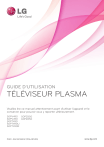
Enlace público actualizado
El enlace público a tu chat ha sido actualizado.